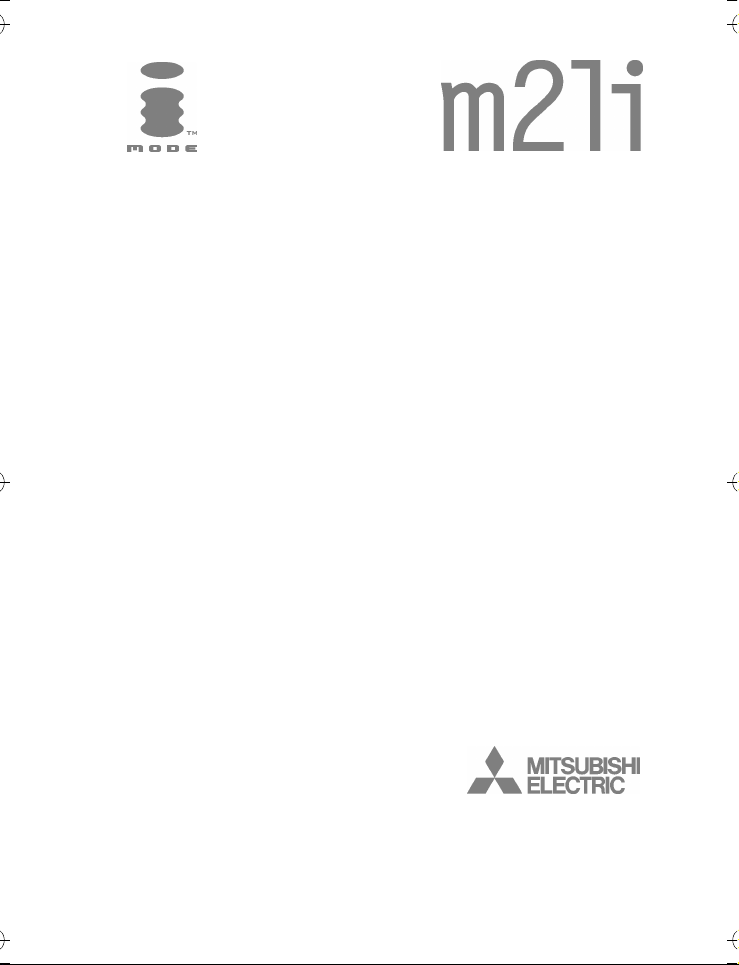
NEDERLANDS
In deze handleiding wordt de werking beschreven van de dual band GPRS-telefoons m21i.
Rayman is een handelsmerk van Ubi Soft Entertainment. Het Rayman-logo en -personage zijn handelsmerken
Hoewel alles in het werk is gesteld om de informatie in deze handleiding zo nauwkeurig mogelijk
te maken, behoudt Melco Mobile Communications Europe S.A. zich het recht voor om zonder
voorafgaande kennisgeving verbeteringen en wijzigingen aan het in deze handleiding beschreven
Uitgave 1, 2003. © Melco Mobile Communications Europe S.A., 2003
RaymanBowling en RaymanGarden zijn gepubliceerd door Ludigames. Ludigames en het Ludigames-logo
Melco Mobile Communications Europe S.A. maakt deel uit van de Mitsubishi Group.
zijnhandelsmerken van Ludigames S.A. © 2001 Ludigames.
vanUbiSoft Entertainment.
product en/of de handleiding zelf aan te brengen.
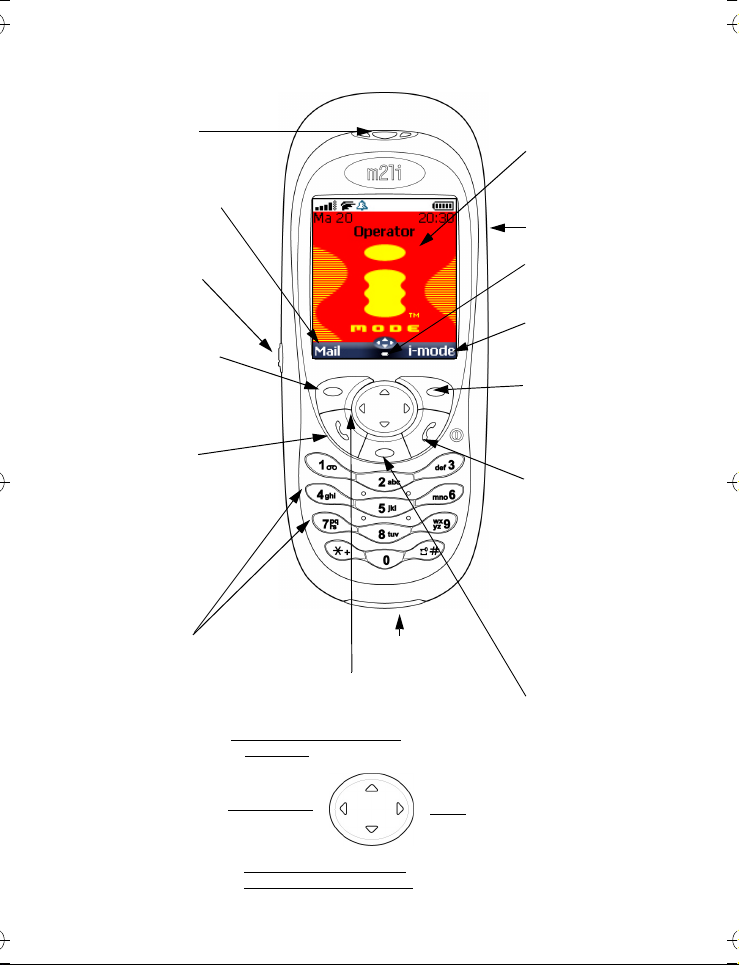
Oortelefoontje
Functieindicatie voor
linkerfunctietoets
Aansluiting voor
koptelefoon
Linker functietoets
Snelle toegang tot
e-mail vanuit het
stand-byscherm
Bel/ZEND-toets
Belt het nummer dat
of de naam die
wordt weergegeven
op de display en
beantwoordt
oproepen.
Spraakherkenning
(lang indrukken)
Alfanumerieke
toetsen
Nummers en
Bericht invoeren
Uw m21i
Lichtnetaansluiting
Navigatietoets
& Snelle toegang tot:
Instelling van alarmmodus (kort drukken)
& Mijn kaart (lang drukken)
Hoogwaardig
kleurenscherm
Infraroodpoort
Toegang tot menu
(werkt met
bevestigingstoets)
Functieindicatie voor
rechterfunctietoets
Rechter
functietoets
Snelle toegang tot
i-mode vanuit het
stand-byscherm
Aan/Uit, EINDEtoets
Houd de toets enkele
seconden ingedrukt
om de telefoon aan
of uit te zetten.
of
Druk eenmaal om
een gesprek te beëindigen of te weigeren
en naar het stand-byscherm terug te
gaan.
OK-toets & snelle
toegang tot het
hoofdmenu
vanuit het standbyscherm
Telefoonboek
Spraakgeheugen afspelen (kort drukken) &
Spraakgeheugen opnemen (lang drukken)
2
Menu
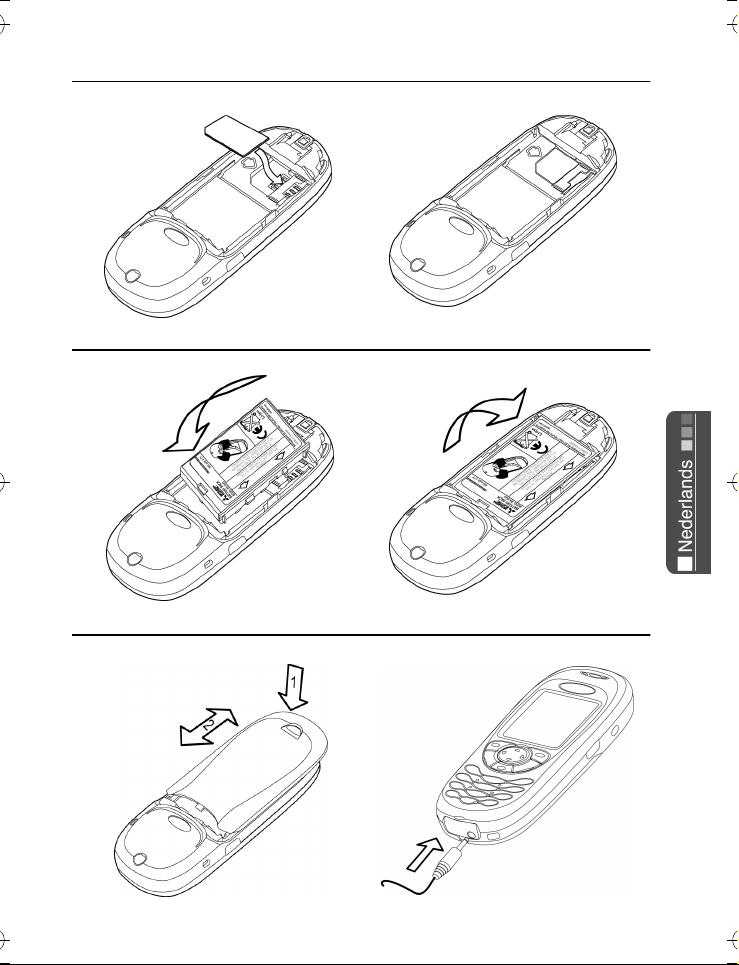
Voorbereidende bewerkingen
1. Plaatsen van de SIM-kaart
2. De batterij plaatsen en verwijderen
3. Het afdekplaatje voor de batterij plaatsen en de batterij opladen
Uw m21i
3
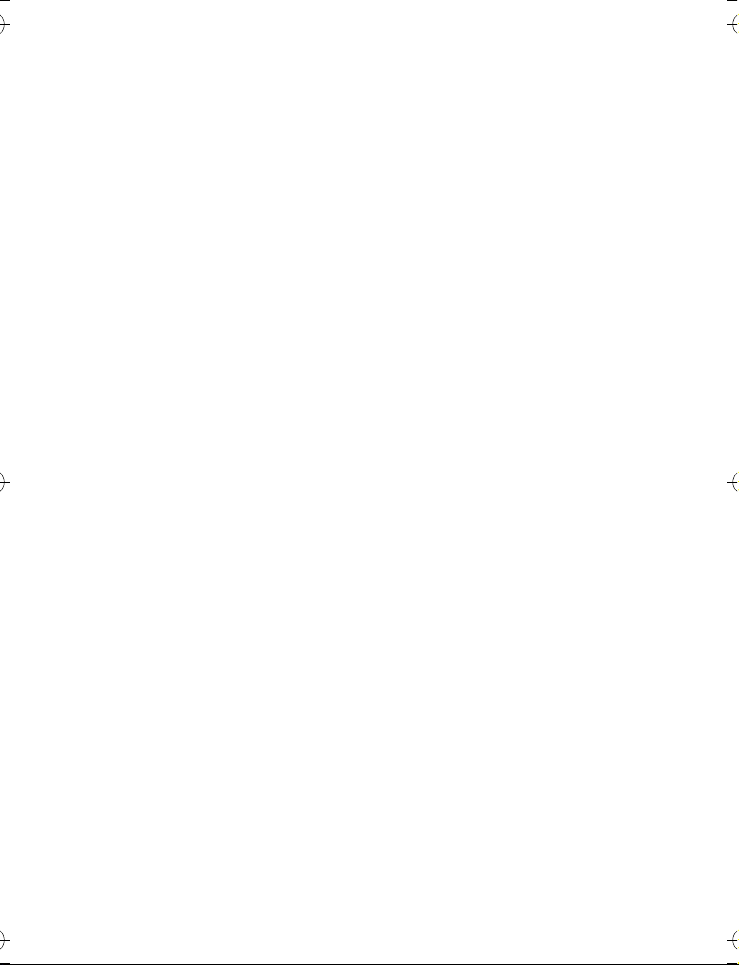
Inhoudsopgave
1. Uw m21i ....................... 2
2. Voorbereidende
bewerkingen 3
Plaatsen van de SIM-kaart ........ 3
De batterij plaatsen en
verwijderen ........................... 3
Het afdekplaatje voor
de batterij plaatsen en
de batterij opladen ................ 3
3. Vóór u begint .............. 6
Voorbereiding van
de telefoon ............................ 6
Basishandelingen ..................... 6
4. Introductie ................... 8
SAR .......................................... 8
Algemene veiligheid ................. 9
Veiligheid in de auto ................ 9
Noodoproepen ....................... 10
Zorg en onderhoud ................ 10
AC/DC-adapterlader ............... 10
Batterijgebruik ....................... 10
Uw verantwoordelijkheid ....... 11
Beveiligingscodes ................... 11
Verwijdering van de
verpakking ........................... 11
5. Gebruik van deze handlei-
ding ............................ 12
6. Gespreksinfo ............. 14
Overzicht gesprekken ............. 14
Gespreksmeters ...................... 14
Gesprekskosten - beheer ........ 15
7. Telefoonboek............ 17
Opslaan van namen en
telefoonnummers ................ 17
Een telefoonboek- of SIM-
naamkaart bewerken ........... 18
Vrije ruimte in het
telefoonboek ....................... 19
Nummers uit het telefoonboek
bekijken en bellen ............... 19
Een groep kaarten maken ..... 20
Mijn kaart .............................. 20
Mijn nummer(s) weergeven ... 21
Vaste nummers kiezen (FDN:
fixed dialling numbers) ........ 21
Voice dialling ......................... 22
8. Berichten ................... 23
Een ontvangen SMS-bericht
lezen .................................... 23
Opgeslagen SMS-berichten
lezen .................................... 23
Het beheer van ontvangen
en opgeslagen
SMS-berichten ..................... 23
Berichten verplaatsen
naar SIM .............................. 23
De geluidssignalen activeren
of deactiveren ..................... 23
De telefoon voorbereiden
voor het verzenden van
SMS-berichten ..................... 24
Bericht invoeren ..................... 24
Standaard berichten maken ... 26
Een tekstmodel bewerken ...... 26
Een nieuw SMS-bericht
verzenden ............................ 26
Handtekening ........................ 27
Verzonden berichten in
het Postvak Uit en de
SIM-mappen ........................ 27
Statusverzoek ......................... 28
Benodigde opslagruimte ........ 28
Broadcast - cell broadcast (CB)
-berichten ............................ 28
4
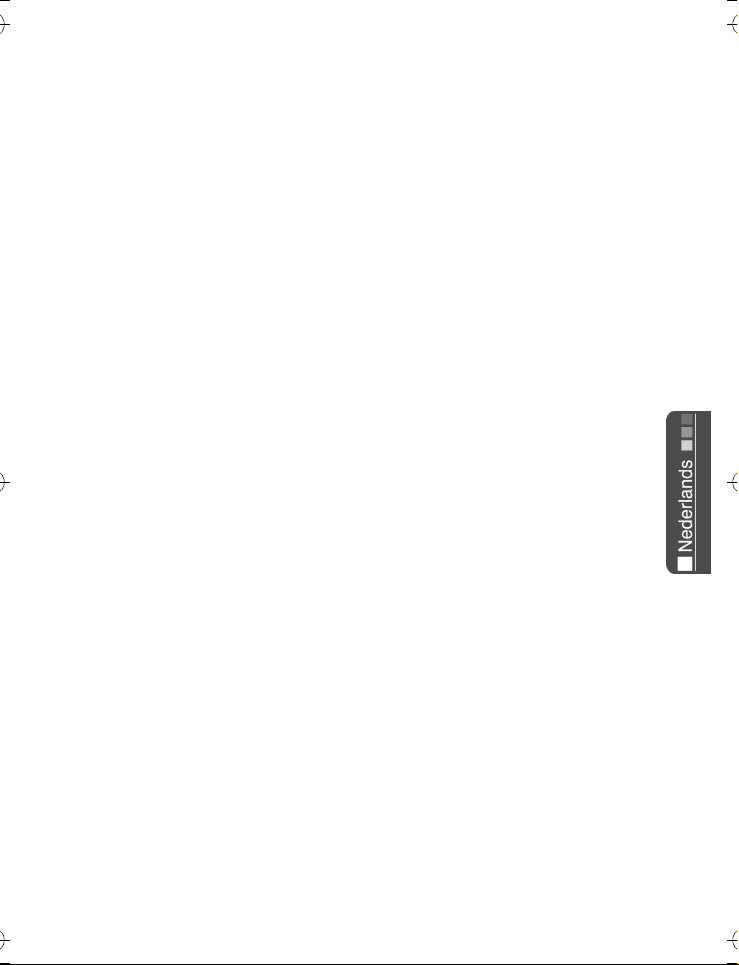
Inhoudsopgave
9. Opgeslagen ................ 30
Afbeeldingen ......................... 30
Melodieën ............................. 32
Postvak IN .............................. 34
Statistieken ............................ 35
10.Kalender .................... 36
11.Netwerkdiensten........ 36
SIM-applicatietoolkit .............. 36
Op de SIM-kaart opgeslagen
SDN-nummers ..................... 36
Informatienummers ............... 36
12.i-mode........................ 37
Gebruikersinterface ............... 37
i-mode-menu ......................... 37
i-mode-toepassingen ............. 38
E-mailsysteem ........................ 41
Instellingen van het
e-mailsysteem ..................... 43
Snelle toegang tot i-mode
basisfuncties ....................... 44
13.Instellingen.......... 46
Tonen/Volume ....................... 46
Scherm .................................. 47
Voice mail .............................. 48
Toetsenblokkering ................. 48
Telefooninstellingen .............. 49
Tijd & datum .......................... 50
Verbindingsbeheer ................ 51
GSM Diensten ........................ 51
Beveiligingsfuncties ............... 55
15.Spelletjes ................... 63
16.Bijlage ........................ 65
Woordenlijst .......................... 65
Problemen oplossen .............. 66
Foutmeldingen ...................... 67
Garantie ................................. 70
14.Bureauhulp ................ 57
Agenda .................................. 57
Spraakgeheugen .................... 60
Rekenmachine ....................... 60
Wisselkoers omzetten ............ 61
Alarmklok .............................. 61
Infraroodpoort ...................... 62
5
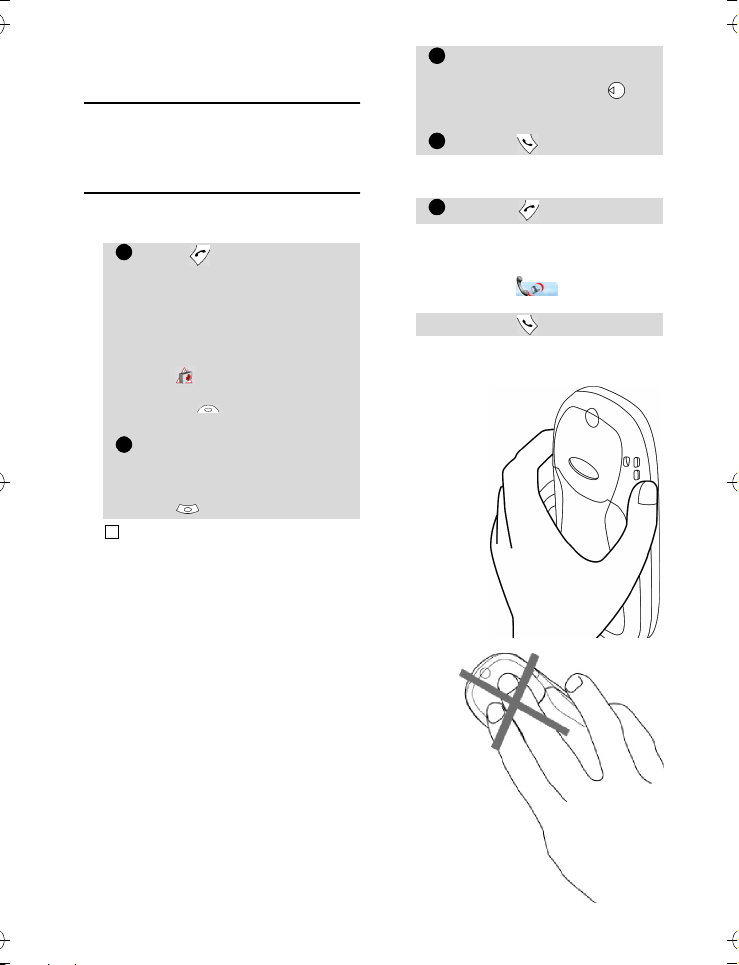
Vóór u begint
1
2
4
122
Voorbereiding van de
telefoon
Raadpleeg Voorbereidende bewerkingen,
pagina3.
Basishandelingen
De telefoon aanzetten
Houd ingedrukt. U hoort
een signaal wanneer de mobiele
telefoon wordt geactiveerd.
Wanneer u de telefoon de eerste
keer inschakelt of als de
telefoon op de verkeerde manier
is uitgeschakeld, is het mogelijk
dat wordt weergegeven.
Voer de datum en tijd in of kies
Terug als de instellingen
correct zijn.
Als uw SIM-kaart is beveiligd
met een PIN-code, wordt Geef
PIN op weergegeven.
Toets de PIN-code in en druk op
OK .
Zie Beveiligingscodes, pagina11 en
Beveiligingsfuncties, pagina55 voor meer informatie
over uw PIN- en ontgrendelcodes.
Als er een afbeelding als welkomstanimatie
is ingesteld, vraagt het toestel eerst om de
PIN-code. Vervolgens wordt eerst de geselecteerde afbeelding weergegeven voordat
de stand-byweergave wordt getoond.
Een gesprek tot stand brengen:
Kies het telefoonnummer of
selecteer een nummer uit uw
telefoonboek (druk op en
selecteer één van de
beschikbare namen).
Druk op
Een oproep beëindigen:
Druk op
Een oproep beantwoorden
Wanneer u een telefoongesprek
ontvangt ( wordt weergegeven):
Druk op .
De telefoon vasthouden
De telefoon
vasthouden
Een oproep doen
6
U kunt uitsluitend bellen of gebeld
worden wanneer de telefoon is
ingeschakeld, een geldige SIMkaart bevat en is aangesloten op
een GSM-netwerkservice.
Als de toetsen zijn vergrendeld,
kunt u wel oproepen ontvangen,
maar zelf geen oproepen doen (zie
Toetsenvergrendeling, pagina7).
Zorg ervoor
dat u de
bovenste
achterzijde van
het toestel niet
bedekt, omdat dat
een optimale zenden ontvangkwaliteit
kan belemmeren.
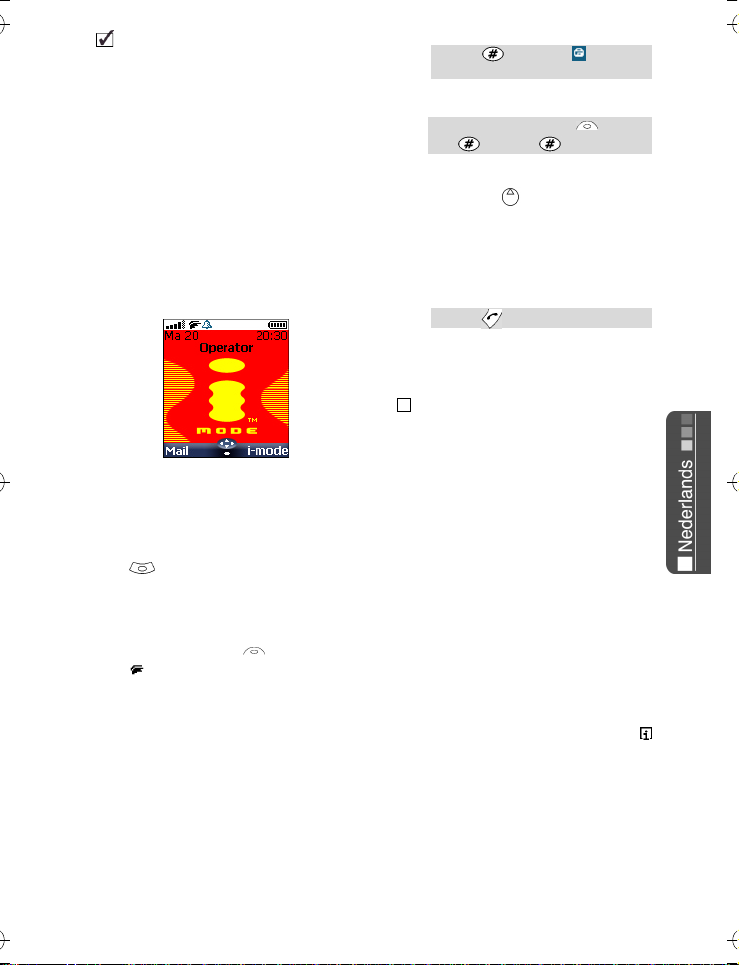
4
In de handsfree-modus mag u de telefoon niet tegen
uw oor houden.
Het stand-by scherm
Als de telefoon wordt ingeschakeld,
probeert de telefoon verbinding
met het netwerk te maken. Zodra
de verbinding is gemaakt, hoort u
een signaal en worden de naam of
het logo van de netwerk- en/of serviceprovider weergegeven, samen
met de tijd en datum, de signaalsterkte en het laadniveau van de
batterij. Als de mobiele telefoon
geen geldig netwerk kan vinden,
worden de signaalsterkte en de
operatornaam niet weergegeven.
De vier pijlen geven de functies aan
die u met de vier pijlen op de
cursortoets kunt activeren.
Het ovale symbool onder de pijlen
geeft aan dat het menu kan
worden geopend door op de toets
(onder de cursortoets) te
drukken.
E-mail en i-mode geven aan dat
u de mailer en de i-mode-service
rechtstreeks kunt bereiken door op
de functietoetsen te drukken.
geeft aan dat uw toestel op een
GPRS-netwerk is aangesloten.
Toetsenvergrendeling
Door de toetsenvergrendeling in te
schakelen, voorkomt u dat er per
ongeluk een oproep wordt gedaan
terwijl u de telefoon in bijvoorbeeld een zak of tas bij u draagt.
Inkomende oproepen kunnen echter wel worden ontvangen en
beantwoord. Als de oproep wordt
beëindigd, wordt de toetsenvergrendeling automatisch opnieuw
geactiveerd.
De toetsenvergrendeling activeren:
Houd ingedrukt wordt
weergegeven.
De toetsenvergrendeling
deactiveren:
Selecteer
Ontgrendel
op of houd ingedrukt
en druk
Alarmmodi
Druk op als u rechtstreeks
toegang wilt tot de besturing van
de alarmmodi (Beltoon aan,
Beltoon uit, Trillen, Trillen &
bellen, Trillen en dan bellen).
De telefoon uitzetten
Houd ingedrukt.
Uw handeling wordt bevestigd
door een toon. Als de telefoon
wordt uitgeschakeld, wordt een
bewegend scherm weergegeven.
Haal de batterij niet uit de telefoon zonder het toestel
eerst uit te schakelen. U kunt dan gegevens
kwijtraken. Als dit toch gebeurt, wordt een eerstehulp-symbool weergegeven zodra u de telefoon de
volgende keer aanzet.
Energiebesparing
Voor een optimaal gebruik van de
telefoon wordt automatisch een
schermbeveiliging weergegeven
wanneer u de telefoon 1 minuut
niet heeft gebruikt. De schermbeveiliging geeft de naam van uw
serviceprovider en de tijd weer.
De energiebesparing belemmert
dewerking niet. U kunt dus een
oproep, een SMS, een melodie, een
afbeelding enzovoort ontvangen
terwijl de energiebesparing is
ingeschakeld. In de stroombesparingsmodus wordt het symbool
weergegeven in plaats van de tijd
waarop een gebeurtenis (bericht,
bestand in het Postvak IN, onbeantwoord gesprek) heeft plaatsgevonden op uw toestel. Dit
symbool wordt weergegeven tot u
alle nieuwe gebeurtenissen hebt
gelezen.
Als u op een willekeurige toets
drukt, keert u terug naar een actief
scherm.
Vóór u begint
7
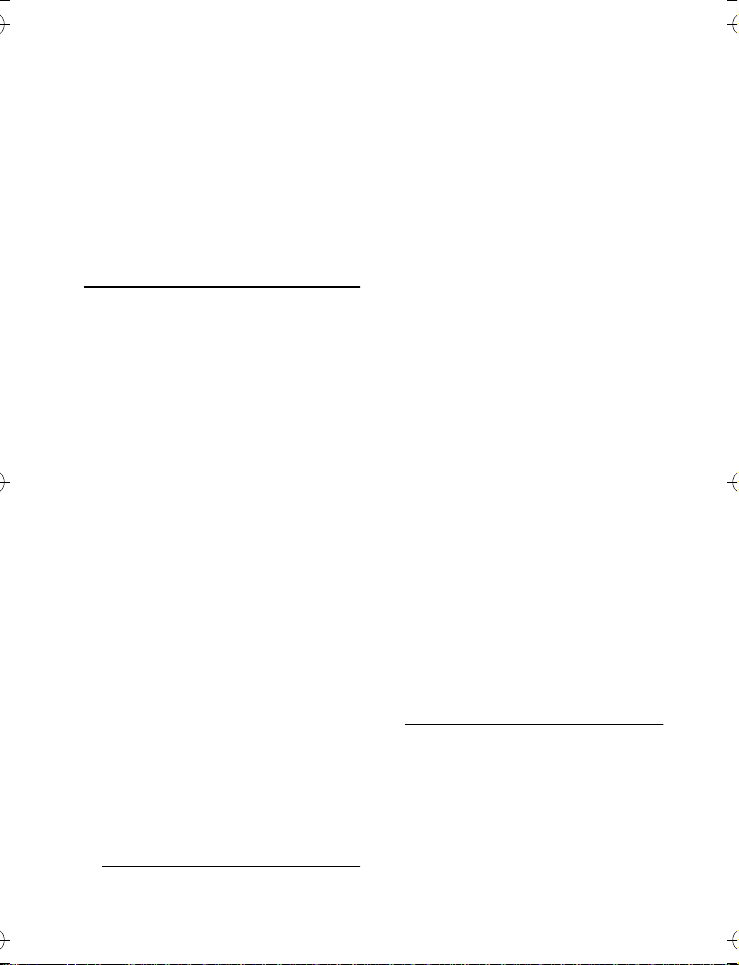
Introductie
Bedankt voor de aankoop van de m21i
mobiele telefoon voor dubbele frequentieband. De in deze handleiding beschreven
telefoon is goedgekeurd voor alle GSM 900/
1800-netwerken. Afhankelijk van uw type
abonnement en/of uw serviceprovider is het
mogelijk dat enkele berichten die op uw
telefoon worden weergegeven, anders zijn.
Deze mobiele telefoon is conform de internationale voorschriften voor zover hij wordt
gebruikt in normale omstandigheden en in
overeenstemming met de veiligheidsinstructies en waarschuwingen hieronder.
SAR
DEZE m21i-TELEFOON VOLDOET AAN DE
EU-VEREISTEN VOOR BLOOTSTELLING AAN
RADIOGOLVEN.
Voordat een mobiele telefoon mag worden
verkocht aan het publiek, moet conformiteit
aan de Europese R&TTE-richtlijn (1999/5/CE)
worden aangetoond. Eén essentiële vereiste
van deze richtlijn is de bescherming van de
gezondheid en veiligheid van de gebruiker
en alle andere personen.
Uw mobiele telefoon is een radiozender en
-ontvanger. Hij is ontworpen en gefabriceerd om de limieten voor blootstelling aan
radiofrequentie-energie (RF), aanbevolen
door de Raad van de Europese Unie niet te
overschrijden1. Deze grenzen zijn een onderdeel van de uitgebreide richtlijnen en
vormen de toegestane niveaus van RF-energie voor de algehele bevolking. De
richtlijnen zijn ontwikkeld door onafhankelijke wetenschappelijke organisaties na
periodieke en grondige evaluatie van wetenschappelijke studies. Bij het bepalen van
deze limieten is rekening gehouden met
een substantiële veiligheidsmarge, bedoeld
om de veiligheid van alle personen, ongeacht leeftijd en gezondheid, te garanderen.
De standaardblootstelling voor mobiele telefoons (CENELEC standard EN 50360:
2000) hanteert een maateenheid die de Specific Absorption Rate, of SAR wordt
genoemd.
1. Europese aanbeveling 1999/519/CE
De SAR-limiet2, aanbevolen door de Raad
van de Europese Unie is 2,0 W/kg. Tests voor
SAR zijn uitgevoerd met standaardwerkingsposities (ten aanzien van CENELECstandaard EN 50361: 2000) waarbij de telefoon met het hoogst verklaarde
energieniveau signalen verzendt in alle geteste frequentiebanden3. Hoewel de SAR is
vastgesteld op het hoogst verklaarde energieniveau, ligt het werkelijke SAR-niveau
van de telefoon tijdens zijn werking ver onder de maximumwaarde. Dat komt doordat
de telefoon is ontworpen om te werken op
meerdere energieniveaus en daarom alleen
de energie gebruikt die nodig is om het netwerk te bereiken. In het algemeen geldt dat
de energieuitvoer lager is naarmate u de antenne van een basisstation nadert.
De hoogste SAR-waarde voor dit m21i-model toen het werd vergeleken met de
standaard was 1,280W/kg. Hoewel er verschillen kunnen zijn tussen de SAR-niveaus
van verschillende telefoons en op verschillende posities, voldoen ze allemaal aan de
EU-vereisten voor RF-blootstelling.
Aanvullende informatie van de Wereldgezondheidsorganisatie (WHO)
Personen: De huidige wetenschappelijke informatie wijst niet op een behoefte aan
enige speciale voorzorgsmaatregelen voor
het gebruik van mobiele telefoons. Personen zouden de RF-blootstelling voor zichzelf
en hun kinderen kunnen beperken door de
lengte van gesprekken te beperken of door
“handsfree”-apparaten te gebruiken zodat
de telefoons van het hoofd en het lichaam
zijn verwijderd.
2. De SAR-limiet voor mobiele telefoons die
door het publiek worden gebruikt, is 2,0
watt/kilogram (W/kg) gemiddeld over tien
gram weefsel. De limiet bevat een grote
veiligheidsmarge om de bevolking extra te
beschermen en om rekening te houden met
alle meetafwijkingen.
3. Het maximumniveau van door GSM
uitgezonden energie is 250 mW bij 900
MHz en 125 mW bij 1800MHz volgens de
GSM-standaard.
8
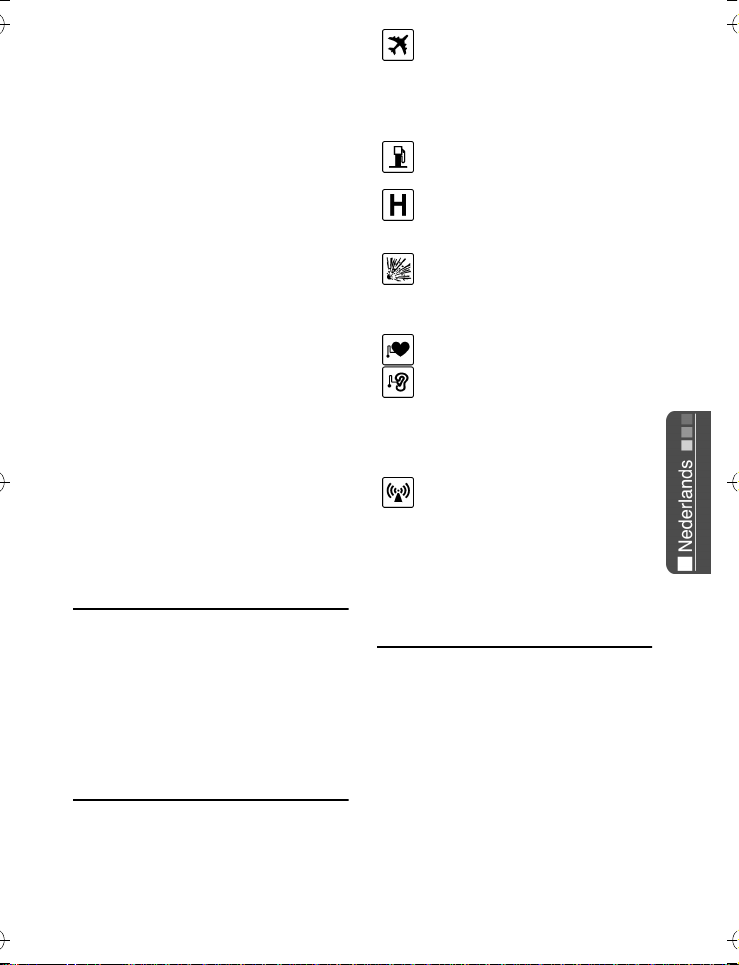
RF-absorberende apparaten:
van de wetenschappelijke inzichten geen enkele noodzaak om mobiele telefoons te
voorzien van een RF-stralingabsorberende
hoes. Ze kunnen niet worden verantwoord
op gezondheidsgronden en de doeltreffendheid van veel van deze apparaten in het
reduceren van RF-blootstelling is nooit
bewezen.
Bron: WHO Informatieblad 193, juni 2000.
WHO: www.who.int/peh-emf.
Er is een aantal onafhankelijke informatiebronnen beschikbaar voor gebruikers,
waaronder:
Royal Society of Canada: www.rsc.ca
De International Commission on Non-Ionizing Radiation Protection (ICNIRP):
www.icnirp.de
De US Food and Drug Administration:
www.fda.gov/cellphones/
De Wereldgezondheidsorganisatie:
www.who.int/emf
Mitsubishi Electric behoort tot het MMF,
een internationaal genootschap van fabrikanten van radioapparatuur.
Het MMF produceert informatie zoals deze in
overeenstemming met het doel om industriële
posities te ontwikkelen en te presenteren aan
onafhankelijke researchorganisaties, de overheid en andere onderzoeksinstanties.
Mobile Manufacturers Forum
Diamant Building, 80 Blvd. A. Reyers
B-1030 Brussel België
www.mmfai.org
Er is op grond
Verklaring van Conformiteit
Hierbij verklaart Melco Mobile Communications Europe S.A. dat het toestel MT-660 in
overeenstemming is met de essentiële eisen
en de andere
relevante bepalingen van richtlijn 1999/5/
EG. Op onze website treft u de volledige
tekst van de Verklaring van Conformiteit
aan:
www. http://mitsubishi-telecom.com
Algemene veiligheid
Het is belangrijk enkele speciale regels te
volgen voor het gebruik van deze radioapparatuur, voornamelijk in verband met
mogelijke radiofrequentie-interferentie.
Volg de onderstaande veiligheidstips zorgvuldig op.
Schakel uw mobiele telefoon uit in
een vliegtuig en verwijder de batterij.
Het gebruik van mobiele telefoons in
vliegtuigen kan de werking van het
vliegtuig in gevaar brengen, storingen
in het mobiele netwerk veroorzaken
en is bovendien verboden.
Schakel uw mobiele telefoon uit
tijdens het tanken en in de buurt van
ontvlambaar materiaal.
Schakel uw telefoon uit in
ziekenhuizen of op andere plaatsen
waar medische uitrusting wordt
gebruikt.
Houd u aan de beperkingen voor het
gebruik van radioapparatuur in
brandstofdepots, chemische fabrieken
en plaatsen waar met springstoffen
wordt gewerkt.
Het gebruik van uw mobiele telefoon
in de nabijheid van onvoldoende
beschermde persoonlijke medische
apparatuur zoals gehoorapparaten
en pacemakers kan mogelijk gevaar
opleveren. Raadpleeg uw dokter ofde
producent van dergelijke medische
apparatuur om te controleren of het
apparaat voldoende is beschermd.
Ook het gebruik van uw mobiele
telefoon vlak bij andere elektronische
a
pparatuur kan interferentie
veroorzaken als deapparatuur
onvoldoende isbeschermd. Let goed
op waarschuwingssignalen en houd
uaan de aanbevelingen van de
producent.
Veiligheid in de auto
Houd u aan de nationale voorschriften betreffende het gebruik van mobiele telefoons
in auto’s.
Veiligheid op de weg gaat vóór alles! Houd
altijd al uw aandacht bij het rijden.
• Gebruik geen draagbaar toestel tijdens
het rijden. Indien u niet beschikt over een
handsfree carkit, parkeer uw auto dan op
een veilige plaats alvorens uw telefoon te
gebruiken. Zorg ervoor dat u volledig op
de hoogte bent van de wetgeving die in
uw land van kracht is met betrekking tot
het gebruik van in de hand gehouden
mobiele apparaten tijdens het rijden.
Introductie
9
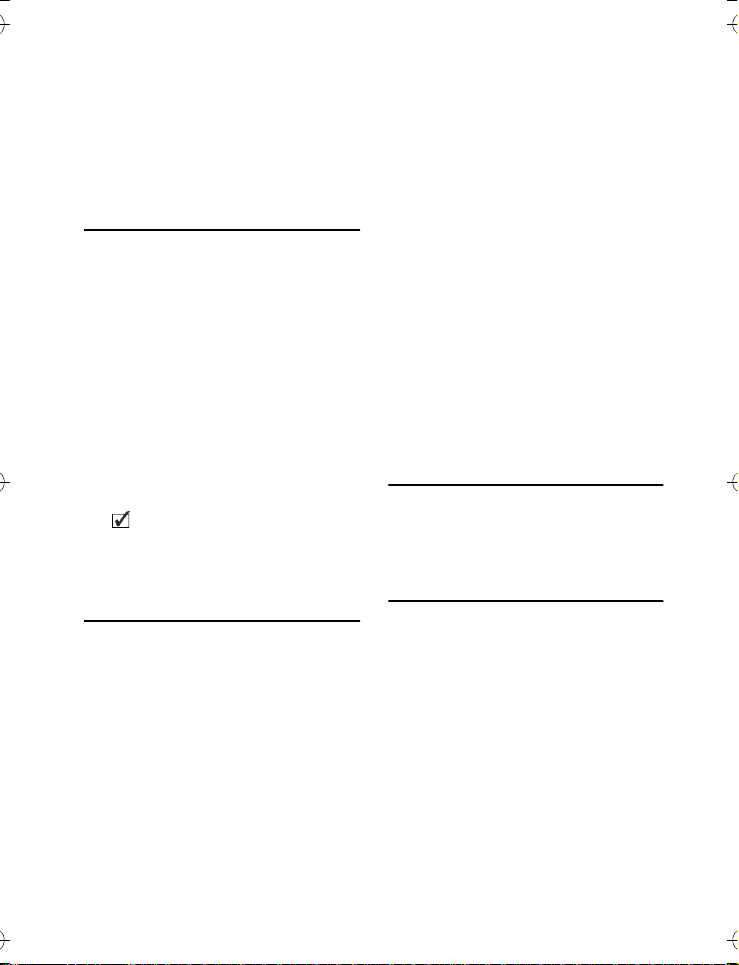
• Indien uw mobiele telefoon niet goed in
de auto is geïnstalleerd, kan hij de goede
werking van de auto-elektronica, zoals
ABS of airbags, verstoren. Laat de installatie altijd uitvoeren door daartoe opgeleid personeel om deze problemen te
voorkomen.
• Leg de telefoon niet op de passagierszetel of op een plaats waar hij kan worden
weggeslingerd door plots remmen of een
botsing. Gebruik altijd de houder.
Noodoproepen
U kunt noodoproepen plegen door het standaard Europese alarmnummer 112 te
bellen, zelfs als uw telefoon geen SIM-kaart
heeft. Noodoproepen kunt u zelfs doen als
de telefoon door de PIN of elektronisch is
vergrendeld of gesprekken zijn geblokkeerd.
In sommige landen kunt u nog altijd de lokale alarmnummers gebruiken voor
noodgevallen, maar het is mogelijk dat de
telefoon een geldige SIM-kaart moet
bevatten.
Vergeet bij een noodoproep niet alle nodige
informatie zo precies mogelijk door te
geven. De telefoon kan in de desbetreffende
noodsituatie het enige communicatiemiddel
zijn; breek het gesprek daarom pas af als u
daartoe het sein hebt gekregen.
Mobiele telefoons maken gebruik van mobiele en
vaste netwerken die niet in alle omstandigheden
kunnen worden gegarandeerd. Vertrouw dus nooit
uitsluitend op draadloze telefoons als de
communicatie vooral noodgevallen betreft.
Zorg en onderhoud
Uw mobiele telefoon is een geavanceerd en
met vakmanschap ontworpen product. Behandel uw telefoon daarom voorzichtig. De
onderstaande aanbevelingen helpen u jarenlang plezier te hebben van uw nieuwe
telefoon.
• Stel uw telefoon niet bloot aan hoge
temperaturen of luchtvochtigheid.
• Stel uw telefoon niet bloot aan lage temperaturen. Wanneer
inschakelen opwarmt
temperatuur, zou er zich immers binnenin
vocht kunnen vormen dat de elektrische
onderdelen kan beschadigen.
• Probeer de telefoon niet te demonteren.
De telefoon bevat geen onderdelen die u
zelf kunt of hoeft te onderhouden.
de telefoon na het
tot zijn normale
• Stel de telefoon niet bloot aan water of
regen en mors er geen drank op. Uw telefoon is niet waterdicht.
• Laat uw telefoon niet vallen, sla er niet
mee en schud hem niet krachtig heen en
weer. Een ruwe behandeling kan schade
veroorzaken.
• Reinig uw telefoon niet met sterke chemicaliën of oplosmiddelen. Wrijf hem
alleen schoon met een zachte, licht
bevochtigde doek.
• Plaats de telefoon niet bij diskettes, credit- of travelcards of andere magnetische
media. De informatie hierop kan door de
telefoon worden gewist.
• Sluit geen incompatibele producten aan.
Het gebruik van apparatuur of accessoires van derden, die niet door Mitsubishi
Electric zijn vervaardigd of toegestaan,
kan de garantie van uw telefoon ongeldig maken en de veiligheid in het
gedrang brengen.
• Verwijder de etiketten niet. De cijfers
erop zijn belangrijk voor later onderhoud
en andere dergelijke doeleinden.
• Neem als er problemen optreden contact
op met een erkend servicecentrum.
AC/DC-adapterlader
Deze mobiele telefoon mag alleen worden
gebruikt met de meegeleverde AC/DC-lader.
Het gebruik van andere laders of adapters
maakt de goedkeuring die voor dit apparaat
is gegeven, ongeldig en kan gevaarlijk zijn.
Batterijgebruik
Een batterij kan honderden keren worden
opgeladen, maar de capaciteit zal na verloop van tijd afnemen. Wanneer de
gebruiksduur (stand-by en gesprekstijd)
aanzienlijk korter is dan gebruikelijk, wordt
het tijd een nieuwe batterij aan te schaffen.
• Laat de batterijen niet langer dan noodzakelijk aan de lader liggen. Overladen
kan de levensduur van de batterij
verkorten.
• Trek de stekker van de lader uit het stopcontact als u de lader niet gebruikt.
• Stel de batterij niet bloot aan hoge temperaturen of hoge luchtvochtigheid.
• Gooi de batterijen niet in vuur. Ze kunnen
exploderen.
• Laat de batterijen niet in contact komen
met metalen voorwerpen die de polen
10
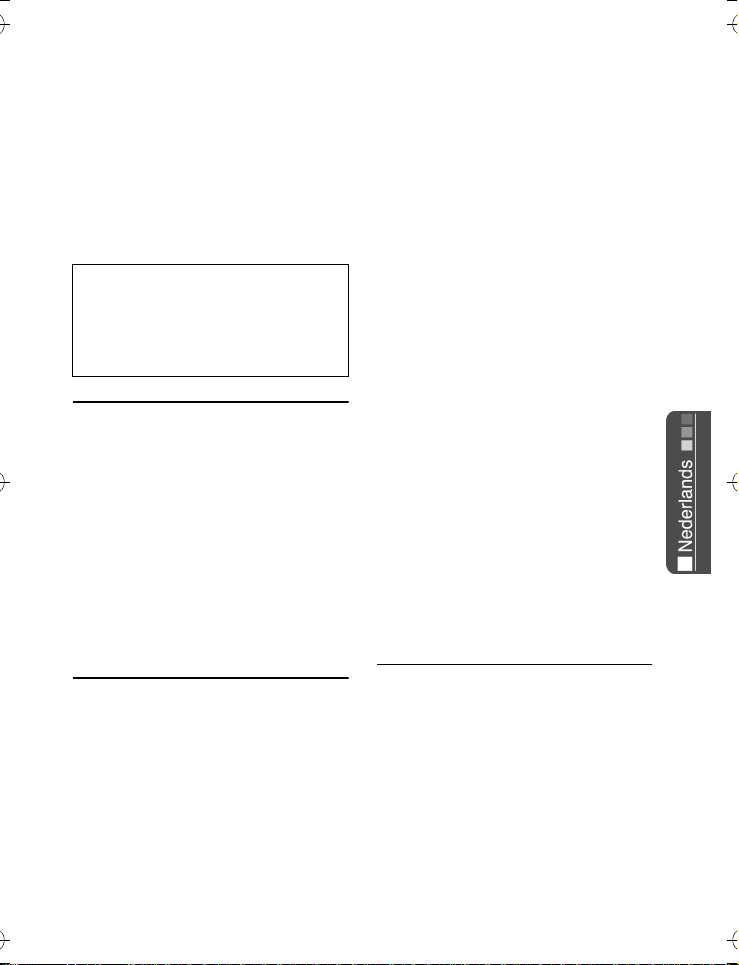
van de batterij kunnen kortsluiten (bijvoorbeeld sleutels, paperclips, muntstukken enzovoort).
• Laat de batterijen niet vallen en stel ze
niet bloot aan harde schokken.
• Probeer de batterijen nooit te
demonteren.
• Gebruik uitsluitend de aanbevolen batterijladers (zie eerder)
• Reinig vervuilde batterijpolen met een
zachte doek.
• Batterijen kunnen warm worden tijdens
het laden.
Gebruikte batterijen
Krachtens de Europese richtlijnen inzake
milieubescherming, moeten gebruikte
batterijen worden teruggebracht naar
het verkooppunt. De batterijen worden
hier gratis ingenomen.
Werp de oude batterijen nooit weg met
huishoudelijk afval.
Uw verantwoordelijkheid
Deze GSM-telefoon valt onder uw verantwoordelijkheid. Ga er voorzichtig mee om
en neem de lokale voorschriften in acht. Bewaar de telefoon altijd op een veilige plaats
en buiten het bereik van kinderen.
Zorg dat u bekend bent met de veiligheidsinstructies en gebruik deze om onbevoegd
gebruik en diefstal te voorkomen. Bel bij verlies of diefstal van uw telefoon en/of SIMkaart onmiddellijk uw serviceprovider om te
voorkomen dat uw telefoon wordt gebruikt.
Wanneer u de telefoon niet gebruikt, kunt u
de telefoon het beste uitschakelen. Het is
ook aan te bevelen de batterij te
verwijderen.
Beveiligingscodes
Uw telefoon en SIM-kaart zijn voorgeprogrammeerd met verschillende beveiligingscodes die uw telefoon en SIM-kaart
beschermen tegen onbevoegd gebruik. Hier
volgt een korte beschrijving van elke code.
Zie Beveiligingsfuncties, pagina55 voor informatie over hoe u uw PIN- en telefoonontgrendelcodes verandert.
PIN- en PIN2-code (4-8 cijfers)
Alle SIM-kaarten hebben een PIN
(Personal Identity Number). Het
nummer beschermt de kaart tegen nietgeautoriseerd gebruik.
Voert u drie keer achtereenvolgens de
verkeerde PIN-code in, dan wordt de
SIM-kaart geblokkeerd en wordt het
bericht SIM geblokkeerd weergegeven.
Geef PUK: wordt weergegeven.
PUK- en PUK2-code (8 cijfers)
Neem contact op met uw serviceprovider voor uw PUK-code. Gebruik deze
om een uitgeschakelde SIM-kaart te deblokkeren (zie Beveiligingsfuncties,
pagina55).
De PUK2-code is nodig om de PIN2code te deblokkeren (zie eerder).
Wachtwoord voor het blokkeren van
gesprekken (4 cijfers)
Dit wachtwoord is bestemd
ombepaalde gesprekken met uw
mobiele telefoon, zowel inkomende als
uitgaande, te blokkeren (zie Blokkeer
wachtwoord, pagina55).
Ontgrendelcode (4 cijfers)
Deze code is bij aflevering ingesteld op
allemaal nullen. U kunt dit veranderen.
Als u de code wijzigt, kan de producent
de identiteit niet meer via de telefoon
vaststellen. Zie Telefoon slot,
pagina55, voor meer informatie.
Vergrendeling van de i-mode
De standaardvergrendelingscode van
de i-mode is 0000.
Hiermee kunt u ongewenst gebruik van
de i-mode-functie voorkomen (zie i-
mode slot, pagina37).
Wij adviseren u de codes uit het hoofd te leren en u vertrouwd te maken met het doel en
de werking ervan.
Verwijdering van de verpakking
De verpakking van deze telefoon is gemaakt
van recycleerbaar materiaal en dient dan
ook te worden verwijderd in overeenstemming met de milieuwetgeving van uw land.
Scheid kartonnen en kunststof verpakkingselementen en verwijder ze op de geëigende
manier.
Introductie
11
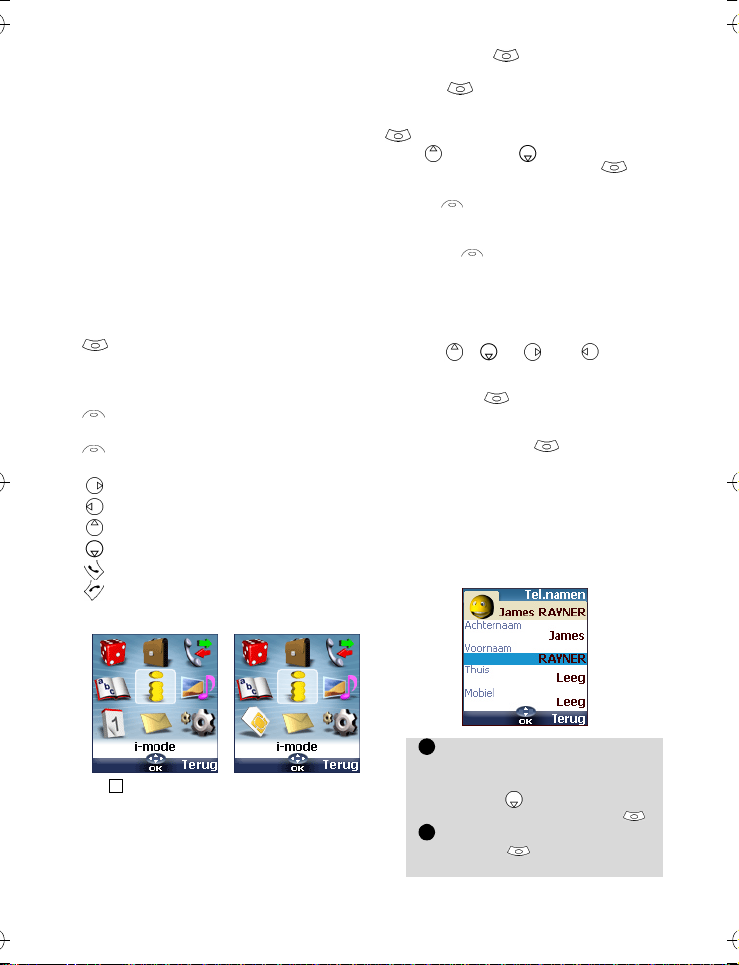
Gebruik van deze
1
2
handleiding
Lees deze handleiding zorgvuldig door. Deze
handleiding bevat informatie over uw telefoon en de wijze waarop de telefoon in het
netwerk wordt gebruikt. Sommige van de beschreven functies in deze handleiding zijn
netwerkafhankelijk. Raadpleeg uw serviceprovider voor informatie over welke functies
u kunt gebruiken. Voor sommige functies
moet u mogelijk een aanvullend abonnement afsluiten.
Toetsfuncties
Hieronder vindt u een overzicht van het toetsenbord en de gebruikte symbolen, zodat u
snel aan de slag kunt met uw mobiele telefoon.
toets OK (om OK op het display te
bevestigen en het geanimeerde
pictogrammenmenu te openen: zie de
onderstaande afbeeldingen).
llinker functietoets (om het item erboven
te bevestigen: meestal een actie).
rechter functietoets (om het item erboven te bevestigen: meestal
pijl naar rechts op cursortoets.
pijl naar links op cursortoets.
pijl naar boven op cursortoets.
pijl naar onder op cursortoets.
toets VERZENDEN/BELLEN
toets EINDE/TELEFOON AAN of UIT
Pictogrammenmenu
Terug
).
Kies OK
Druk op de toets om OK te selecteren
(in het midden van het display).
Druk op . Selecteer een van de items
uit het menu (bijv.: Instellingen).
Druk in het stand-byscherm op de toets
om het menu te openen, scroll om-
hoog of omlaag naar de betref-
fende menuoptie en kies OK om
het submenu te openen.
Functie
Geeft de functietoets aan en de daaraan
gekoppelde actie.
'Kies Lezen '.
betekent bijvoorbeeld dat Lezen wordt
weergegeven (links). Druk op de toets
eronder om het bericht, de lijst met
namen, enz. te lezen.
Kies (item uit een lijst)
Gebruik , , en op de
cursortoets om naar het betreffende
menuonderdeel te scrollen en bevestig de
keuze door OK te kiezen.
Kies bijvoorbeeld Telefoonboek: scroll
naar het menuonderdeel Telefoonboek
en druk op de toets OK om de selectie
te bevestigen.
De dynamische scrollvensters
gebruiken
Bij het scrollen door het menu en het zoeken
van instellingen hebt u met het volgende
type scrollvenster een duidelijk overzicht van
de informatie die moet worden opgegeven.
De lijst met elementen die
moeten worden ingevoerd
Of de menu's Kalender of Netwerkdiensten
4
beschikbaar zijn, hangt van uw SIM-kaart af.
Notatie in de handleiding
De instructies in deze handleiding moeten als
volgt worden uitgevoerd bij het gebruik van
de mobiele telefoon.
12
wordt weergegeven. Scroll
omlaag naar de velden die
u wilt invullen en kies OK .
Typ de gevraagde gegevens en
kies OK om de invoer te
bevestigen.
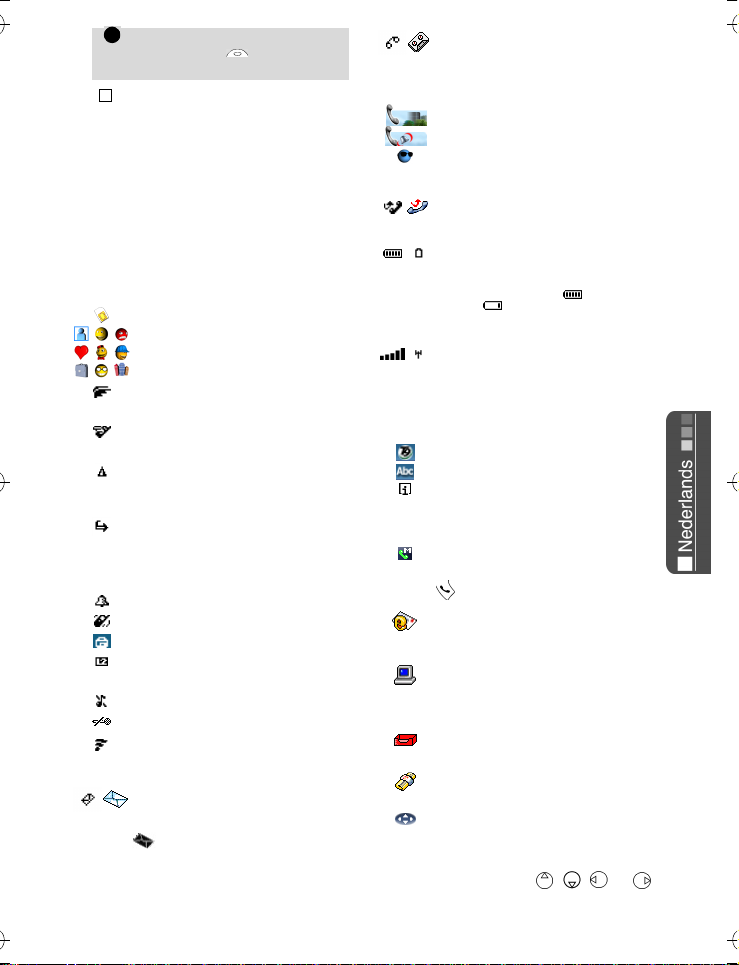
Vul alle benodigde velden in en
3
kies
Opslaan
om alle inge-
voerde gegevens op te slaan.
4
De pijltoetsen onder aan het scherm geven aan hoe u
kunt scrollen.
De betekenis van displaytekens
(pictogrammen)
Op het scherm van de mobiele telefoon kunnen maximaal acht regels met tekens en één
regel met pictogrammen worden weergegeven.
Met de pictogrammen wordt de status van
de telefoon aangegeven en onder welke
omstandigheden de telefoon werkt.
De volgende pictogrammen kunnen worden
weergegeven
:
SIM
-geheugen in gebruik
Telefoon
wijst naar gegevens die van de telefoonboekkaarten afkomstig zijn.
Pictogram
aan dat er gegevenspakketservices
beschikbaar zijn.
Pictogram
schijnt wanneer een GPRS-verbinding actief is.
Roaming
wanneer de mobiele telefoon verbinding heeft met een ander netwerk dan het thuisnetwerk.
Oproep doorschakelen. Geeft
aan dat inkomende gesprekken
permanent worden doorgeschakeld. De beschikbaarheid van Oproep doorschakelen is
netwerkafhankelijk.
Alarmklok
Pictogram Trilalarm
Toetsenvergrendeling
Lijn 2
in gebruik is (afhankelijk van het
abonnement).
Stille modus aan
Microfoon uit
Infraroodpoort
infraroodpoort actief is en dat er gegevens kunnen worden ontvangen
via de infraroodpoort.
SMS (Short message service)
Wordt weergegeven wanneer er
een of meer SMS-berichten zijn ontvangen die nog niet zijn gelezen.
SMS-berichten vol is en er geen
nieuwe berichten kunnen worden
opgeslagen. De beschikbaarheid
van SMS is netwerkafhankelijk.
-geheugen in gebruik ver-
GPRS-service
GPRS-verbinding
. Wordt weergegeven
.
. Geeft aan dat de tweede lijn
.
knippert als het postvak voor
. Geeft
. Ver-
.
.
.
. Geeft aan dat de
Voice mail
wanneer een voicemailbericht is
ontvangen en is opgeslagen in het
berichtengeheugen van het netwerk. De beschikbaarheid van voice
mail is netwerkafhankelijk.
Uitgaand gesprek
Inkomend gesprek
Geheim nummer.
geven wanneer de beller niet toestaat dat zijn of haar identiteit
wordt vrijgegeven.
Onbeantwoorde oproep
weergegeven wanneer een inkomend gesprek niet is beantwoord.
Indicator batterijlading
altijd op het display en geeft aan
hoever de batterij is opgeladen. Er
worden vijf niveaus weergegeven:
van vol (5 balkjes) tot bijna
leeg (één balkje). Als alle
balkjes leeg zijn, moet de mobiele
telefoon worden opgeladen.
Signaalsterkte
sterkteniveaus. Hiermee wordt de
sterkte van het ontvangen signaal
aangegeven. Hoe meer balkjes, hoe
sterker het signaal. Als er geen contact kan worden gemaakt met het
netwerk, wordt er geen pictogram
voor signaalsterkte weergegeven.
Pictogram Tegic-invoer
Pictogram Multitap-invoer
Nieuw evenement.
stroombesparingsmodus weergegeven om aan te geven dat zich een
nieuwe gebeurtenis heeft voorgedaan.
i
-mode-menu
deren in het i-mode-menu weergegeven om aan te geven dat u door op
den.
Nieuwe e-mail.
ven wanneer één of meer e-mailberichten zijn ontvangen die nog niet
zijn gelezen.
Nieuwe e-mail op server
ontvangst van e-mail op automatisch is ingesteld, wordt met dit pictogram aangegeven dat het Postvak
IN vol is.
Het pictogram
aan dat er nieuwe ontvangen bestanden in het Postvak IN staan.
Pictogram
.
aan dat er nieuwe push-berichten
zijn ontvangen.
Pijltoetsen
men, die tijdens het gebruik van de
menu’s worden weergegeven,
wordt aangegeven dat het menu
meer functies bevat, die u kunt oproepen door op , ,
te drukken.
. Wordt weergegeven
.
.
Wordt weerge-
. Wordt
. Staat
. Er zijn vijf signaal-
.
.
Wordt in de
Wordt tijdens het bla-
te drukken meer opties kunt vin-
Wordt weergege-
. Als de
Postvak IN
Push-berichten
. Met deze pictogram-
geeft
, geeft
of
Gebruik van deze handleiding
13
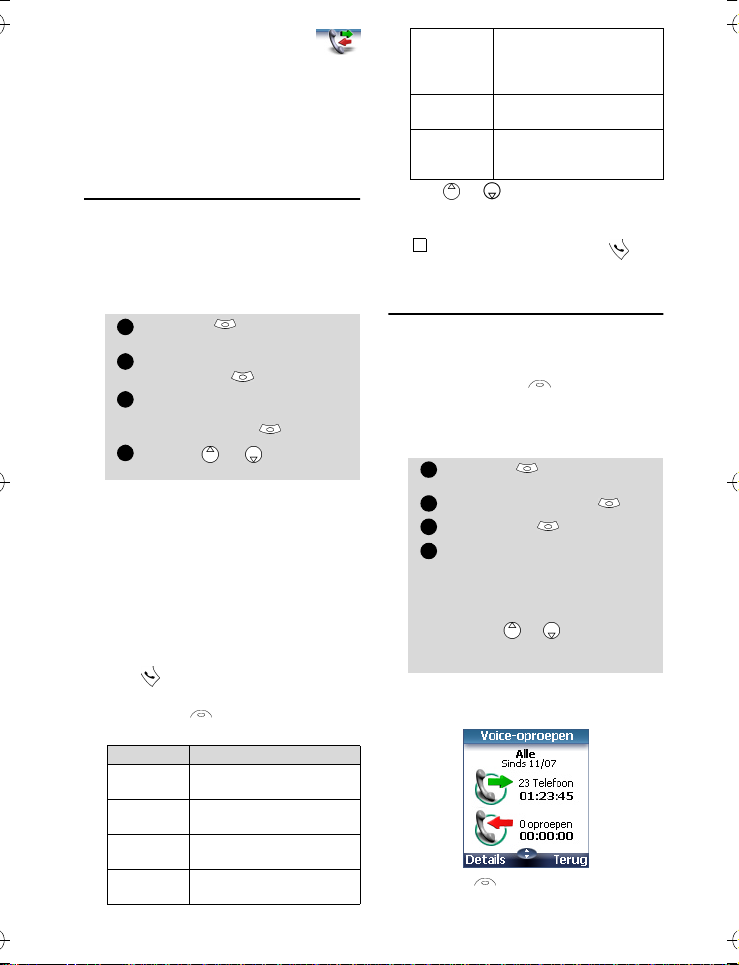
Gespreksinfo
123
4
123
4
Ga naar het menu Gespreksinfo om informatie op te vragen over afzonderlijke inkomende en uitgaande gesprekken, de duur
van het laatste gesprek of de totale gesprekstijd van alle verzonden en ontvangen
gesprekken.
Overzicht gesprekken
Deze functie bewaart de gegevens (identiteit, tijd, datum en duur van de oproep) van
de laatste 10 gekozen nummers, de laatste
10 onbeantwoorde oproepen en de laatste
10 ontvangen oproepen. Er is maar één gespreksoverzicht voor zowel Lijn 1 als Lijn 2.
Druk op . Kies Gesprek-
sinfo.
Kiest Overzicht
gesprekken .
Kies Laatst gekozen,
Onbean. oproepen of Ontvang. oproepen .
Gebruik of om door de
gesprekslijst te scrollen.
Het laatste nummer waarnaar u hebt gebeld
of waardoor u bent gebeld, wordt als eerste
weergegeven. Voor onbeantwoorde en ontvangen gesprekken wordt de naam van de
beller weergegeven als deze is geregistreerd
in een van de telefoonboeken (als de naam
niet is geregistreerd, wordt het telefoonnummer weergegeven). Als uw abonnement Nummerweergave niet ondersteunt of
als de beller een geheim nummer heeft,
wordt Onbekend nummer weergegeven.
Druk op om het geselecteerde nummer
te bellen.
Druk op Opties om naar het volgende
menu te gaan:
Optie Inhoud
Opslaan
Wissen
Wis alles
Bewerken
14
Het nummer opslaan in
een telefoonboek.
De vermelding verwijderen.
Alle vermeldingen verwijderen.
Het weergegeven nummer bewerken.
Details
Oproepen
SMS
versturen
Gebruik of om de gewenste optie te
selecteren en volg de weergegeven instructies.
4
Druk vanuit het stand-byscherm op de toets voor
rechtstreekse toegang tot de 10 laatst gebelde nummers.
Gespreksmeters
De Gespreksmeters slaan tijdinformatie
op voor alle spraak-, Internet-, Modem- en
GPRS-oproepen voor Lijn 1 en Lijn 2.
Het submenu Details slaat tijdinformatie op van gesprekken die zijn gevoerd en
ontvangen via het thuisnetwerk en van
roaminggesprekken (nationale en internationale netwerken).
Het type gesprek en de totale tijden van uitgaande en inkomende gesprekken worden
weergegeven.
Als u Details selecteert, wordt informatie weergegeven over oproepen die u hebt
De naam, het nummer,
de tijd en datum en de
duur van het geselecteerde nummer weergeven.
Het geselecteerde nummer bellen.
Een SMS-bericht verzenden naar het geselecteerde telefoonnummer.
Druk op . Kies Gesprek-
sinfo.
Kies Gespreksmeters .
Kies Scherm .
Als de gespreksmeters zijn teruggezet op nul (zie Reset van de gespreksmeter, pagina15) wordt
de datum weergegeven waarop
dit de laatste keer is gebeurd.
Gebruik of om alle informatie van de gespreksmeter te
bekijken.
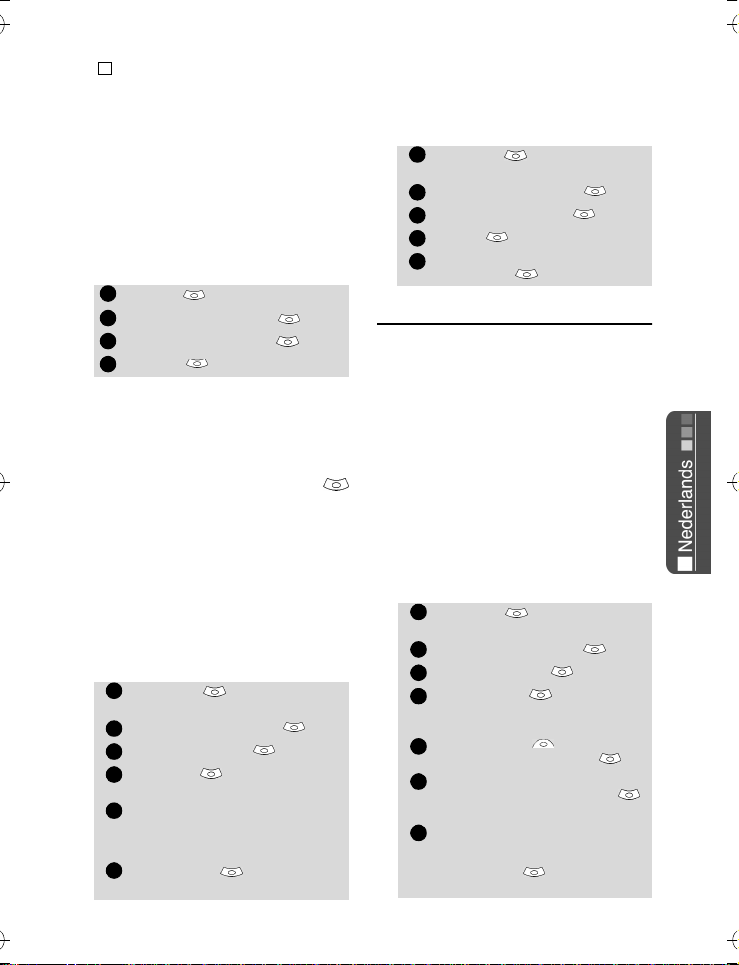
gemaakt op uw thuisnetwerk en via natio-
123412345
6
12345123456
7
nale en internationale roaming.
Als Lijn 2 ook actief is, worden 'Alle gesprekken' voor Lijn
4
1 en Lijn 2 afzonderlijk weergegeven.
Gesprekskosten (afhankelijk van
abonnement)
Deze service wordt wellicht door
uw serviceprovider geleverd.
Hiermee kunt u het resterende
beltegoed op uw telefoonlijn
opvragen.
Neem contact op met uw serviceprovider voor meer informatie. Als
uw abonnement de toegang tot
deze informatie ondersteunt:
Druk op . Kies Gespreksinfo.
Kies Gespreksmeters .
Kies Gesprekskosten .
Kies
Bel
of
Stel nummer in
Als u Bel kiest en het nummer
van het informatiecentrum
al is opgeslagen, wordt het
informatiecentrum gebeld. Als het
nummer nog niet is opgeslagen,
kiest u Stel nummer in en voert u
het nummer in. Druk op OK
om het nummer op te slaan. Kies
vervolgens Bel om het nummer
van het informatiecentrum te
bellen.
Herinnering - Gespreksduur
U kunt een signaal instellen dat u
regelmatig hoort om u aan de duur
van het gesprek te herinneren. U
kunt het signaal instellen op elk
veelvoud van 1 minuut (maximaal
59 minuten).
Druk op . Kies Gesprek-
sinfo.
Kies Gespreksmeters .
Kies Herinnering .
Kies Aan om de Gespreksmeter te activeren.
Typ het interval van de gespreksmeter, bijvoorbeeld 2 = het signaal wordt tijdens een gesprek
elke 2 minuten afgespeeld.
Druk op OK om de invoer
te bevestigen.
Reset van de gespreksmeter
Met deze functie kunt u de gespreksmeters terugzetten op nul.
De ontgrendelcode van 4 cijfers is
nodig om de gespreksmeters terug
te stellen (standaardontgrendelcode: '0000').
Druk op . Kies Gesprek-
sinfo.
Kies Gespreksmeters .
Kies Teller resetten .
Kies Ja .
Voer de ontgrendelcode in en
druk op OK .
Gesprekskosten - beheer
Bij sommige serviceproviders kunt
.
u zich abonneren op een kostenindicatie (Advice of Charge), een service waarmee u de kosten van het
laatste gesprek, de totale gesprekskosten en het beltegoed van uw
account kunt opvragen (nadat u
een ‘kredietlimiet’ hebt ingesteld).
Om deze informatie weer te geven,
moet u eerst een valutawaarde
instellen en de gemiddelde
kostprijs per eenheid invoeren (als
de kosteninformatie niet is
opgeslagen, worden alleen
gesprekseenheden weergegeven).
Een valutawaarde per eenheid
instellen:
Druk op . Kies Gesprek-
sinfo.
Kies Gesprekskosten .
Kies Kostentype .
Kies Valuta . De huidige
waarde van de valutaeenheid
wordt weergegeven.
Kies Wijzigen . Voer uw PIN
2-code in en druk op OK .
Voer de valutanaam in (maximaal 3 letters). Druk op OK
ter bevestiging.
Voer de kosten per eenheid in,
bijvoorbeeld: 0,15 euro per
minuut.
Druk op OK om de invoer
te bevestigen.
Gespreksinfo
15
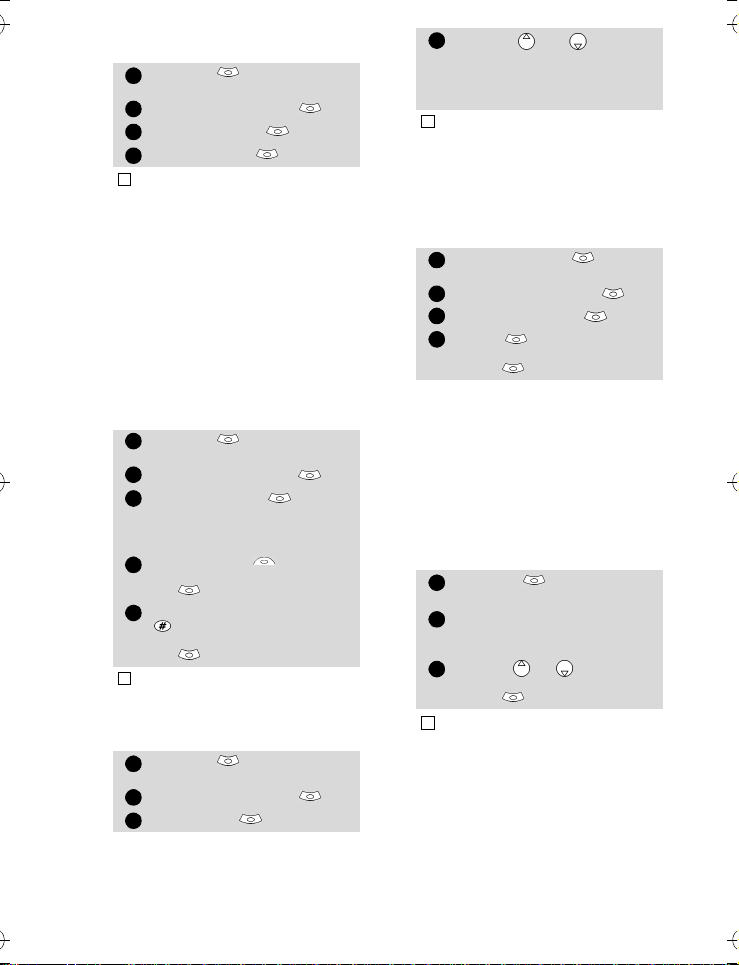
De gesprekskosten uitdrukken in
123
44123454123
441234123
eenheden:
Druk op . Kies Gesprek-
sinfo.
Kies Gesprekskosten .
Kies Kostentype .
Kies Eenheden .
Als het kostentype is uitgedrukt in eenheden, worden
het beltegoed en het resterende tegoed in eenheden
weergegeven.
Het beltegoed instellen
(verschillend per abonnement)
Soms kunt u ook een maximaal
beltegoed instellen. Wanneer het
maximum is bereikt, worden er
geen uitgaande of inkomende gesprekken meer toegelaten waarvoor betaald moet worden. U kunt
echter wel nog noodoproepen plegen.
U heeft de PIN2-code nodig om het
maximale tegoed in te stellen.
Druk op . Kies Gesprek-
sinfo.
Kies Gesprekskosten .
Kies Beltegoed . Op de
display wordt het huidige beltegoedmaximum weergegeven.
Kies Wijzigen . Voer uw
PIN 2-code in en druk op
OK .
Voer het beltegoed in (gebruik
om een decimaalteken in te
voeren voor valuta’s). Druk op
OK ter bevestiging.
Wanneer een beltegoed is ingesteld, kunt u in het
scherm 'Beltegoed' de opties Wijzigen of Inst. geen
limiet kiezen.
Kosten weergeven
Druk op . Kies Gesprek-
sinfo.
Kies Gesprekskosten .
Kies Scherm .
Gebruik of om het
Laatste gesprek en Alle
gesprekken weer te geven of
het Kredietsaldo weer te
geven.
Het kredietsaldo wordt weergegeven in eenheden of
valuta, conform de instelling die u hebt gekozen in het
bovenstaande Kostentypemenu.
Gesprekskosten - alle kosten
terugstellen op nul
Alle gesprekskosten op nul
zetten:
Druk op . Kies
Gespreksinfo.
Kies Gesprekskosten .
Kies Op nul zetten .
Kies Ja .
Voer de PIN2-code in en druk
op OK .
Alternate line service - lijn 2
kiezen (verschillend per
abonnement)
Sommige operators ondersteunen het gebruik van een tweede
lijn. U kunt dan twee GSM-nummers hebben, bijvoorbeeld een
zakelijke en een privé-lijn. U
moet dan kiezen welke lijn u wilt
gebruiken.
Druk op . Kies Gesprek-
sinfo.
Kies Lijnkeuze.
De huidige lijnselectie wordt
weergegeven.
Gebruik of om naar de
gewenste lijn te scrollen. Druk
op OK ter bevestiging.
1. Het is mogelijk dat het submenu voor de Lijnkeuze
4
niet beschikbaar is op uw GSM. Neem contact op met de
serviceprovider voor meer informatie over deze service.
2. U kunt Lijn 1 en Lijn 2 een naam geven
(bijvoorbeeld Kantoor en Thuis). Raadpleeg het menu
Mijn nummer (zie Mijn nummer(s) weergeven,
pagina21). Ongeacht de lijn die wordt gekozen om
gesprekken te verzenden, kunnen inkomende
gesprekken nog steeds op beide lijnen worden
ontvangen.
16

Telefoonboek
123
4
1
234
U kunt gegevens opslaan in het geheugen
van de telefoon en van de SIM-kaart (=telefoonboek).
Het telefoongeheugen kan maximaal
255 uitbreidingskaarten' bevatten ('telefoonboekkaarten'). Op deze kaarten kunt u
verschillende soorten informatie opslaan:
achternaam, voornaam, telefoonnummer
thuis, mobiel nummer, e-mailadres, adres,
bedrijfsinformatie, nummer voor voice dialling, groep en een bijbehorend pictogram of
bijbehorende afbeelding. De capaciteit van
de SIM-kaart kan verschillen per operator of
serviceprovider. In het SIM-geheugen kunt u
één naam, één telefoonnummer en één
spraaklabel per kaart opslaan.
Wanneer de beschikbare telefoonboekgegevens worden gelezen, wordt zowel in het
SIM-geheugen als in het telefoongeheugen
gezocht.
4
druk op als u vanuit het stand-by scherm
rechtstreeks naar het telefoonboek wilt gaan.
Opslaan van namen en
telefoonnummers
U kunt rechtstreeks namen en nummers
opslaan in het telefoonboek of deze
kopiëren vanuit andere bronnen, zoals SMSberichten, de lijst met laatst gekozen
nummers, enzovoort.
U kunt op verschillende manieren nummers
opslaan in de telefoonboeken:
Kaart Telefoonnamen
• Vanuit het stand-by scherm:
Voer het nummer in. Kies
Opslaan .
Kies Telefoon namen .
De lijst Thuis, Werk, Mobiel
of Fax wordt weergegeven,
waarin u het soort nummer
kunt kiezen .
Voer de voor de kaart
vereiste gegevens in en kies
Opslaan om de informatie
op te slaan.
• Via het menu:
Druk op . Kies
Telefoonboek
Kies Voeg naam toe .
Kies Telefoon namen .
Voer de voor de kaart vereiste
gegevens in en kies
Opslaan om de informatie
op te slaan.
In het veld Groepen kunt u het type beller aangeven met
4
behulp van criteria die u eerder hebt ingesteld (zie Een
groep kaarten maken pagina20).
U kunt de pictogrammenlijst gebruiken om uw kaart met een symbool of afbeelding op te slaan.
Deze kaart wordt vervolgens samen met de naam van de beller
verzonden bij binnenkomende of
uitgaande oproepen (kies een van
de afbeeldingen en druk op OK).
U komt in de afbeeldingenlijst met
het pictogram . U kunt hier een
van de geregistreerde afbeeldingen selecteren en deze aan uw telefoonkaart koppelen.
1. Het is niet mogelijk een geanimeerde .gif-afbeelding
4
of een .wbmp-afbeelding aan uw telefoonboekkaart te
koppelen.
2. U kunt minstens 20 afbeeldingen
aan uw telefoonboekkaarten koppelen. Als de
afbeeldingenmap vol is (afbeeldingen te groot) wordt er
een foutmelding weergegeven.
.
Telefoonboek
17
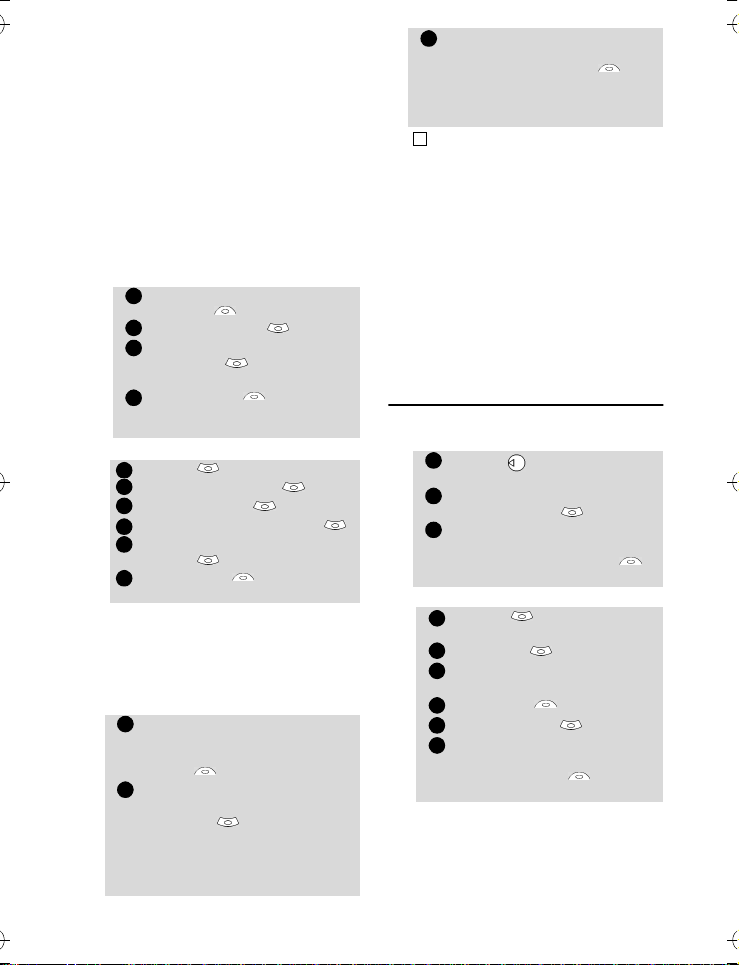
3. De afbeeldingen blijven aan de telefoonboekkaarten
12341234561
2
34123123456
gekoppeld, zelfs als u deze uit het geheugen van de
afbeeldingenmap hebt verwijderd. U kunt deze afbeeldingen één voor één verwijderen via de
telefoonboekkaarten (zie Een telefoonboek- of SIMnaamkaart bewerken pagina18).
4. Als u de infraroodpoort gebruikt om een telefoonboekkaart te verzenden, wordt de afbeelding
automatisch meegestuurd, tenzij het om een beveiligd
bestand gaat.
5. Als bij binnenkomende of uitgaande oproepen een
afbeeldingsprobleem optreedt, wordt het pictogram
'afbeeldingsfout' weergegeven.
Kaart SIM-namen
• Vanuit het stand-by scherm:
Voer het nummer in. Kies
Opslaan .
Kies SIM namen .
Vul de beschikbare velden in
en kies OK om uw invoer
te bevestigen.
Kies Opslaan om de
informatie op te slaan op de
kaart.
• Via het menu:
Druk op . Kies
Kies Voeg naam toe .
Kies SIM namen .
Voer de naam in en kies OK .
Typ (of bevestig) het nummer en
kies OK .
Kies Opslaan om de kaart op
te slaan.
Telefoonboek
Een ontvangen nummer opslaan
Nummers die zijn opgeslagen in de
locaties van laatst gekozen nummers, ontvangen oproepen,
onbeantwoorde oproepen en SMSberichten kunnen ook worden opgeslagen in het telefoonboek:
In geval van een ontvangen
oproep, onbeantwoorde oproep
of een SMS-bericht kiest u
Opties .
Voor SMS-berichten geldt het volgende: scroll omlaag en kies
Nummers
een SMS-bericht staat. De berichtnummers worden weergegeven.
Als er meer nummers beschikbaar
zijn, kiest u één van de nummers.
als het nummer in
Bij ontvangen maar onbeantwoorde oproepen geldt het
volgende: kies
voer dan de eerder beschreven procedure uit om een telefoonnaam of
een SIM-naamkaart te maken.
1. Als u tijdens het invoeren van een nummer eenmaal op
Wis drukt, verwijdert u het laatste teken. Als u het hele
nummer wilt verwijderen, houdt u Wis ingedrukt.
2. De tekens *, +, P (pauze), # en _ kunnen als
onderdeel van een nummer worden opgeslagen.
3. U kunt _ (jokertekens) in het nummer opslaan.
Wanneer u een nummer met jokertekens belt, kiest u het
nummer in het telefoonboek, drukt u op OK en typt u het
nummer dat op de plaats van de jokertekens moet staan
(=ontbrekende cijfers).
4. Als de SIM-kaart of het telefoongeheugen vol zijn,
wordt een waarschuwingsbericht weergegeven als u het
telefoonboek selecteert.
Opslaan
Een telefoonboek- of SIMnaamkaart bewerken
Vanuit het stand-by scherm:
.
Via het menu:
Druk op om naar het
telefoonboek te gaan.
Scroll omlaag naar de gewenste
kaart en kies OK .
Scroll omlaag naar de velden die
u wilt wijzigen en verander ze.
Kies Bevest. of Opslaan
om de wijzigingen op te slaan.
Druk op . Kies
Telefoonboek.
Kies Lezen .
Kies een van de opgeslagen
kaarten.
Kies Opties .
Kies Bewerken .
Scroll omlaag naar de velden
die u wilt wijzigen en verander
ze. Kies Opslaan om de
wijzigingen op te slaan.
U kunt een voice dialling-patroon
maken op telefoonboekkaarten
(zieVoice dialling pagina22). Dit
voice dialling-patroon kan alleen in
de bewerkingsmodus worden
opgenomen.
en
18
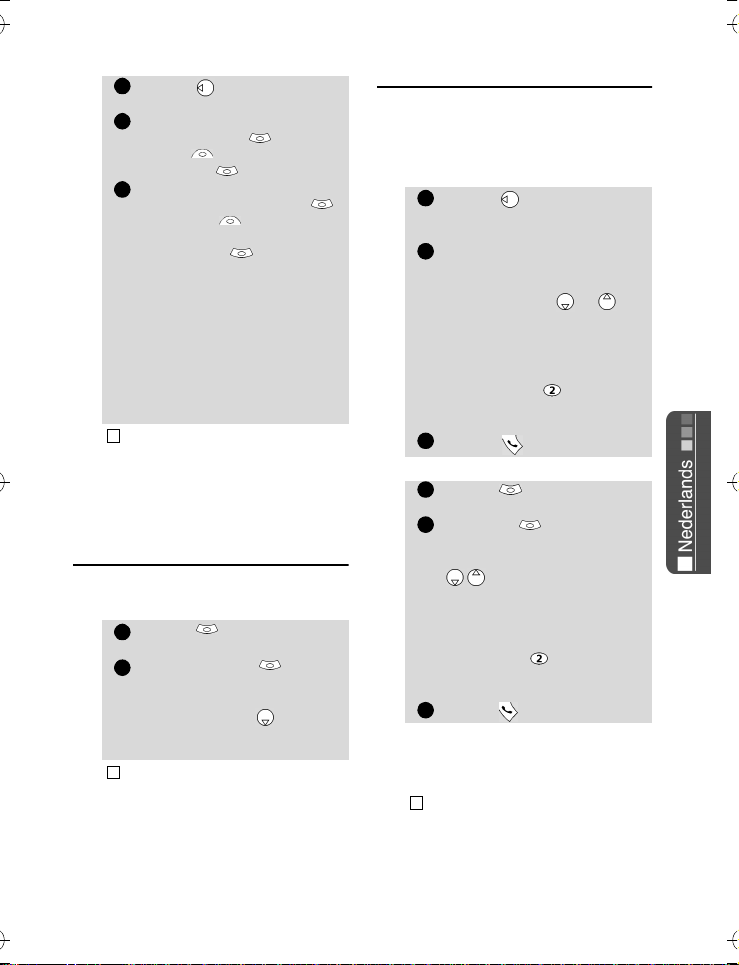
Een voice dialling-patroon
12341
2
12312
3
opnemen:
Druk op om naar het
telefoonboek te gaan.
Scroll omlaag naar de gewenste
kaart en kies OK of kies
Opties en vervolgens
Bewerken .
Scroll omlaag naar het veld
Voice dialling en kies OK .
Kies Nieuw om het voice
dialling-patroon op te nemen
of Opnemen als u een
reeds opgenomen voice dialling-patroon wilt wijzigen.
Herhaal de naam tot deze is
opgeslagen (minimaal tweemaal). Spreek de naam zo duidelijk mogelijk uit in een rustige
omgeving.
Wanneer de spraakpatronen
overeenkomen, wordt Opge-
slagen weergegeven.
Als verschillende nummers op de kaart zijn opgeslagen,
moet u mogelijk het nummer selecteren waaraan u het
voice dialling-patroon wilt koppelen. Kies Thuis, Werk of
Mobiel als u verschillende nummers op een
telefoonboekkaart hebt opgeslagen.
Vrije ruimte in het
telefoonboek
De beschikbare ruimte in het telefoonboek
bekijken:
Druk op
.
Kies
Telefoonboek
Kies Statistieken om te
zien hoeveel opslagruimte
voor telefoonboeknamen is
gebruikt. Druk op als u wilt
weten hoeveel opslagruimte is
gebruikt op de SIM-kaart.
Eventuele vrije geheugenplaatsen in de FDN-lijst
4
worden ook weergegeven. Zie Vaste nummers kiezen
(FDN:fixed dialling numbers) pagina21 voor meer
informatie over FDN-nummers.
.
Nummers uit het
telefoonboek bekijken en
bellen
U kunt op twee manieren
gegevens die in het telefoonboek zijn
opgeslagen bekijken en bellen:
• Rechtstreeks vanuit het stand-by
scherm:
Druk op om de lijst
nummers van het
telefoonboek op te roepen.
De gewenste naam
weergeven:
- scroll omhoog of omlaag
met de toetsen en
- of druk op een numerieke
toets om de letters te gebruiken die aan de toets zijn
toegewezen. Bijv.: druk
tweemaal op om naar
denamen te gaan die met
de letter 'B' beginnen.
Druk op .
• Via het menu:
Druk op . Kies
Telefoonboek
Kies Lezen om de
telefoonboeklijst weer te
geven. Scroll vervolgens naar
voor de gewenste naam
of druk op een nummertoets
om bij de verschillende letters
te komen die onder die toets te
vinden zijn. Bijv.: druk
tweemaal op om naar de
namen te gaan die met de
letter 'B'
Druk op .
De namen uit het telefoonboek worden in
alfabetische volgorde weergegeven en zijn
opgeslagen in het SIM-geheugen of in het
telefoongeheugen.
Als u Opties kiest, wordt het volgende menu
4
weergegeven: Bekijken, Bellen, Wis, Kopiëren,
Verplaats, Groepselectie (voor het weergeven van alle
namen, alleen de telefoonnamen, alleen de SIM-namen
of de groepsleden), Zend per IrDA, SMS verzenden naar,
verzenden per SMS.
.
beginnen
.
Telefoonboek
19
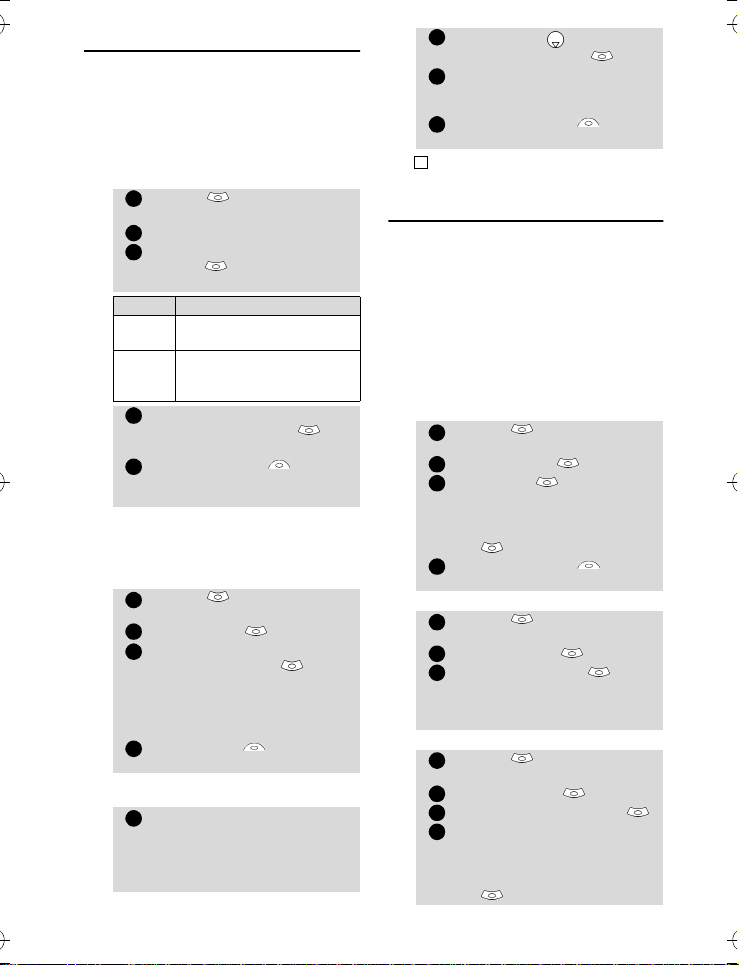
Een groep kaarten maken
123451234
1
234412341231234
Voor het telefoonboek kunnen groepen
kaarten worden gedefinieerd. Met deze
functie kunt kaarten onderbrengen in een
groep en een op bepaalde melodie afspelen
als er een oproep binnenkomt van een van
de leden van de groep.
Een groep maken:
Druk op . Kies
Telefoonboek
Kies Groepen.
Kies een lege sjabloon [...] en
kies OK . De volgende
opties worden weergegeven:
Optie Functie
Groepenlijst
Melodie
U kunt groepskenmerken wijzigen of
verwijderen (kies in het menu Groepen de
optie OK om de instellingen te wijzigen of
kies Verwijderen om de groep te wissen).
Een groepenlijst typen en
opslaan.
Een melodie selecteren die u
als beltoon wilt gebruiken als
een groepslid belt:
Typ of selecteer de gevraagde
gegevens. Druk op OK om
uw keuze te bevestigen.
Druk op Opslaan om de
gedefinieerde instellingen op
te slaan.
Een groep wijzigen:
Druk op . Kies
Telefoonboek
Kies Groepen .
Kies de groep die u wilt
wijzigen en kies OK .
Selecteer vervolgens de
groepsnaam en/of de melodie.
Selecteer de nieuwe
instellingen (naam/melodie).
Kies Opslaan om de
instellingen op te slaan.
Een groep selecteren wanneer u
een nummer opslaat:
Voer de procedure voor het
opslaan van telefoonnamen uit
(zie Opslaan van namen en
telefoonnummers pagina17) en
vul de kaart Telefoon namen in.
.
.
Scroll omlaag naar
Groepen en kies OK .
Selecteer een van de
weergegeven groepen in de
lijst.
Selecteer Opslaan om de
instellingen op te slaan.
Groepen kunnen alleen worden ingesteld voor de
Telefoonnamenkaarten (niet voor de SIM-namenkaarten).
Mijn kaart
Mijn kaart is een specifieke opslagruimte
waar u persoonlijke gegevens kunt
invoeren. U kunt Mijn kaart gemakkelijk
openen en de inhoud ervan via de
infraroodpoort of per SMS naar een ander
apparaat verzenden.
Mijn kaart heeft dezelfde inhoud als de
telefoonkaarten, met uitzondering van de
velden Groepen en Voice dialling.
Gegevensset invoeren voor Mijn
kaart:
Druk op . Kies
Telefoonboek
Kies Mijn kaart .
Kies Invoer en voer de
gevraagde informatie in, net
zoals in een telefoonboekkaart
(bevestig elke invoer met
OK ).
Selecteer Opslaan om de
kaart op te slaan.
Mijn kaart verzenden per IrDA:
Druk op . Kies
Telefoonboek
Kies Mijn kaart .
Kies Zend per IrDA . De
infraroodpoort wordt
automatisch geopend en de
kaart wordt verzonden.
Mijn kaart verzenden per SMS
Druk op .
Telefoonboek
Kies Mijn kaart .
Kies Verzenden per SMS .
Voer het mobiele nummer
inwaarnaar u de kaart wilt
verzenden of kies het nummer
in de lijst Namen en kies
OK .
.
.
Kies
.
20
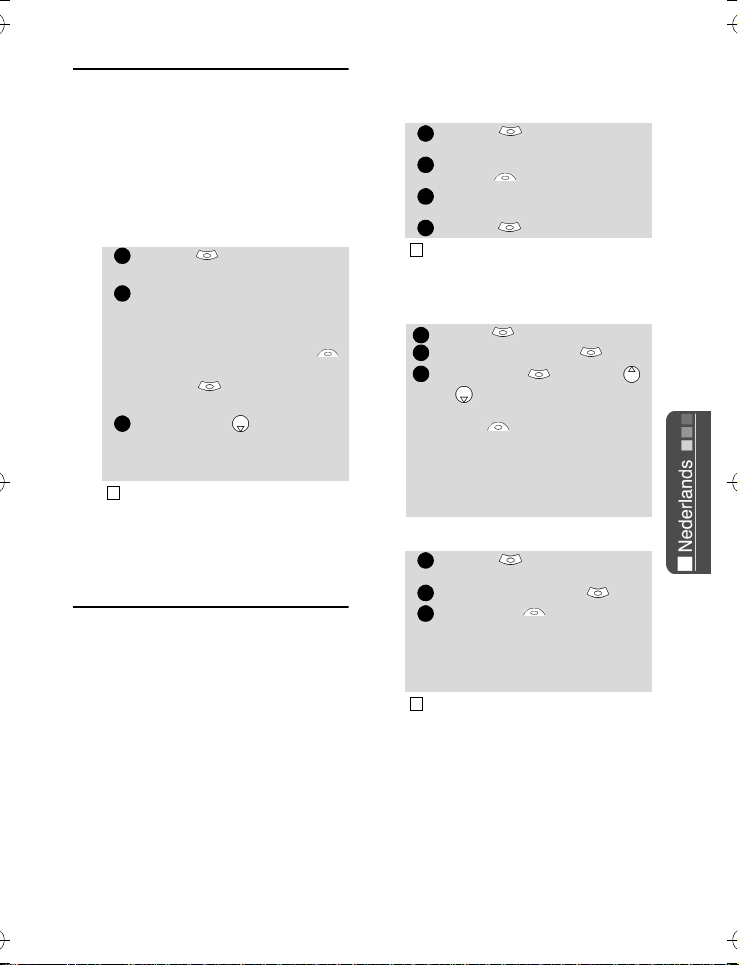
Mijn nummer(s)
123
123
4412312
3
weergeven
Op de telefoon kunnen uw GSMhoofdnummer (Lijn 1), het GSM-nummer
voor Lijn 2 (Alternate Line Service) en uw
datacommunicatie- en faxnummers worden
weergegeven (afhankelijk van de SIM-kaart).
Deze nummers kunnen worden opgeslagen
op de SIM-kaart. U kunt ze ook handmatig
invoeren.
Uw eigen nummer(s) bekijken,
benoemen en wijzigen:
Druk op .
Telefoonboek
Kies Eigen nummers. Het
GSM-nummer voor Lijn 1 wordt
weergegeven als het op de SIMkaart is opgeslagen. Als dat niet
het geval is, kiest u Invoer
en typt u uw nummer en naam
(kies OK om de ingevoerde
informatie op te slaan).
Scroll omlaag om
Lijn 2 te bekijken of in te
voeren, evenals uw
faxnummers.
De nummers voor Lijn 2, datacommunicatie en fax zijn
4
alleen toegankelijk als uw SIM-kaart een dergelijk
abonnement heeft.
Kies
.
Vaste nummers kiezen
(FDN:fixed dialling
numbers)
Vaste nummers kiezen is een functie die uitgaande oproepen beperkt tot 'vaste'
nummers of 'kengetallen' die zijn opgenomen op SIM-kaarten die deze functie
ondersteunen. Wanneer de FDN-functie is
geactiveerd, is het verboden om nummers
te kiezen, gesprekken door te schakelen en
SMS-berichten te verzenden naar nummers
die niet in de FDN-lijst zijn opgenomen. Het
aantal FDN-vermeldingen dat u kunt opslaan, is afhankelijk van de capaciteit van de
SIM-kaart. Het activeren van de FDN-functie
of het registreren van nummers in de FDNlijst is beveiligd met PIN2 (neem contact op
met uw serviceprovider om een PIN2-code
aan te vragen).
Het volgende menu (Vaste nummers) en de
volgende bewerkingen zijn alleen beschikbaar op uw telefoon als de SIM-kaart de
functie Vaste nummers kiezen ondersteunt.
FDN-bewerkingen activeren of
deactiveren:
Druk op .
Telefoonboek
Kies Vaste nummers. Kies
Status .
Kies Aan of Uit. Voer de PIN 2code in.
Kies OK ter bevestiging.
Het is mogelijk dat het submenu van Vaste nummers
niet beschikbaar is op uw telefoon. Neem contact op
met uw serviceprovider voor meer informatie.
De nummers bekijken die in de
FDN-lijst zijn opgeslagen:
Druk op .
Kies Vaste nummers .
Kies
Bekijken
of om de nummers in de FDNlijst te bekijken. Wanneer u op
Opties
telefoonnummers bekijken, kiezen,
verwijderen of ze naar het
telefoon- of SIM-kaartgeheugen
kopiëren of verplaatsen. U kunt ze
ook verzenden per IrDA of SMS.
Nummers in de FDN-lijst invoeren,
wijzigen of wissen:
Druk op .
Telefoonboek.
Kies Vaste nummers .
Kies Nieuw . Voer indien
nodig PIN2 in. Nu kunt u
nummers toevoegen,
bewerken, verwijderen,
kopiëren, verplaatsen en ze per
IrDA of SMS verzenden.
In de nummers die in de FDN-lijst worden opgeslagen,
4
mag u jokertekens gebruiken. Met bijvoorbeeld het
nummer +31170 7278_ _ 9 kunt u de nummers
7278009 tot en met 7278999 bellen. U kunt het
nummer wijzigen en bellen vanuit het stand-by scherm.
Kies
.
Kies Telefoonboek
en gebruik
drukt, kunt u
Kies
Telefoonboek
.
21
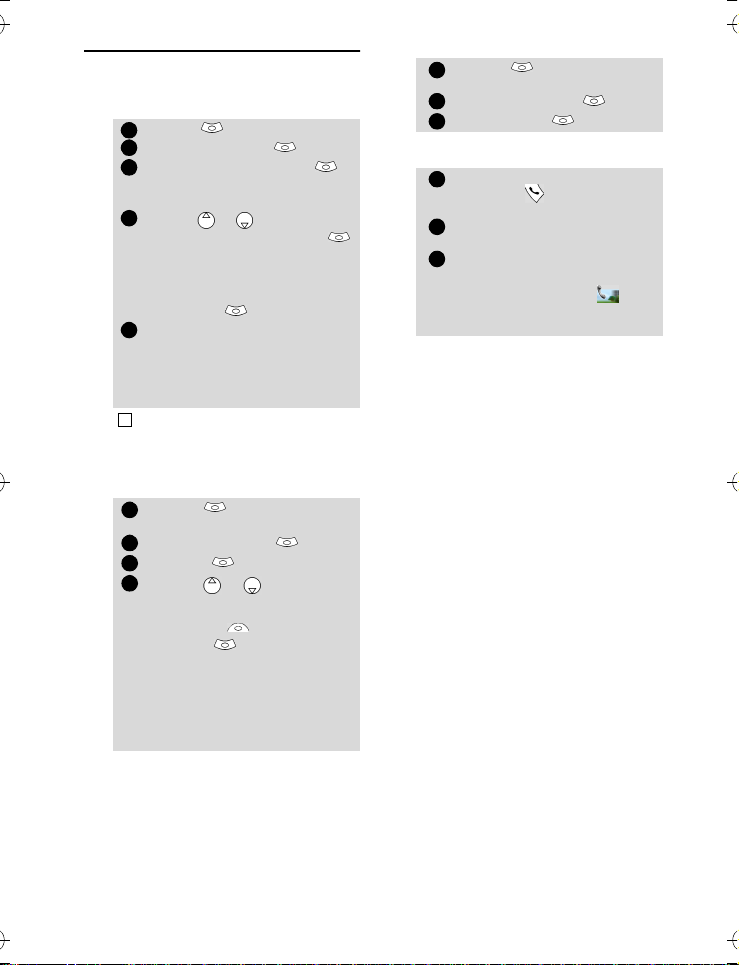
Voice dialling
123454123
4
12312
3
U kunt ook een nummer bellen met uw
stem.
Een stempatroon maken:
Druk op .
Kies Voice dialling .
Kies
Alle naamvermeldingen worden
weergegeven.
Gebruik of om de gewenste
kaart te kiezen en druk op OK.
Als meer telefoonnummers op de
kaart zijn geregistreerd
(bijvoorbeeld
Mobiel
door op
U wordt gevraagd de naam
tweemaal uit te spreken (praat zo
duidelijk mogelijk).
Wanneer beide stempatronen
overeenkomen, wordt
Opgeslagen
Als de stempatronen niet overeenkomen, wordt Mislukt
weergegeven. Voer de hele procedure voor het
registreren van spraak nogmaals uit.
De lijst met voice dialling-nummers
weergeven:
Druk op .
Telefoonboek
Kies Voice dialling .
Kies Lijst .
Gebruik of om de
gewenste vermelding te
bekijken.
Kies Opties en selecteer
Afspelen om het
stempatroon af te spelen.
Selecteer Wissen om een
stempatroon uit de voice
dialling-lijst te verwijderen of
selecteer Opnemen om een
nieuw stempatroon te maken.
Kies Telefoonboek.
Nieuwe vermelding
Thuis, Werk
), kiest u een nummer
OK
te drukken.
weergegeven.
Kies
.
.
of
Alle telefoonnummers uit de voice
dialling-lijst verwijderen:
Druk op .
Telefoonboek.
Kies Voice dialling .
Kies Wis alles .
Een telefoonnummer bellen via uw
stem:
Druk vanuit het stand-by
scherm op en houd de toets
ingedrukt.
Spreek de naam zo duidelijk
mogelijk uit.
Vervolgens worden het
gekozen nummer en een
bewegend pictogram
weergegeven en verloopt de
oproep verder als normaal.
Kies
22

Berichten
123
1234123
Met SMS (Short Message Service) kunt u
tekstberichten verzenden naar of ontvangen
van andere mobiele telefoons. U kunt SMSberichten opslaan, wijzigen en doorsturen
en telefoonnummers uit de berichten
opslaan.
Deze SMS-berichten worden opgeslagen in
het telefoongeheugen. Ze kunnen ook op de
SIM-kaart worden opgeslagen als ze door
een serviceprovider worden verstuurd.
Een ontvangen SMSbericht lezen
Het beheer van ontvangen
en opgeslagen SMSberichten
Druk na het lezen van de SMS-berichten uit
het Postvak IN of de SIM-kaart op
Opties om uit te volgende opties te
kiezen: Bekijken, Antwoord, Antwoord
(+Bericht) - om de oorspronkelijke tekst
toe te voegen, Wis, Wis alles,
Doorsturen, (Verplaatsen naar SIM als u
in het Postvak IN staat), Nummers (als u
de nummers in de SMS-koptekst of -tekst
wilt opslaan of bellen) en Details.
Berichten
Berichten verplaatsen naar
Als u een SMS-bericht ontvangt, hoort u een
geluidssignaal en wordt weergegeven.
Het bericht wordt automatisch opgeslagen
in de telefoon of op de SIM-kaart. Als
knippert, betekent dit dat het SIM- of
telefoongeheugen vol is en er geen andere
berichten kunnen worden opgeslagen.
Verwijder berichten zodat nieuwe berichten
kunnen worden bezorgd.
Druk op Lezen om nieuwe
berichten te lezen (alleen vanuit
het stand-by scherm).
Opgeslagen SMS-berichten
lezen
Druk op . Kies Berichten.
Kies Postvak IN , of SIM-
mappen en vervolgens
Ontvangen berichten om de
lijst met berichten weer te
geven. Gebruik de
pijltjestoetsen om omhoog
of omlaag te scrollen naar
het bericht dat u wilt lezen.
Druk op OK of Opties /
Bekijken om het bericht te
lezen.
Ongelezen berichten worden aangeduid
met en de tekst is vetgedrukt. Reeds
gelezen berichten worden aangeduid
met .
SIM
U kunt een bericht vanuit het Postvak IN of
het Postvak UIT naar het SIM-geheugen
verplaatsen. Het is echter mogelijk dat het
bericht, afhankelijk van de omvang, wordt
afgekort (alleen de eerste 160 tekens
worden naar het SIM-geheugen verplaatst).
Wanneer u het bericht naar het SIMgeheugen verplaatst, gaan de
verzenddatum (voor verzonden berichten)
en de 'Kopiëren naar'-geadresseerden
verloren.
Een bericht naar het SIM-geheugen
verplaatsen:
Druk op . Kies Berichten.
Kies Postvak IN of Postvak
Uit .
Kies het bericht dat u wilt
verplaatsen ( en ) en kies
Opties .
Kies Verplaatsen naar
SIM .
De geluidssignalen
activeren of deactiveren
Telkens als u een nieuw SMS-bericht
ontvangt, hoort u een geluidssignaal. Dit
signaal activeren of deactiveren:
Druk op . Kies Berichten.
Kies Instellingen .
Kies Melding ontvangst .
Kies Aan of Uit .
23

De telefoon voorbereiden
12345412345
Bericht invoeren
voor het verzenden van
SMS-berichten
Voordat u het eerste SMS-bericht kunt
verzenden, moet u het nummer van het
SMS-centrum van het netwerk opslaan
(verkrijgbaar bij uw serviceprovider):
Druk op . Kies Berichten.
Kies Instellingen .
Kies Profielen verzenden .
Typ het nummer van het berich-
tencentrum of selecteer een sjabloon (als er meer beschikbaar
zijn) en voer vervolgens de
gevraagde informatie in (per
operator verschillend).
Kies Opslaan ter
bevestiging.
Het is mogelijk dat u uw verzendprofiel niet mag wijzigen
(formaat en geldigheidsduur). Neem contact op met uw
serviceprovider voor meer informatie.
Als het nummer van het SMS-centrum al
beschikbaar is op de SIM-kaart, wordt het
automatisch weergegeven.
Als u een verzendprofiel voor uw bericht
wilt kiezen:
Druk op . Kies Berichten.
Kies Instellingen .
Kies Profielen verzenden
en kies het profiel dat u wilt
gebruiken (als er al profielen
zijn opgeslagen) of kies een van
de lege profielen ([...]) .
Vul de volgende velden in:
Velden Beschrijving i-mode
Naam
De profielnaam typen.
Berich-
Het centrumnummer
tencen-
typen.
trum
Het berichtformaat
For-
instellen: Bericht,
maat
spraak, fax of paging.
De tijd die het bericht
Geldig-
in het berichtencen-
heids-
trum blijft voordat
duur
het wordt afgeleverd.
Kies Opslaan ter
24
bevestiging.
Profiel1
Gedefini-
eerd
door
operator
Bericht
Maximum
Voor bepaalde kenmerken en functies (zoals
het opslaan van namen in het geheugen of
het verzenden van SMS-tekstberichten,
Extra, Instellingen, ...) moet u weten hoe u
tekst op het scherm invoert en bewerkt.
Op het scherm wordt dit weergegeven door
in kleine letters, door in hoofdletters en door in cijfermodus. Bericht,
afbeeldingen en alfabetische tekens kunnen
dan rechtstreeks via het toetsenblok worden
ingevoerd of gewijzigd. Druk op om
vande ene modus naar de andere over te
schakelen.
U kunt op twee manieren Bericht en
nummers invoeren. De Multitap- of
Multipress-methode en de snellere,
intuïtieve methode T9-tekstinvoer.
Druk op om tussen de T9-methode en de
Multitap-methode te schakelen. In de T9modus wordt in het bovenste gedeelte
van het display weergegeven om aan te
geven dat T9 de huidige modus is. wordt
in het onderste gedeelte van het scherm
weergegeven om aan te geven dat u de
Multitap-tekstmethode kunt activeren door
op te drukken. In de Multitap-modus
wordt in het bovenste gedeelte van de
display weergegeven om aan te geven dat
Multitap de huidige modus is. wordt in
het onderste gedeelte van het scherm
weergegeven om aan te geven dat u de T9methode kunt activeren door op te
drukken.
De Multitap/Multipress-methode
Wanneer u kort op een toets drukt,
verschijnt het eerste letterteken
dat aan die toets gekoppeld is en
worden de andere beschikbare
tekens bovenaan op de display
weergegeven. Hieronder volgt de
lijst met beschikbare tekens (deze
lijst is taalafhankelijk):
Toets Teken
Onderkast (kleine letters)
/ Bovenkast (hoofdletters)
1 . , - ' @ : ?
a b c 2 A B C 2
d e f 3 D E F 3
g h i 4 G H I 4

Toets Teken
1
2
Om tekst in te voeren drukt u herhaaldelijk op de toets waarop het
gewenste teken staat afgebeeld tot
het op de display staat. Als u het
nummer dat op de toets staat wilt
invoeren, houdt u de toets ingedrukt. Als u twee tekens van
dezelfde toets nodig hebt, wacht u
enkele seconden nadat u het eerste
teken hebt getypt (totdat de toetstekens van het bovenste gedeelte
van het scherm zijn verdwenen) of
drukt u op voordat u nogmaals
op de toets drukt.
U kunt fouten verbeteren door kort
j k l 5 JK L 5
m n o 6 M N O 6
p q r s 7 P Q R S 7
t u v 8 T U V 8
w x y z 9 W X Y Z 9
Kort indrukken: als u wilt
overschakelen van kleine
letters (T9 of multitap)
naar hoofdletters of
cijfers.
Lang drukken: als u wilt
overschakelen tussen
kleine letters en
hoofdletters. Alleen de
eerst getypte letter krijgt
een hoofdletter, alle
volgende letters worden
weer met kleine letters
weergegeven
(bijvoorbeeld: een
achternaam schrijven).
Kort indrukken: om een
spatie in te voeren.
Lang indrukken geeft
toegang tot speciale
tekens.
Met kort indrukken
verplaatst u de cursor een
positie naar links of rechts
in de Bericht. Met lang
indrukken verplaatst u de
cursor naar het begin of
het einde van de tekst.
Wisselen tussen Multitap/
Multipress-methode en
T9-tekstinvoer
0
op Wissen te drukken.
U kunt alle tekst wissen door deze
toets ingedrukt te houden.
Gebruik of om de cursor in
de tekst te verplaatsen. Het
indrukken van geeft toegang
tot 25 speciale tekens:
4
U gebruikt het symbool ↵ om naar de volgende regel te
gaan.
Een teken kiezen en in de tekst
invoegen:
Verplaats de cursor naar het
gewenste teken (met de toetsen
, , en ).
Kies OK .
Voorbeeld:
Als u Card wilt typen,
• drukt u op en kiest u
Berichten.
• Kies Schrijf nieuw.
• Vul het veld Aan in (zie Een
nieuw SMS-bericht verzenden,
pagina26).
• In het veld Tekst houdt u
ingedrukt tot wordt
weergegeven. Druk driemaal
kort op , C wordt
weergegeven.
• Wacht tot de voor de toets
beschikbare tekens (bovenste
gedeelte van het display) zijn
verdwenen en druk dan lang op
totdat wordt weergegeven. Druk eenmaal op , de a
wordt weergegeven.
• Druk driemaal op , de r
wordt weergegeven.
• Druk eenmaal op , de d
wordt weergegeven. Nu wordt
het woord Card weergegeven.
Berichten
25

T9 ( ) tekstinvoer
12345
1234123
4
Door eenmaal op te drukken,
kunt u schakelen tussen de T9tekstinvoermethode en de
Multitap-methode.
Tekst invoeren met T9:
Druk eenmaal op de toets waarop
de gewenste letter staat (het
gewenste teken wordt mogelijk
niet meteen weergegeven).
Het actieve woord verandert
terwijl u typt. Typ alle tekens van
het woord tot aan het einde van
het woord.
Als het juiste woord niet wordt
weergegeven wanneer alle tekens
zijn ingevoerd, drukt u op tot
het juiste woord verschijnt.
Als het gevraagde woord niet tot
de weergegeven woorden
behoort, drukt u op om naar
de multitap-methode te schakelen en voert u de juiste letters in.
Gebruik of om de cursor
in de tekst neer te zetten op de
plaats waar u tekens wilt
invoegen of verwijderen.
Tips en gebruik
Toets Inhoud
Shift – hoofdletters/
kleine letters
Wissen Wissen of backspace
Spatie
Een ander overeenstem-
mend woord
Slimme interpunctie
Schakelen tussen de T9-
methode en de
Multitap-methode
Voorbeeld
Zo voert u card in op de display:
• Drukt u op en kiest u
Berichten.
• Kies Schrijf nieuw .
• Kies Bericht .
• Druk op , wordt
weergegeven.
• Druk op , de a wordt
weergegeven.
• Druk op , ca wordt
weergegeven.
• Druk op , car wordt
weergegeven.
• Druk op , case wordt
weergegeven.
Als het weergegeven woord niet
het gewenste woord is, drukt u net
zo vaak op als nodig is om het
woord card te doen verschijnen.
Standaard berichten
maken
U kunt in totaal 10 berichten maken die u
als model kunt gebruiken. Deze teksten
kunnen uit maximaal 50 tekens bestaan
zodat u tekst kunt toevoegen wanneer u ze
wilt gebruiken. Deze sjablonen worden in
het geheugen van de mobiele telefoon
opgeslagen.
Standaard berichten maken:
Druk op . Kies Berichten.
Kies Standaard berichten .
Kies een lege sjabloon ([...]) en
druk op OK .
Voer de sjabloontekst in en druk
op OK .
Een tekstmodel bewerken
Druk op . Kies Berichten.
Kies Standaard berichten .
Selecteer het tekstmodel dat u
wilt wijzigen en druk op
OK .
Bewerk de tekst en druk op
OK .
Een nieuw SMS-bericht
verzenden
U kunt berichtteksten van maximaal 918
tekens verzenden. De standaardomvang van
een SMS-bericht is 160 tekens (uw
serviceprovider berekent kosten op basis
van het aantal SMS-berichten dat nodig is
om het bericht te verzenden). Het pictogram
(1 = aantal SMS-berichten - verandert
26

terwijl u het bericht schrijft en geeft het
1234567
8
123123456
aantal SMS-berichten aan dat nodig is om
het bericht te verzenden) wordt in de
linkerhoek van het scherm weergegeven.
SMS-berichten verzenden vanuit het
menu:
Druk op . Kies Berichten.
Kies Schrijf nieuw .
Druk op OK . Kies het veld
Aan en selecteer één van de
weergegeven namen of kies
Meer... als u het bericht
naar een ander mobiel
nummer wilt verzenden (typ
het nummer zelf in). Druk op
OK ter bevestiging.
Typ in het veld Tekst de
berichttekst (zie Bericht
invoeren, pagina24) of
selecteer een van de modellen
(Modellen ) en druk op
OK .
Als u het bericht naar
verschillende geadresseerden
wilt verzenden, typt u een of
meer telefoonnummers/namen
in de lijst Kopiëren naar
(maximaal 4 extra
geadresseerden) en drukt u op
OK en vervolgens op
Bevest. om terug te gaan
naar het vorige scherm.
Kies Bevest. .
Kies Verzenden, Opslaan en
verzenden of Opslaan .
Een waarschuwing geeft het
aantal SMS-berichten aan dat
nodig is om het bericht te
verzenden als het er meer dan
een is. Kies Doorgaan als u
het bericht wilt verzenden of
Annuleren als u het niet
wilt verzenden of als u het
bericht wilt wijzigen.
4
Als u een automatische handtekening hebt geregistreerd,
wordt het daarvoor gebruikte aantal tekens automatisch
toegevoegd aan de lengte van het bericht.
SMS-berichten verzenden vanuit het
stand-by scherm:
Druk op om naar het
telefoonboek te gaan.
Kies Opties .
Scroll omlaag en kies
Bericht verzenden naar, en
ga dan verder zoals hiervoor is
beschreven.
Handtekening
U kunt een handtekening registreren die
automatisch aan uw tekstberichten wordt
toegevoegd. De handtekening wordt niet
weergegeven wanneer u de berichttekst
typt, maar wordt weergegeven wanneer de
geadresseerde het bericht ontvangt. De
handtekening mag uit maximaal 30 tekens
bestaan. Als de te verzenden berichttekst
918 tekens lang is, kan de handtekening
niet worden toegevoegd. Een handtekening
registreren:
Druk op . Kies Berichten.
Kies Instellingen .
Kies Handtekening .
Druk op OK om Invoegen
in bericht te selecteren. Kies
Ja .
Kies Tekst en typ de tekst
van uw handtekening.
Selecteer Opslaan om de
handtekening op te slaan.
Verzonden berichten in
het Postvak Uit en de SIMmappen
De mappen met verzonden berichten (het
postvak Uit en de SIM-mappen) bevatten
niet-verzonden kladberichten en
opgeslagen verzonden berichten (zowel
afgeleverde als niet-afgeleverde berichten).
U kunt deze berichten selecteren in het
menu van het postvak Uit of de SIMmappen, en ze wijzigen en nogmaals
verzenden als nieuwe SMS-berichten.
Berichten
27

Een van deze berichten selecteren:
12312
345
1
212
3
Druk op . Kies Berichten.
Kies
Postvak Uit
SIM-mappen
gens
Verzonden berichten
en gebruik of om naar het
gewenste bericht te scrollen.
Berichten zijn ofwel 'verzonden'
( ) of 'nog te verzenden' ( ).
of het
en kies vervol-
Druk op Opties om een
van de volgende opties te
kiezen: Bekijken, Wis, Wis
alles, Status (alleen voor
verzonden berichten)
Verzenden, Wijzigen,
Verplaatsen naar SIM (alleen
voor berichten in het Postvak
UIT), Nummers (voor het
opslaan of bellen van de
nummers die in de kop of
berichttekst van de SMS zijn
opgenomen) of Details.
Statusverzoek
Kies de gewenste actie .
Benodigde opslagruimte
U kunt de opslagstatus voor SMS-berichten
opvragen.
Opvragen hoeveel berichten er zijn
opgeslagen en wat de totale beschikbare
ruimte in het telefoongeheugen en de SIMkaart is:
Druk op . Kies Berichten.
Kies Statistieken . De
Telefoonopslag wordt
weergegeven. Scroll omlaag
naar de SIM-opslag.
Kies Details voor meer
informatie over de in de
telefoon of op de SIM-kaart
opgeslagen berichten
(gebruik de toetsen en
om naar de gegevens in het
Postvak IN of Postvak UIT
tegaan.
Als u de status opvraagt van een bericht dat
al geleverd is, kunnen de datum en het
tijdstip van levering worden weergegeven.
Als u de status opvraagt van een verzonden
bericht, wordt een statusaanvraag
verzonden naar het netwerk (als dit wordt
ondersteund door het netwerk). Het netwerk
antwoordt door een statusrapport (SR) naar
de telefoon te sturen. Druk op
dit te bevestigen.
Het statusverzoek activeren:
Druk op . Kies Berichten.
OK
Kies Instellingen .
Kies Berichtconfiguratie.
Kies Verzendingsrapport
en kies Aan .
Kies Opslaan .
Het verzonden bericht lezen,
verwijderen of opnieuw verzenden
nadat de status is ontvangen:
Druk op Opties . Opnieuw
zenden, Wis, Betreffend bericht
of Wis boodschap wordt
weergegeven.
28
Broadcast - cell broadcast
(CB)-berichten
Cell-broadcastberichten worden door de
netwerken naar GSM-gebruikers gestuurd
en bevatten bijvoorbeeld algemene informatie over netnummers, weerberichten,
verkeersinformatie, enzovoort. Elke type be-
om
richt heeft een nummer zodat u kunt kiezen
welk type informatie u wilt ontvangen.
Er kunnen maximaal 5 verschillende
typen berichten in de keuzelijst worden
geprogrammeerd.
In de telefoon zijn 16 standaard typen
berichten voorgeprogrammeerd waaruit u
kunt kiezen. Nieuwe typen berichten
kunnen in de keuzelijst worden
geprogrammeerd met het uit drie cijfers
bestaande CB-typenummer. Neem contact
op met uw serviceprovider voor informatie
over de typen berichten die worden
uitgezonden.
Voordat u de broadcastberichtenservice
kunt activeren, moet u ten minste één
berichttype in de keuzelijst invoeren.

Een type bericht in de keuzelijst
12345671234
5
1234123
4
plaatsen
Druk op . Kies Berichten.
Kies Instellingen .
Kies Cell Broadcast .
Kies Bericht types en kies
een van de lege typen ([...]).
Kies OK .
Kies Kies uit lijst (of
Invoer op code als het
typenummer bekend is).
Selecteer het gewenste
berichttype en kies
Bevest. .
Kies Opslaan om de
instelling op te slaan.
De broadcastservice activeren/
deactiveren
Druk op . Kies Berichten.
Kies Instellingen .
Kies Cell Broadcast .
Kies Ontvangst en kies
Aan of Uit
Kies Opslaan om de
instelling op te slaan.
Broadcastberichten lezen
Broadcastberichten worden weergegeven terwijl de telefoon stand-by is en
worden gewist tijdens een gesprek of
het gebruik van de menu’s. Een bericht
kan uit maximaal 93 tekens bestaan en
kan verschillende pagina’s beslaan.
Opties tijdens de Scherm van het
bericht
Druk op Terug om het
weergegeven CB-bericht te wissen.
Druk op om het nummer in het
bericht te bellen.
Druk op Opties om het volgende
menu weer te geven:
Optie Inhoud
Wissen Het huidige bericht
Wis alles Alle ontvangen CB-
Nummers Alle telefoonnummers
Cel
Broadcast
uit
wissen
berichten wissen
weergeven die in de
berichttekst staan en ze
bellen of ze desgewenst
opslaan in het
telefoonboek.
Deactiveert cell
broadcasts.
Het geluidssignaal activeren/
deactiveren
U kunt een geluidssignaal instellen dat
u attent maakt op de ontvangst van een
nieuw of bijgewerkt broadcastbericht.
Druk op . Kies Berichten.
Kies Instellingen .
Kies Cell Broadcast .
Kies Melding ontvangst
en kies Aan of Uit
Broadcasttaal
Alle broadcastberichten kunnen in verschillende talen worden weergegeven.
Een taal selecteren:
Druk op . Kies Berichten.
Kies Instellingen .
Kies Cell Broadcast .
Kies Taal en kies een van
de beschikbare talen.
4
De beschikbaarheid van deze functie is afhankelijk van
het netwerk.
Berichten
29

Opgeslagen
123
In dit menu worden alle afbeeldingen en
melodieën verzameld en beheerd die in de
mobiele telefoon zijn opgeslagen. Verder
vindt u hier alle bestanden die via de i-mode,
de infraroodpoort of SMS zijn ontvangen.
Afbeeldingen
Met het submenu Afbeeldingen kunt u
gedownloade afbeeldingen bekijken en
kunt u deze instellen als achtergronden,
logo's of welkomstanimaties..
Met het logo, de achtergrond en de
welkomstanimatie kunt u het scherm
van de mobiele telefoon aan uw eigen
wensen aanpassen (zie Scherm,
pagina47).
Achtergrond
Logo
Welkomstanimatie
U kunt afbeeldingen downloaden via
de infraroodpoort of via de i-modebrowser. U kunt deze afbeeldingen ver-
volgens opslaan en/of als logo,
achtergrond of welkomstanimatie instellen. U kunt op uw telefoon één
logo, één achtergrond en één welkomstanimatie instellen, die afkomstig zijn
uit de gedownloade en/of opgeslagen
afbeeldingen. Zie de volgende paragrafen voor meer informatie over het
downloaden en opslaan van
afbeeldingen.
Het is niet mogelijk de afbeeldingen die u via de i-mode
hebt gedownload via de infraroodpoort te verzenden.
Afbeeldingen
U
kunt de lijst met opgeslagen afbeeldingen bekijken in de afbeeldingenmap.
Het scherm bestaat
lijst met de namen van afbeeldingen en
de geselecteerde afbeelding.
uit twee delen: de
Een afbeelding bekijken
Druk op . Kies Opgeslagen.
Kies Afbeeldingen .
Scroll omlaag door de lijst met
afbeeldingsnamen. De
betreffende afbeelding wordt
eronder weergegeven. Selecteer
of druk op Opties en
vervolgens op Bekijken
om de afbeelding in volledige
grootte weer te geven. Druk op
een willekeurige toets (behalve
de cursortoets of de toets )
om terug te gaan naar het
scherm Afbeeldingen.
Opties
De lijst Opties van de afbeeldingenmap
bevat de volgende items:
Optie Beschrijving
Bekijken
De afbeelding op
volledige grootte
weergeven.
30

Instellen
123
4
1
2
3
1
als ach-
tergr.
Instellen
als logo
Instellen
welkom
Wissen
Wis alles
Details
Zend per
IrDA
1. Het is mogelijk dat het verzenden van een afbeelding
niet is toegestaan als de afbeelding auteursrechtelijk is
beschermd. In dat geval wordt het bericht 'Beschermd
bestand' weergegeven.
2. De vooraf gedefinieerde afbeeldingen kunnen niet
worden verwijderd. Er wordt in dat geval een bericht
met die strekking weergegeven.
3. Het is niet mogelijk een geanimeerd .gif-bestand als
logo of als achtergrond in te stellen.
De afbeelding instellen
als achtergrond van het
stand-byscherm.
De afbeelding instellen
als logo op het standbyscherm.
De afbeelding instellen
als welkomstanimatie
als
bij het activeren van de
telefoon.
De huidige afbeelding
verwijderen.
De hele inhoud van de
afbeeldingenmap
wissen, behalve de
standaardafbeeldingen.
De naam en grootte van
de huidige afbeelding
weergeven.
De huidige afbeelding
via de infraroodpoort
verzenden.
Een afbeelding als logo, achtergrond of welkomstanimatie
instellen vanuit de afbeeldingenmap
Druk op . Kies Opgeslagen.
Kies Afbeeldingen .
Gebruik of om door de
lijst met afbeeldingsnamen te
scrollen en selecteer een naam.
De betreffende afbeeldingen
worden eronder weergegeven.
Kies Opties .
Kies Instellen als logo,
Instellen als achtergr. of
Instellen als
welkom .
Dit is ook mogelijk vanuit het Postvak IN.
Bijsnijden
Het is mogelijk dat de afbeelding die u
als logo of achtergrond wilt instellen te
groot is om op de beschikbare ruimte in
te voegen. In dat geval wordt een
bijgesneden afbeelding voorgesteld.
Het is dan mogelijk om de afbeelding
naar links, rechts, omhoog of omlaag te
verplaatsen (cursortoets). De bijgesneden afbeelding wordt op de telefoon
weergegeven (als een logo of achtergrond, afhankelijk van uw keuze).
Kies Instellen als achtergr.,
Instellen als logo of Instellen
als welkom . Als de
afbeelding te groot is, wordt het
scherm Bijsnijden weergegeven.
Gebruik , , of om
de afbeelding omhoog, omlaag,
naar links of naar rechts te
verplaatsen.
Kies OK . Opgeslagen
wordt weergegeven.
Logo’s ontvangen van websites
of interactieve spraakservers
U kunt logo's naar uw mobiele telefoon
verzenden via de i-mode of vanaf
interactieve spraakservers en websites
(beschikbaar vanaf een pc) om deze als
logo's in te stellen. De telefoon kan
alleen afbeeldingen ontvangen als de
handset is ingeschakeld.
Neem contact op met uw serviceprovider of
inhoudsprovider voor een lijst met beschikbare websites
en interactieve spraakservers.
Een afbeelding instellen als logo
Kies Opties (op het
ontvangstscherm) wanneer u de
afbeelding hebt ontvangen.
Opgeslagen
31

Kies Instellen (of
21234
1
2
3
4
Verwijderen als u de
huidige afbeelding niet wilt
installeren). Het logo wordt dan
op het stand-byscherm van de
telefoon ingesteld.
1. Als zich nieuwe evenementen op de mobiele telefoon
hebben voorgedaan (nieuw bericht, nieuw push-bericht,
onbeantwoorde oproep, spraakmailbox, postvak In), wordt
het logo vervangen door de betreffende
evenementenpictogrammen. Het logo wordt opnieuw
weergegeven zodra u alle evenementen hebt afgehandeld.
2. Afhankelijk van het door u geselecteerde grafische
thema (zie Achtergrond, pagina47) kan het zo zijn dat
het logo niet wordt weergegeven.
3. Als u een logo hebt ontvangen en als u ervoor kiest om
een andere afbeelding als logo in te stellen, gaat de
ontvangen afbeelding verloren, omdat deze niet is
opgeslagen in het Postvak IN of de afbeeldingenmap.
Afbeeldingen downloaden via
de i-mode
Raadpleeg Snelle toegang tot i-mode
basisfuncties, pagina44.
Afbeeldingen downloaden via
de infraroodpoort
Open de infraroodpoort (zie
Infraroodpoort, pagina62) en
zorg ervoor dat de
infraroodpoort van het andere
apparaat tegenover de
infraroodpoort van uw mobiele
telefoon ligt, zodat de
afbeelding correct wordt
overgedragen.
Kies Lezen (in het standbyscherm) wanneer u in het
Postvak IN ziet dat u een
nieuwe gebeurtenis hebt
ontvangen.
Gebruik of om door het
Postvak IN te scrollen (als dit
meerdere bestanden bevat) en
ga naar het gewenste bestand.
Kies Opties .
1. Als uw Postvak IN vol is, wordt een waarschuwingsbericht weergegeven. Het pictogram wordt weergegeven in de pictogrammenbalk van het stand-byscherm.
2. Zie Afbeeldingen, pagina30 voor informatie over het
kiezen en activeren van een logo of achtergrond.
32
Opties
Zie de opties bij Afbeeldingen
op pagina 38.
1. Tijdens het instellen, bekijken of opslaan van een
afbeelding kunnen de volgende foutmeldingen worden
weergegeven:
’Bestand te groot’: zie ook Foutmeldingen, op pagina 68.
’Verbinding’: de afbeelding wordt niet ondersteund door
de telefoon.
2. Het verzenden van afbeeldingen door IrDA is soms niet
mogelijk als de afbeelding tegen exporteren is beschermd.
In dat geval verschijnt het bericht ’Beschermd bestand!’.
U kunt de optie Opslaan gebruiken om
de ontvangen afbeelding in de afbeeldingenmap op te slaan.
Melodieën
Het submenu Melodieën bevat de gedownloade melodieën, de gecomponeerde
melodieën en de vooraf gedefinieerde
melodieën.
Gedownloade melodieën
U kunt melodieën downloaden van internet of van interactieve spraakservers.
De lijst met de gedownloade melodieën
openen:
Druk op . Kies Opgeslagen.
Kies Melodieën .
Kies Gedownload .
Scroll omhoog of omlaag
en kies een melodie. De
melodie wordt binnen 2
seconden afgespeeld. U kunt
het menu Opties gebruiken
om de melodie te Wissen, als
beltoon in te stellen, als
alarm in te stellen of als
beltoon L2 in te stellen (als
bij uw abonnement een tweede
lijn beschikbaar is).
Melodieën downloaden
Naast het gebruikelijke downloaden
van melodieën met SMS kunt u ook melodëeen downloaden via websites op
internet.
Dit gebeurt via de 'Digiplug' of het
Nokia™ Smart Messaging system voor
Mitsubishi Electric-telefoons. Dit werkt
als volgt:
• Melodieën worden opgeslagen op

een Web-Digiplug-server.
1
2
123
4
• Selecteer uw type Mitsubishi
Electric-telefoon om toegang te
krijgen tot een reeks melodieën.
• Kies een of meer melodieën om
naar uw telefoon te downloaden.
• Alle gekozen melodieën worden
gedownload via SMS.
• Wanneer de melodie is ontvangen,
wordt een ontvangstscherm weergegeven. U kunt de melodie vervolgens instellen, afspelen of
verwijderen.
• Een melodie instellen als beltoon,
alarmtoon,... Zie Tonen/Volume,
pagina46.
De telefoon ondersteunt de indelingen
.mid, .mld, .dgp, .nsm en .imy.
De melodie die u downloadt, is
rechtstreeks beschikbaar vanuit het
stand-byscherm. Als u de melodie
selecteert, wordt u gevraagd of u deze
wilt installeren, afspelen of verwijderen.
Een gedownloade melodie afspelen vanuit het ontvangstscherm:
Kies Afspelen .
Kies Terug als u het
afspelen wilt stopzetten.
Een gedownloade melodie
instellen:
Kies Instellen .
Als er voldoende ruimte is,
wordt de melodie automatisch
opgeslagen in de map voor
gedownloade melodieën. Als
er geen ruimte meer is, moet u
een of meer van de reeds
opgeslagen melodieën
vervangen (het is niet mogelijk
melodieën te verwijderen die
aan een belfunctie zijn
gekoppeld).
Als de melodie is opgeslagen,
wordt een bericht
weergegeven. De melodie kan
worden afgespeeld en
geselecteerd via het menu
Signalen instellen.
Een gedownloade melodie
verwijderen:
Kies Verwijderen . De
melodie wordt gewist en kan
dus niet meer worden
ingesteld.
Gemaakte melodieën
Met de functie Componeren kunt u zelf
melodieën maken en ze als beltoon of
alarmsignaal gebruiken.
Een melodie maken:
Druk op . Kies
Opgeslagen.
Kies Melodieën .
Kies Gemaakte
melodieën .
Kies een van de beschikbare
lege regels [...] en druk op OK
.
Een melodie componeren:
Letters (die met muzieknoten overeenkomen) worden op het scherm
weergegeven.
Om een noot te kiezen, drukt u op de
corresponderende toets op het
toetsenblok (ongeacht de letters op het
toetsenblok).
bijv.:
• druk op toets 1 voor de C
• druk op toets 2 voor de D
• enzovoort.
Toets Inhoud
C C
D D
E E
F F
G G
A A
B B
p last een pauze in
een octaaf hoger
een octaaf lager
# kruis
2 lengte van noot (400 ms)
3 lengte van noot (600 ms)
4 lengte van noot (800 ms)
Opgeslagen
33

Kort indrukken: de
56712
3
412341234
cursor naar het volgende
teken verplaatsen.
Kort indrukken: de
cursor naar het vorige
teken verplaatsen.
Kort indrukken: terug
naar het vorige scherm
als het invoerveld leeg is
of het laatst getypte
teken wissen.
(Wis)
Lang indrukken: terug
naar het stand-byscherm
als het invoerveld leeg is
of alle getypte tekens
wissen.
(Afspelen)
OK
4
Het standaardtempo is 200 ms.
U kunt de verschillende symbolen achter elkaar gebruiken (bijvoorbeeld
G+#2 is een Gis die één octaaf hoger
en tweemaal zo snel als het standaardtempo wordt afgespeeld).
1. Als dezelfde tekens (bijvoorbeeld 2 octaaf-, 2 lengte-
4
of 2 kruistekens) achter elkaar worden gebruikt, wordt
er slechts rekening gehouden met 1 teken. De andere
worden tijdens het afspelen of opslaan van de melodie
verwijderd.
2. U kunt maximaal 128 tekens per melodie invoeren.
3. U kunt 10 gecomponeerde melodieën op uw mobiele
telefoon opslaan.
Een geregistreerde melodie afspelen,
instellen of
wissen:
34
De melodie afspelen.
De bewerkte melodie
controleren en opslaan.
Kies Afspelen om de
gecomponeerde melodie te
beluisteren.
Kies OK als u de melodie
wilt opslaan.
Typ de naam van de melodie
en kies OK om deze op te
slaan.
Druk op . Kies
Opgeslagen.
Kies Melodieën .
Kies Gemaakte
melodieën .
Postvak IN
Alle ontvangen bestanden worden opgeslagen in het Postvak IN van Opgeslagen. Hier
kunt u gegevens opslaan die u uit verschillende bronnen hebt ontvangen: IrDA,
i-mode, SMS (alleen Nokia™ Smart
Messages).
De objecten worden in het Postvak IN opgeslagen en kunnen als de volgende objecttypen worden gedefinieerd: taakkaart,
afbeelding, melodie, evenementenkaart,
visitekaartje, ...
Kies een van de geregistreerde
melodieën . De melodie
wordt binnen 2 seconden
afgespeeld. Kies Opties en
kies Instellen als beltoon
, Instellen als alarm
of Inst. als beltoon L2
(indien dit bij uw abonnement
beschikbaar is). Geselecteerd
wordt weergegeven.
Een geregistreerde melodie bewerken:
Druk op . Kies
Opgeslagen.
Kies Melodieën .
Kies Gemaakte
melodieën .
Kies OK
Vooraf gedefinieerde melodieën
U kunt ook een beltoon kiezen uit de
lijst met vooraf gedefinieerde
melodieën die op uw mobiele telefoon
beschikbaar is.
Druk op . Kies
Opgeslagen.
Kies Vooraf gedefinieerde
melodieën .
Gebruik of om naar de
gewenste melodie te gaan (de
melodie wordt binnen 2
seconden afgespeeld ).
Kies Opties en kies Instellen
als beltoon , Instellen
als alarm of Als beltoon
L2 instellen (indien dit bij
uw abonnement beschikbaar
is). Geselecteerd wordt
weergegeven.

In deze wachtrij worden geen downloads
12312
3
met specifieke bestemmingen geplaatst (zo
kunt u melodieën rechtstreeks opslaan in de
map voor gedownloade melodieën.
De inhoud van het Postvak IN
weergeven:
Druk op . Kies
Opgeslagen.
Kies Postvak IN .
Gebruik of om door het
Postvak IN te scrollen en uw
bestanden weer te geven.
De lijst met ontvangen bestanden
wordt weergegeven in volgorde van
het laatst ontvangen tot het eerst ontvangen bestand. U ziet ook het
corresponderende pictogram en de
bestandsextensie. Het bestandstype
wordt aangegeven met een pictogram
(afbeeldingen, melodëeen, telefoonboekkaarten, …).
De volgende acties zijn beschikbaar in
het menu Opties : Wissen, Wis
alles, Opslaan, Details, Verzenden per
SMS (alleen voor telefoonboekkaart- en
kalenderbestanden) en Zend per IrDA
(al naargelang het type van het
ontvangen bestand hebt u ook de
beschikking over de opties Instellen als
logo, Instellen als achtergr., Bekijken of
Afspelen: afbeelding, melodie,...).
Statistieken
De gebruikte hoeveelheid opslagruimte
(%) bekijken voor de afbeeldingen, de
gedownloade melodieën, de
gecomponeerde melodieën en de
bestanden in het Postvak IN:
Druk op . Kies
Opgeslagen.
Kies Statistieken .
Gebruik of
gewenste type gegevens
scrollen.
om naar het
te
Opgeslagen
35

Kalender
De beschikbaarheid van dit menu is
afhankelijk van het netwerk. Als uw SIMkaart geen toegang tot de netwerkdiensten
heeft, kunt u het menu Kalender
rechtstreeks vanuit de menupictogrammen
bereiken.
Zie pagina Kalender, pagina57
voor meer informatie.
Netwerkdiensten
De beschikbaarheid van dit menu is
netwerkafhankelijk (het is mogelijk niet
beschikbaar of wordt Netwerkdiensten,
Netwerk, .... genoemd).
Uw netwerkoperator kan nuttige aanvullende diensten, informatie en
telefoonnummers aanbieden. Deze diensten
en telefoonnummers zijn opgeslagen op uw
SIM-kaart en worden weergegeven in het
telefoonmenu zodat ze bereikbaar zijn vanuit het menu Netwerk dienst. Neem
contact op met uw serviceprovider voor
meer informatie.
Sommige operators bieden twee diensten
op dezelfde SIM-kaart. De weergegeven
submenu’s in het menu Netwerk dienst
worden dan soms Toepassingen,
Diensten of Informatie genoemd.
In dit menu kunnen drie soorten services
worden geregistreerd:
SIM-applicatietoolkit
Een automatische manier om netwerkgerelateerde services te leveren. Deze
diensten hangen af van de SIM-kaart.
Op de SIM-kaart
opgeslagen SDN-nummers
Er kunnen maximaal 32 nummers op de
SIM-kaart worden opgeslagen. U kunt
deze nummers niet wijzigen of
verwijderen.
Informatienummers
Een lijst of menu met nummers van
netwerk- of informatiediensten,
aangeboden door het netwerk.
36

i-mode
123
4
Compact NetFront is een geregistreerd
handelsmerk of handelsmerk van Access Co. Ltd. in
Japan en diverse landen elders in de wereld.
Copyright © 1998-2001 ACCESS CO. LTD.
U kunt uw mobiele telefoon gebruiken om
naar speciale i-mode-websites en webpagina's
te gaan dankzij de normen voor i-mode. U
kunt bijvoorbeeld e-mail verzenden en ontvangen, verbinding maken met i-mode-sites
en afbeeldingen en uit 32 tonen bestaande
melodieën downloaden voor uw mobiele telefoon (zie Een afbeelding als logo, achtergrond
of welkomstanimatie instellen vanuit de
afbeeldingenmap, pagina31, Gedownloade
melodieën, pagina32, Welkomstanimatie,
pagina47).
Toegang tot i-mode hangt af van uw netwerk.
Neem contact op met uw serviceprovider voor
meer informatie over de abonnementsvoorwaarden. U kunt de i-mode-functies alleen gebruiken als u over een GPRS-abonnement
beschikt.
Raadpleeg uw aanvullende i-mode-handleiding voor meer informatie over de i-modediensten.
Gebruikersinterface
Bij het navigeren in het menu i-mode
zult u merken dat u met de pijltoetsen
omhoog , omlaag , links en
rechts naar verder gelegen instellingen of velden kunt gaan, die u vervolgens kunt invullen. U kunt hiermee
echter ook bevestigings- en annuleringsopties bereiken (OK,
Annuleren, Zenden,
Opslaan, enz.).
Scroll omhoog of omlaag om
het rechterveld te markeren (blauwe
markering), een optie te kiezen of tekst
te typen. Afhankelijk van het menu
waarin u zich bevindt, kan het zijn dat
u vaak naar beneden moet scrollen om
de juiste optie te bereiken.
i-mode-menu
In deze paragraaf wordt beschreven
hoe u toegang krijgt tot de submenu's
voor de vergrendeling voor de i-mode,
de i-mode-profielen en
waarschuwingen bij nieuwe e-mail.
U gebruikt deze functies als volgt:
Druk op . Kies i-mode.
Het volgende scherm wordt
weergegeven.
i-mode slot
Met deze functie kunt u de toegang
tot alle i-mode-functies vergrendelen. Op deze manier beveiligt u de
mobiele telefoon tegen ongeoorloofd gebruik.
Druk op . Kies i-mode.
Kies i-mode .
Kies Slot .
Typ uw uit vier cijfers
bestaande vergrendelingscode
voor de i-mode en kies
vervolgens OK .
4
1. De standaardvergrendelingscode voor de i-mode is
0000. U kunt deze code wijzigen door Invoer vergrende
te kiezen in plaats van Slot en vervolgens de instructies
in het scherm te volgen.
2. De vergrendeling van de i-mode heeft geen invloed
op de e-mailwaarschuwing.
U kunt eventueel ontvangen e-mail echter niet lezen.
i-mode
37

i-mode-profielen
123
4412345
Als u de i-mode wilt gebruiken en verbinding wilt maken met i-mode-websites, moet u eerst profieldetails
definiëren en opslaan (zie Verbindingsbeheer, pagina51). Vervolgens
moet u het gewenste i-modeprofiel
selecteren.
Druk op . Kies i-mode.
Kies i-mode Profielen .
Kies één van de beschikbare
profielen en druk op OK .
Voer zo nodig de gevraagde
gegevens in en kies Opslaan
om de gegevens op te
slaan.
U moet het gewenste profiel selecteren voordat u dit
kunt gebruiken. Druk vanuit de i-mode-profielen op OK,
selecteer de juiste profielnaam en kies vervolgens Kies
in de lijst Opties.
Alarm nieuwe mail
In dit submenu kunt u de waarschuwingsmelodie definiëren die wordt
afgespeeld als er nieuwe e-mail
binnenkomt.
Een melodie kiezen:
Druk op . Kies i-mode.
Kies Alarm nieuwe mail .
Kies Alarm en kies
vervolgens Aan .
Kies Melodie en kies
vervolgens een van de
beschikbare beltonen .
Kies Opslaan om de
instellingen op te slaan.
4
1. Het veld Alarm moet op Aan worden ingesteld als u
toegang wilt tot de lijst met melodieën.
2. Als Alarm op Uit wordt ingesteld, wordt het pictogram
Nieuwe e-mail alleen weergegeven als er nieuwe e-mail
binnenkomt.
3. De standaardmelodieën, gedownloade melodieën en
gecomponeerde melodieën zijn beschikbaar in de lijst
Melodie.
i-mode-toepassingen
U kunt de belangrijkste functies van imode activeren via het menu voor
Toepassingen i-mode. U opent dit
menu als volgt:
Kies i-mode in het stand-
byscherm.
Het volgende scherm wordt
weergegeven:
i-Menu
Terwijl u op een i-mode-site aan het
rondkijken bent, kunt u de volgende
opties bereiken door te selecteren
door op drukken:
Optie Beschrijving
1. Bladwijzer
toevoegen
2. Afbeelding
opslaan
3. Pagina
opslaan
4. Telefoonnr. opslaan
5. Ga naar
webpagina
6. Vernieuwen
7. Paginainfo
Welke items in deze optielijst worden weergegeven, is
4
afhankelijk van de inhoud van de pagina die wordt
weergegeven.
De huidige pagina als
bladwijzer selecteren.
De weergegeven
afbeelding opslaan in
de afbeeldingenmap.
De huidige pagina
opslaan.
Het weergegeven
telefoonnummer
opslaan in het
telefoonboek.
Een webadres invoeren
of een webpagina
selecteren uit een lijst
(zie Naar webpagina,
pagina39 ).
De weergegeven pagina
vernieuwen.
De URL van de huidige
pagina weergeven.
Berichten
Raadpleeg E-mailsysteem, pagina41
voor meer informatie over het submenu Berichten.
Bladwijzers
De lijst van pagina's met een bladwijzer (zie i-Menu, pagina38) wordt
weergegeven. Kies door op
tedrukken. U krijgt de volgende opties
te zien:
38

Optie Beschrijving
123412341
2
1. Openen
2. Naam
bewerken
3. Eén
wissen
4. Wis alles
De geselecteerde pagina
met bladwijzer
weergeven.
De naam van de
geselecteerde bladwijzer
wijzigen.
De geselecteerde
bladwijzer verwijderen.
De volledige lijst met
bladwijzers verwijderen.
Naar webpagina
U kunt rechtstreeks naar een specifieke webpagina gaan door het adres
van die pagina in te voeren of door
dit adres te selecteren in de geschiedenislijst voor adressen.
Naar een specifieke pagina gaan:
Ga in het stand-byscherm staan
en kies i-mode .
Kies Naar webpagina of
druk op .
Kies Geef adres op of
druk op en druk vervolgens
op OK en typ dan het
vereiste webadres. Kies OK
.
Druk op zodat is
gemarkeerd en druk op OK
om de verbinding te
bevestigen.
Teruggaan naar een pagina waar u al
eerder bent geweest:
Ga in het stand-byscherm
staan en kies i-mode .
Kies Naar webpagina of
druk op .
Kies Geschiedenis of
druk op .
Scroll naar het gewenste
pagina-adres en kies OK
om de pagina weer te geven.
Opgeslagen pagina's
U kunt pagina's die u eerder hebt opgeslagen, bekijken zonder dat u een
verbinding met de i-mode moet maken.
Ga in het stand-byscherm
staan en kies i-mode .
Kies Opgeslagen pagina's
of druk op .
Scroll omlaag tot u de gewenste paginanaam bereikt. Kies vervolgens
door op te drukken. Hiermee krijgt
u toegang tot de volgende opties::
Optie Beschrijving
1. Openen
2. Naam
bewerken
3. Beveiligen
Aan/Uit
4. Eén
wissen
5. Wis alles
Als u een opgeslagen pagina hebt
opgeroepen, kunt u de inhoud
daarvan wijzigen. Kies door op
te drukken. U krijgt de volgende
opties te zien:
Optie Beschrijving
1. Afbeelding
opslaan
2. Naam
bewerken
3. Paginainfo
4. Beveiligen
Aan/Uit
5. Wissen
4
Welke items in deze optielijst worden weergegeven, is
afhankelijk van de inhoud van de pagina die wordt
weergegeven.
De geselecteerde
opgeslagen pagina
weergeven.
De naam van de
geselecteerde pagina
wijzigen.
De schermmemo
beveiligen/beveiliging
van de schermmemo
ongedaan maken.
De geselecteerde
opgeslagen pagina
wissen.
Alle opgeslagen
pagina's wissen.
De afbeelding(en) van
de pagina opslaan in de
afbeeldingenbrowser.
De naam van de
geselecteerde pagina
wijzigen.
De URL -gegevens van
de pagina weergeven.
De schermmemo
beveiligen/beveiliging
van de schermmemo
ongedaan maken.
De huidige opgeslagen
pagina wissen.
Instellingen
Met dit submenu kunt u uw
verbindingsinstellingen aanpassen.
Het kan een goed idee zijn een paar
instellingen aan te passen voor een
optimaal gebruik van de i-mode en
de manier waarop gegevens tijdens
i-mode
39

een verbinding op uw mobiele
121231231
2312312
3
telefoon worden weergegeven.
Voor elk van de volgende
instellingen:
Ga in het stand-byscherm staan
en kies i-mode .
Kies Instellingen of druk op
Volg daarna de volgende instructies.
Wanneer u uw instelling hebt bevestigd, komt de mobiele telefoon automatisch weer in het instellingenmenu
terecht.
• De time-out instellen
Hiermee kunt u de tijdlimiet instellen
waarna de i-mode moet worden
uitgeschakeld wanneer de mobiele
telefoon niet wordt gebruikt:
Kies Time out of druk op
.
Kies 60 sec., 90 sec. of Uitge-
schakeld (als u wilt dat de verbinding nooit automatisch wordt
verbroken) .
Scroll naar beneden tot
gemarkeerd is en druk
op OK om uw keuze te
bevestigen.
• De prioriteit voor het
cachegeheugen instellen
U kunt de internetpagina's in eerste
instantie vanuit het cachegeheugen
laten weergeven (gegevens van de
webpagina's worden in het cachegeheugen opgeslagen) of vanaf de imode-server.
Kies Cache instellen of
druk op
Kies Cache of
Niet-cache
Scroll naar beneden tot
gemarkeerd is en druk
op OK om uw keuze te
bevestigen.
• Tabellen weergeven
U kunt zelf aangeven of u eventueel
beschikbare tabellen wilt laten
weergeven in i-mode-webpagina's.
Kies Scherm tabel of druk
op .
Kies Ja of Nee
Scroll naar beneden tot
gemarkeerd is en druk op
OK om uw keuze te bevestigen.
• Afbeeldingen laden
Hiermee kunt u aangeven of uw mobiele telefoon afbeeldingen kan
downloaden en weergeven die op de
webpagina's staan.
Kies Afbeeldingen of druk
op .
Kies Ja of Nee
Scroll naar beneden tot
gemarkeerd is en druk
op OK om uw keuze te
bevestigen.
• Tekst aanpassen
De tekst die op webpagina's te vinden
is hoeft niet automatisch te passen op
het display van uw mobiele telefoon.
Met deze instelling kunt u de tekst laten doorlopen en deze zo aanpassen
dat deze op het scherm van uw toestel
past.
Kies Woord afbreken of
druk op .
Kies Ja of Nee
Scroll naar beneden tot
gemarkeerd is en druk
op OK om uw keuze te
bevestigen.
• De instellingen controleren
U kunt via dit menu de status voor al
uw instellingen controleren
Kies Overzicht of druk op
om de inhoud van elke
parameter weer te geven.
• Terugkeren naar het hoofdmenu
Tijdens het aanpassen of wijzigen van
de bovenstaande functies kunt u met
terugkeren naar het
submenu Instellingen. Als u i-mode
selecteert, keert u terug naar het
hoofdmenu i-mode.
Wanneer u in het menu Instellingen
bent, kunt u Annuleren gebruiken
om terug te keren naar het hoofdmenu i-mode.
40

E-mailsysteem
1212345
6
Uw mobiele telefoon is geschikt voor
hetverzenden en ontvangen van email. Lees de volgende instructies door
om uw e-mailsysteem te configureren
en het menu Berichten te gebruiken.
Er zijn twee manieren waarop u het
submenu Berichten van i-mode kunt
bereiken:
Kies Berichten vanuit het
stand-byscherm.
of:
Ga in het stand-byscherm staan
en kies i-mode .
Kies Berichten of druk op
.
In het submenu Berichten hebt u de
volgende mogelijkheden:
Een e-mailbericht schrijven
Kies Mail opstellen of druk
op .
Markeer Onderwerp. Kies
OK en typ tekst in de
berichtkop (maximaal 30
tekens). KiesOK .
Markeer Naar1. Kies OK
en typ het gewenste
e-mailadres. Kies OK
Markeer Bericht. Kies OK
en typ de tekst van het emailbericht (maximaal 1000
tekens). Kies OK .
Markeer het veld als u een
melodie wilt toevoegen (uit de
beschikbare gedownloade
melodieën) aan uw bericht.
Kies OK .
Scroll naar beneden tot
(om uw bericht te verzenden)
of (om uw bericht op te
slaan in het conceptbestand)
gemarkeerd is en selecteer OK
om uw keuze te
bevestigen.
4
De maximumgrootte van het bericht is 1000 tekens,
vooropgesteld dat er geen koptekst, handtekening of
bijlage is. Elke extra tekst en elk extra bestand gebruikt de
beschikbare geheugenruimte en verkleint de maximale
inhoud aan berichttekst.
Terwijl u uw e-mail schrijft, kunt u op
elk gewenst tijdstip naar het menu
Bewerken gaan door te selecteren
(druk op de toets ).
Optie Beschrijving
1. Zend Uw e-mail verzenden
2. Opslaan
3. Melodie
toev.
4. Open
tel.boek.
5. Adres
toev.
6. Adres
wissen
7. Koptekst
toev.
8. Handtek.
toev.
9. Adres
wissen
0. Wis mail
4
Welke items in deze optielijst worden weergegeven, is
afhankelijk van de inhoud van de pagina die wordt
weergegeven.
E-mail opslaan in de
map voor concepten
Een MIDI-melodie
bijvoegen vanuit het
menu Opgeslagen
De e-mailadressen in het
telefoonboek bekijken
en een adres selecteren.
Een adres toevoegen (u
kunt dit adres
handmatig invoeren of u
kunt het selecteren uit
uw telefoonboek).
Het ingevoerde adres
verwijderen.
Een vooraf ingevoerde
header bijvoegen (zorg
ervoor dat u eerst een
header schrijft en
opslaat. Zie Header
bewerken, pagina43).
Een vooraf ingevoerde
handtekening bijvoegen
(zorg ervoor dat u eerst
een handtekening
schrijft en opslaat. Zie
Handtekening
bewerken, pagina43).
De inhoud van het
berichtveld wissen.
De inhoud van het hele
e-mailbericht wissen.
i-mode
41

Postvak IN
1
2
1
2
De ontvangen e-mail bekijken:
Kies Postvak IN of druk
op .
Scroll naar het gewenste emailbericht en kies OK
om dit weer te geven.
Terwijl u in het Postvak IN bent, kunt
u door te kiezen (of door op te
drukken) het volgende doen:
Optie Beschrijving
1. Toon alle
2. Toon
ongelezen
3. Toon
gelezen
4. Toon
beveil.
5. Wis 1
6. Wis alles
4
Beschermde e-mail en ongelezen e-mail kunnen niet
worden verwijderd.
Wanneer u een specifiek bericht
weergeeft, kunt u door te kiezen
(op te drukken) de volgende
opties activeren:
Optie Beschrijving
1. Antwoord
2. Ontvangstbev.
3. Doorsturen
4. Beveil.aan/
uit
5. Kopieer
bericht
Alle ontvangen e-mail
bekijken.
Alleen de ongelezen
e-mailberichten
weergeven.
Alleen de gelezen
e-mailberichten
weergeven.
Alleen de beveiligde
e-mailberichten
weergeven.
Het huidige (gemarkeerde) e-mailbericht
wissen.
Alle opgeslagen
e-mailberichten
verwijderen uit het
Postvak IN.
Het huidige e-mailbericht
beantwoorden.
De tekstinhoud van het
ontvangen e-mailbericht
opnemen in het antwoord.
Het huidige e-mailbericht
doorsturen.
Het huidige e-mailbericht
beveiligen of de beveiliging
van het bericht ongedaan
maken. Met deze functie
kunt u het bericht beveiligen tegen ongeoorloofd
wissen.
Het e-mailbericht
doorsturen per SMS.
6. Adres
opslaan
7.
Telefoonn
r.
opslaan
8. Melodie
opsl.
9. Wissen
4
Het adres van de afzender
opslaan in het
telefoonboek.
Het telefoonnummer en
het e-mailadres die in het
e-mailbericht staan in het
telefoonboek opnemen.
De bijgevoegde melodie
opslaan in het bestand voor
gedownloade melodieën
(zie , pagina32).
Het huidige e-mailbericht
wissen.
Welke items in deze optielijst worden weergegeven, is
afhankelijk van de inhoud van de pagina die wordt
weergegeven.
Verzonden mail
Met dit submenu kunt u de verzonden e-mailberichten weergeven en
bewerken.
U moet uw e-mail opslaan voordat u
deze verzendt, anders is het bericht
niet terug te vinden in het submenu
Verzonden mail.
Kies Verzonden mail of
druk op .
Scroll naar het gewenste emailbericht en kies OK
om dit weer te geven.
Wanneer u een bericht leest, kunt u
door te kiezen (of door op te
drukken) de volgende opties
activeren:
Optie Beschrijving
1. Herbewerken
2. Beveil.aan/uit
3. Kopieer
bericht
4. Adres
opslaan
5. Telefoonnr.
opslaan
6. Wissen
Het verzonden emailbericht bewerken en
het zo nodig wijzigen.
Het huidige e-mailbericht beveiligen of de beveiliging van het bericht
ongedaan maken. Met
deze functie kunt u het
bericht beveiligen tegen
ongeoorloofd wissen.
Het e-mailbericht
doorsturen per SMS.
Het adres uit het bericht
opslaan.
Het telefoonnummer uit
het bericht in het
telefoonboek opslaan.
Het huidige e-mailbericht wissen.
42

4
121
2
121231234
541
2
De beschikbaarheid van deze opties hangt af van het
type inhoud van de pagina.
Concept mail
De door u opgeslagen emailberichten (zie Een e-mailbericht
schrijven, pagina41) worden
opgeslagen in de map Concept mail.
De opgeslagen e-mail bewerken:
Kies Concept mail of
druk op .
Scroll naar het gewenste emailbericht en kies OK
om dit weer te geven en te
bewerken.
Terwijl u in het map Concept mail
bent, kunt u door te kiezen (of
door op te drukken) het volgende
doen:
Optie Beschrijving
1. Wis 1
2. Wis alles
Het geselecteerde emailbericht wissen.
Alle e-mail in de map
wissen.
Mail ophalen
Hiermee kunt u de nieuwe binnenkomende e-mail weergeven.
Kies Mail ophalen of druk
op .
De mobiele telefoon maakt
verbinding met het netwerk en
eventuele nieuwe e-mail wordt
afgespeeld. Kies OK om
deze e-mail weer te geven.
E-mailinstellingen
Zie paragraaf Instellingen van het emailsysteem voor meer informatie.
Terug
Kies Terug of druk op
om terug te gaan naar het
hoofdmenu van i-mode.
Instellingen van het
e-mailsysteem
In deze paragraaf wordt uitgelegd
hoe u uw berichtenservice bij het
verzenden of ontvangen van e-mail
aan uw eigen wensen kunt
aanpassen.
Al deze instellingen zijn te vinden in
het submenu E-mailinstellingen.
Kies Berichten vanuit het
stand-byscherm.
Kies Instellingen of druk
op .
of:
Ga in het stand-byscherm
staan en kies i-mode .
Kies Berichten of druk op
.
Kies Instellingen of druk
op .
Header bewerken
Hiermee kunt u uw e-mail zo
configureren dat aan het begin van
uw bericht tekst wordt toegevoegd.
U kunt eenmalig tekst toevoegen of
voor elke e-mail die u verzendt.
Kies Koptekst of druk op
.
Kies OK als u Auto koppel
wilt kiezen en vink het
overeenkomstige vakje aan
door OK te kiezen.
Scroll omlaag naar het
headerveld (tot dit veld is
gemarkeerd) en kies OK .
Typ Uw logo en kies OK .
Scroll omlaag tot is
gemarkeerd en kies OK om
de header op te slaan.
Als u Auto koppel hebt aangevinkt, wordt deze header
automatisch aan al uw e-mail toegevoegd. Als u Auto
koppel niet hebt aangevinkt, wordt de header in de
telefoon opgeslagen (zie Een e-mailbericht schrijven,
pagina41).
Handtekening bewerken
Hiermee kunt u uw e-mail zo
configureren dat aan het eind van uw
bericht tekst wordt toegevoegd. U
kunt eenmalig tekst toevoegen of
voor elke e-mail die u verzendt.
Kies Handtekening of
druk op .
Kies OK als u Auto
koppel wilt kiezen (u vinkt
hiermee het overeenkomstige
vakje aan).
i-mode
43

Scroll omlaag naar het
345
1
2
34123
123123123
4
handtekeningveld (tot dit veld
is gemarkeerd) en kies OK .
Typ uw slottekst en kies
OK .
Scroll omlaag tot is
gemarkeerd en kies OK
om de handtekening op te
slaan.
Als u Auto koppel hebt aangevinkt, wordt deze handte-
4
kening automatisch aan al uw e-mail toegevoegd.
Markeren
U kunt een tekst of symbolen
toevoegen die automatisch aan uw
bericht worden toegevoegd wanneer
u een ontvangen bericht
beantwoordt.
Kies Markeren of druk op
.
Druk op OK en typ de tekst of
het symbool/de symbolen die worden gebruikt om het antwoord te
markeren. Kies OK .
Scroll omlaag tot is
gemarkeerd en kies OK om de
antwoordmarkering op te slaan.
De standaardantwoordmarkering is het symbool > . Dit
symbool wordt automatisch aan uw antwoordberichten
toegevoegd.
Melodie mail
U kunt zelf kiezen of u melodieën die
met e-mail worden meegestuurd ook
moeten worden afgespeeld wanneer
u zo'n bericht opent.
Kies Melodie mail of druk
op .
Kies Ja of Nee .
Scroll naar beneden
tot gemarkeerd is en
druk op OK om uw keuze
te bevestigen.
Snelle toegang tot i-mode
basisfuncties
Auto-ontvangst
De telefoon kan zo worden ingesteld,
dat e-mail automatisch wordt ontvangen. Als deze functie op Nee is
ingesteld, moet u naar de server om
handmatig te controleren of er nieuwe e-mail is binnengekomen (zie
Mail ophalen, pagina43).
44
Kies Auto-ontvangst of
druk op .
Kies Ja of Nee
Scroll naar beneden tot
gemarkeerd is en druk
op OK om uw keuze te
bevestigen.
Bijlagen ontvangen
U kunt zelf aangeven of MIDIbestanden die in een e-mailbericht
worden meegestuurd, naar uw
mobiele telefoon moeten worden
gedownload.
Kies Bijlagen ontvangen
of druk op .
Kies MIDI .
Scroll naar beneden tot
gemarkeerd is en druk
op OK om uw keuze te
bevestigen.
De instellingen controleren
U kunt via dit menu de status voor al
uw instellingen controleren
Kies Overzicht of druk
op om de inhoud van elke
parameter weer te geven.
Terug
Kies Terug of druk op
om terug te gaan naar het
hoofdmenu van i-mode.
In deze paragraaf kunt u nalezen hoe u
snel toegang krijgt tot een aantal
functies van i-mode.
Verbinding maken met een
nieuwe i-mode-site:
Kies i-mode in het standbyscherm.
Druk op
Druk op OK en typ het adres
van de site. Druk op OK .
Scroll omlaag tot is
gemarkeerd en kies OK . De
verbinding wordt nu
automatisch gestart.

Een opgeslagen adres openen:
123123123123123
1234123
4
Kies i-mode in het
standby-scherm.
Druk op
Kies het gewenste adres.
Scroll omlaag tot is
gemarkeerd en kies OK .
De verbinding wordt nu
automatisch gestart.
Een bladwijzer aan een pagina
toevoegen:
Kies wanneer u op een webpagina staat (of druk op )
om het menu Opties te activeren.
Kies Bladwijzer toevoegen .
Bevestig uw bladwijzer door
te selecteren. De URL
van de geselecteerde pagina is nu
in uw lijst met bladwijzers
opgeslagen.
Naar een pagina waarvoor een
bladwijzer is opgeslagen:
Kies i-mode in het
standby-scherm.
Druk op .
Selecteer de vereiste
bladwijzer en druk op OK .
De verbinding wordt nu
automatisch gestart.
Een webpagina opslaan:
Kies wanneer u op een webpagina staat (of druk op )
om het menu Opties te activeren.
Kies Pagina opslaan .
Bevestig uw keuze
door te selecteren.
De geselecteerde pagina is nu
opgeslagen in uw lijst met
opgeslagen pagina's.
Een opgeslagen pagina
weergeven:
Kies i-mode in het standbyscherm.
Druk op .
Selecteer de naam van de ge-
wenste pagina en druk op
OK
.
Ga naar een webpagina die melodieën bevat. Selecteer een melodie en druk op OK . De
melodie wordt vervolgens naar
uw mobiele telefoon gedownload.
Wanneer het downloaden is
voltooid, dient u het bestand af
te spelen of op te slaan. De
melodie wordt opgeslagen in de
melodieënlijst. Zie Gedownloade
melodieën, pagina32).
Druk op OK .
Melodieën die per i-mode worden gedownload, kunnen
maximaal 10 kB groot zijn.
Afbeeldingen en telefoonboekafbeeldingen downloaden:
U kunt afbeeldingen downloaden die u
als achtergrond, welkomstanimaties of
telefoonboekafbeeldingen wilt
instellen (zie Een afbeelding als logo,
achtergrond of welkomstanimatie
instellen vanuit de afbeeldingenmap,
pagina31 en Welkomstanimatie,
pagina47).
Ga naar een webpagina die een
afbeelding bevat en kies (of
druk op ) om het menu
Opties te activeren.
Kies Afbeelding opslaan en druk
op OK . Als op de pagina
meerdere afbeeldingen worden
weergegeven, moet u de toetsen
en gebruiken tot de ge-
wenste afbeelding is gemarkeerd.
Kies vervolgens OK .
Bevestig uw keuze
door te selecteren.
Druk op OK om de naam van
de afbeelding te bevestigen of
geef de afbeelding een nieuwe
naam (kies OK omdit te
bevestigen).
De afbeelding wordt vervolgens
opgeslagen in de afbeeldingenlijst
(zie Afbeeldingen, pagina30).
4
1. Het is niet mogelijk de afbeeldingen of melodieën die u
via de i-mode hebt ontvangen via de infraroodpoort te
verzenden.
2. Afbeeldingen die per i-mode worden gedownload,
kunnen maximaal 10 kB groot zijn.
i-mode
45

Instellingen
123
4412345
1234567
Tonen/Volume
Alarmmodus
U kunt de bel-, waarschuwings- en
alarmtonen instellen via het menu
Alarmmodi.
Als u de optie 'Trillen' of 'Trillen en dan bellen' kiest,
4
worden alle eerdere instellingen voor waarschuwingsen alarmtonen daardoor vervangen.
De alarmmodus aanpassen:
Druk op . Kies Instellingen.
Kies Tonen/Volume .
Kies Alarmmodi .
Kies een van de beschikbare
instellingen (Beltoon aan,
Beltoon uit, Trillen, Trillen &
bellen of Trillen en dan
bellen) en druk op OK ter
bevestiging.
1. U kunt het menu Alarmmodi rechtstreeks vanuit het
stand-byscherm openen door op te drukken.
2. Als de alarmmodus op Beltoon uit is ingesteld, wordt
op het stand-byscherm het pictogram weergegeven.
3. Als de telefoon is aangesloten op de bureaulader, de
handsfree carkit, de sigarettenaansteker of de ACadapter, werkt de trilmodus niet en wordt het trillen
vervangen door een belsignaal.
Beltoon kiezen
U kunt een melodie kiezen uit de
beschikbare beltonen voor de telefoon,
maar ook uit melodieën die u eerder
hebt gecomponeerd (zie Gemaakte
melodieën, pagina33) of gedownload
(Gedownloade melodieën, pagina32)
en opgeslagen.
Druk op . Kies Instellingen.
Kies Tonen/Volume .
Kies Beltonen .
Kies Inkomen. gesprek.,
Binnenkomend gesprek L2
(als u een abonnement hebt
voor een tweede lijn) of
Alarm .
Scroll omhoog of omlaag
om de verschillende beltonen te
beluisteren. Kies er een door op
te drukken.
Wacht tijdens het scrollen enkele
seconden als u de geselecteerde
melodie wilt horen
Volumeregeling
Via het menu Instellingen kunt u het
geluidsniveau van de beltoon, toetstonen, gesprekken en alarmsignalen
(alarmklok en waarschuwing bij bijna
lege batterij) afzonderlijk instellen:
Druk op . Kies Instellingen.
Kies Tonen/Volume .
Kies Volume .
Kies Belvolume, Oplopend
volume, Toetsvolume,
Gespreksvolume of
Alarm .
Scroll omhoog of omlaag
om de instellingen te
wijzigen.
U kunt het geluidsniveau ook
met de numerieke toetsen
instellen: als u op drukt,
zet u het volume op 2, drukt u
op of , dan zet u het
volume op 6 of 7. Met
stelt u het volume in op de
minimumwaarde (1 voor
spraak en 0 voor alle andere
geluiden).
Druk op OK om de
instelling te bevestigen.
Kies Opslaan om de
instelling op te slaan.
Tijdens een gesprek kunt u het
gespreksvolume regelen met de toetsen
en .
1. Als het beltoonvolume is uitgeschakeld, wordt het
4
pictogram weergegeven in het stand-byscherm.
2. Door het toetsvolume op 0 te zetten, schakelt u de
toetstonen uit.
46

Oplopend volume
12345
6412345
123451234
541234541
Als u de functie Oplopend volume
inschakelt, neemt het volume van de
beltoon langzaam toe tot het hoogste
belvolume als de telefoon niet wordt
opgenomen na het eerste belsignaal.
Druk op . Kies Instellingen.
Kies Tonen/Volume .
Kies Volume .
Kies Oplopend volume .
Kies Aan .
Kies Opslaan om de
instelling op te slaan.
Wanneer deze functie is ingeschakeld, stijgt het
beltoonvolume vanaf het huidige belvolume tot het
hoogste belvolume totdat de oproep wordt aangenomen.
Scherm
Achtergrond
U kunt animaties en logo’s wijzigen om
het stand-by scherm een persoonlijk
karakter te geven.
Een animatie voor het stand-by scherm
selecteren:
Druk op . Kies Instellingen.
Kies Scherm .
Kies Achtergrond .
Kies Uw achtergrond (zie
Afbeeldingen, pagina30) of
eenvan de vijf beschikbare
achtergronden (i-mode 1,
i-mode 2, Urban, Meridian,
Daisy).
Kies Opslaan om de
instelling op te slaan.
1. De animatie Urban verandert tweemaal per dag:
4
vanaf 19.00 uur wordt een nachtscherm weergegeven
en vanaf 7.00 uur een dagscherm.
2. Bij de Meridian-animatie worden de oorspronkelijke
klok en de secundaire klok weergegeven.
3. U kunt de animaties i-mode 1, i-mode 2, Daisy,
Urban en Meridian niet wijzigen of verwijderen.
Uw logo
U kunt zelf instellen of u een eerder gekozen logo wilt activeren of deactiveren
(zie Een afbeelding als logo, achtergrond of welkomstanimatie instellen
vanuit de afbeeldingenmap,
pagina31).
Druk op . Kies Instellingen.
Kies Scherm .
Scroll omlaag en kies
Uw logo .
Kies Ja of Nee
Kies Opslaan om de
instelling op te slaan.
Welkomstanimatie
Bij het inschakelen van de mobiele telefoon wordt eerst een
welkomstanimatie weergegeven voordat u het stand-byscherm te zien krijgt.
Deze animatie is een standaardanimatie, maar u kunt ook een aangepaste
animatie gebruiken. U kunt in principe
elk van de afbeeldingen in de afbeeldingenmap kiezen (vaste afbeeldingen en
animaties). Zie ook Afbeeldingen,
pagina30.
Druk op . Kies Instellingen.
Kies Scherm .
Selecteer
Welkomstanimatie .
Kies
Standaard of Uw welkom.
Kies Opslaan om de instelling
op te slaan.
U kunt alleen een welkomstanimatie instellen als u er
eerst een hebt gekozen in de afbeeldingenmap (zie Een
afbeelding als logo, achtergrond of welkomstanimatie
instellen vanuit de afbeeldingenmap, pagina31).
Verlichting
De verlichting wijzigen:
Druk op . Kies Instellingen.
Kies Scherm .
Scroll omlaag en kies
Verlichting .
Gebruik de toetsen voor omhoog
of omlaag om de verlich-
ting aan te passen en kies OK .
Kies Opslaan om de
instelling op te slaan.
Als de toetsenvergrendeling is ingeschakeld, gaat de
verlichting niet aan wanneer u op de toetsen van de
mobiele telefoon drukt.
Contrast van de display
Het contrast wijzigen:
Druk op . Kies Instellingen.
Instellingen
47

Kies Scherm .
2345123
44123
1234123412123
Scroll omlaag en kies
Contrast .
Invoer het contrast met de
toetsen en en druk op
OK .
Kies Opslaan om de
instelling op te slaan.
Voice mail
Uw netwerkprovider kan een voicemailservice aanbieden die als een antwoordapparaat
fungeert. Het is mogelijk dat u rechtstreekse
toegang heeft door de toets ingedrukt
te houden.
Neem contact op met uw serviceprovider
voor meer informatie.
Het nummer van een
voicemailcentrum opslaan
Als uw SIM-kaart het nummer van het
voicemailcentrum niet bevat, moet u
het handmatig opslaan:
Druk op . Kies Instellingen.
Kies Voice mail .
Kies Nummer . Voer het
nummer in (typ het rechtstreeks
of selecteer het in de lijst
Namen).
Druk op OK ter bevestiging.
1. Het nummer van het voicemailcentrum wordt
automatisch toegewezen aan snelkieslocatie nummer 1
(zie Versneld kiezen op pagina 49).
2. Als u geabonneerd bent op de 'Lijn 2'-dienst, moet u
het nummer van het voicemailcentrum nog eens
afzonderlijk opslaan voor de tweede lijn.
Het geluidssignaal van de voice
mail activeren/deactiveren
Als u met een toon wilt worden
gewaarschuwd wanneer er een nieuw
voicemailbericht binnenkomt:
Druk op . Kies Instellingen.
Kies Voicemail .
Kies Alarm . Kies Aan.
Het voicemailcentrum bellen om
te controleren of er nieuwe
berichten zijn
U kunt het volgende doen:
48
• Het voicemailcentrum rechtstreeks bellen bij ontvangst
van een voicemailbericht:
Druk vanuit het stand-bydisplay
op en houd de toets
ingedrukt.
• Of:
Druk op . Kies Instellingen.
Kies Telefooninstellingen .
Kies Voicemail .
Kies Bellen .
Toetsenblokkering
Toetsenvergrendeling
Met de toetsenvergrendeling voorkomt
u dat de toetsen per ongeluk worden
ingedrukt. De toetstonen worden uitgeschakeld en de verlichting wordt
gedeactiveerd.
De toetsenvergrendeling wordt tijdelijk
opgeheven tijdens inkomende gesprekken en weer ingeschakeld na
beëindiging van het gesprek. Noodoproepen blijven echter mogelijk tijdens
de toetsenvergrendeling. Bij het indrukken van een toets wordt een bericht
weergegeven.
De toetsenvergrendeling activeren en
deactiveren:
Druk op . Kies Instellingen.
Kies Toetsenbord .
Kies Toetsenvergrendeling .
Om de toetsenvergrendeling op
te heffen, drukt u op Vrijgeven
en daarna op .
of:
Houd in het stand-byscherm
ingedrukt om het toetsenbord
te blokkeren.
Houd ingedrukt om het
toetsenbord vrij te geven.
Opnemen elke toets
Als u een oproep wilt beantwoorden
door op een willekeurige toets te
drukken (behalve en Stil).
Druk op . Kies Instellingen.
Kies Toetsenblok .
Kies Opnemen elke toets .
en kies Aan .

Versneld kiezen
123454123
4
123451234512345
6
U kunt telefoonboeknummers toekennen aan de toetsen tot . Aan de
toets voor de voicemailfunctie kunt
u geen telefoonboeknummer toekennen omdat deze standaard is toegekend aan het voicemailnummer (zie Het
voicemailcentrum bellen om te controleren of er nieuwe berichten zijn,
pagina48).
U kunt zowel nummers uit het SIMgeheugen als nummers uit het
telefoongeheugen kiezen (behalve
nummers van de FDN-lijst).
Nummers uit het telefoonboek
toewijzen aan snelkiestoetsen:
Druk op . Kies Instellingen.
Kies Toetsenblok .
Kies Versneld kiezen .
Het nummer van de toets en de
eventueel daaraan gekoppelde
naam worden weergegeven.
Kies Namen (of Opties
en daarna Namen als er al
een nummer aan de toets is
gekoppeld) om een naam uit de
namenlijst te selecteren.
Kies OK ter bevestiging.
Als een nummer dat gekoppeld is aan een snelkiestoets
uit het telefoonboek wordt verwijderd, wordt dat
nummer automatisch ook van de snelkiestoets gewist.
Telefooninstellingen
Taalkeuze
U kunt de taal op uw mobiele telefoon
wijzigen:
Druk op . Kies Instellingen.
Kies Telefooninstellingen .
Selecteer Taal .
Kies een taal in de weergegeven
lijst en druk op OK ter
bevestiging.
Automatisch opnemen
Deze functie werkt alleen wanneer de
telefoon is aangesloten op een
handsfree carkit of op een koptelefoon.
In dat geval beantwoordt de telefoon
de oproep automatisch na ongeveer 5
seconden (u hoeft geen toets in te
drukken).
Druk op . Kies Instellingen.
Kies Telefooninstellingen .
Kies Autom. functies .
Kies Autom. opnemen en
kies Aan .
Kies Opslaan om uw
instellingen op te slaan.
Automatisch herhalen
Met deze functie kunt u de telefoon het
nummer automatisch opnieuw laten
kiezen nadat een oproep is mislukt
omdat de lijn bezet was of het signaal
van het netwerk niet beschikbaar was.
Het nummer wordt maximaal 10 maal
opnieuw gebeld tot de verbinding
totstandkomt.
Druk op . Kies Instellingen.
Kies Telefooninstellingen .
Kies Autom. functies .
Kies Autom. herhalen en
kies Aan .
Kies Opslaan om uw
instellingen op te slaan.
Als de functie is geactiveerd, worden
het bericht Nieuwe poging en een secondeteller weergegeven voor elke
nieuwe poging. Er klinkt een geluidssignaal als de telefoon na een mislukte poging nog eens het nummer kiest.
Wanneer u tijdens de nieuwe poging
Terug kiest of op een andere toets
drukt, wordt de nieuwe poging
geannuleerd.
Auto-in/uitschakeling
Met deze functie kunt u de telefoon
automatisch in- en uitschakelen op
ingestelde tijden.
Druk op . Kies Instellingen.
Kies Telefooninstellingen .
Kies Autom. functies .
Kies Auto-inschakeling of
Auto-uitschakeling en kies
Aan om de functie te activeren.
Voer het tijdstip in waarop u de
mobiele telefoon wilt in- en/of
uitschakelen en druk op OK .
Kies Opslaan om uw
instellingen op te slaan.
Instellingen
49

Als de telefoon op de tijd voor automa-
123
123451234
tisch inschakelen al is ingeschakeld,
gebeurt er niets.
Vlak voor het moment waarop de telefoon automatisch wordt uitgeschakeld,
worden een waarschuwing en een secondeteller weergegeven. Als u op
Terug drukt, wordt het uitschakelen geannuleerd.
Als de telefoon op de tijd voor
automatisch uitschakelen al is
uitgeschakeld, gebeurt er niets.
Als u een gesprek voert op de tijd van automatisch
4
uitschakelen, wordt het uitschakelen uitgesteld totdat
het gesprek is beëindigd.
Waarschuwing - Vergeet niet de
functie Auto-inschakeling uit te
zetten wanneer u een vliegreis
maakt.
Raadpleeg de algemene veilig-
heidsinstructies.
Standaardinstellingen
Via het menu Instellingen kunt u de
telefoon opnieuw instellen op de
standaardinstellingen. Dit heeft geen
effect op de gegevens in het
telefoonboek of de ingestelde
ontgrendelcode.
Druk op . Kies Instellingen.
Kies Telefooninstellingen
Kies
Standaardinstellingen
De volgende functies worden
teruggezet:
Functie Standaardinstelling
Alarmmodi Belvolume
Volumes, Bel-
volume,
Toetsvolume,
Spraakvolume, Alarm.
Verlichting,
Contrast
Functies Opnemen elke
toets, Autom.
herhalen, Autom. opnemen.
Oplopend
volume
Achtergrond
Medium
Medium
Uit
Zetten
i-mode 1
Tijd & datum
Met deze functie kunt u de mobiele telefoon
instellen volgens de wereldkaart met tijdzones op basis van Greenwich Mean Time
(Oorspronkelijke tijd). Er is ook een tweede
klok beschikbaar.
Deze functie is handig voor de agenda. Om
kalenderkaarten, evenementen en taken te
kunnen importeren of exporteren, moeten
tijdschema's worden ingesteld die met de
tijdzones overeenkomen.
Beide klokken worden weergegeven op hetzelfde scherm. Voor beide klokken worden de
datum, de tijd en de plaatsnaam weergegeven.
Het instellen van de klok
De oorspronkelijke klok instellen:
Druk op . Kies Instellingen.
Kies Telefooninstellingen .
Kies Tijd & datum .
Kies OK om de
oorspronkelijke klok te
bewerken. Scroll door de
vensters en vul de vereiste
gegevens in.
Kies Opslaan om de
gegevens op te slaan.
Wisselen tussen klokken
Deze functie is nuttig als u op reis bent:
.
de lokale tijd wordt weergegeven, maar
u kunt tussen de oorspronkelijke en
huidige tijd schakelen.
Wisselen tussen klokken:
Druk op . Kies Instellingen.
Kies Telefooninstellingen .
Kies Tijd & datum .
Kies Wissel .
Er wordt een informatiebericht
weergegeven. De huidige tijd
wordt de oorspronkelijke/
telefoontijd en de
oorspronkelijke tijd wordt de
huidige tijd.
50

Verbindingsbeheer
1234561234123
4
12341234123
Met de service Verbindingsbeheer worden
GPRS-verbindingsprofielen beheerd en gecentraliseerd (zie i-mode, pagina37) voor
on line toepassingen.
Een verbindingsprofiel maken
Druk op . Kies Instellingen.
Kies Verbindingsbeheer .
Kies
Verbindingsprofielen .
Kies een leeg profiel ([...]) en
druk op OK .
Kies GPRS-verbinding en kies
vervolgens OK .
Vul de gevraagde informatie in
(neem contact op met uw
serviceprovider voor alle
noodzakelijke parameters) en
kies Opslaan om de
ingevoerde gegevens op te
slaan.
De verbindingsdetails bekijken
Druk op . Kies Instellingen.
Kies Verbindingsbeheer .
Kies Gegevenstellers .
Kies GPRS-tellers om de
verbindingsgegevens weer te
geven (in bytes tijdens de
verbinding). Kies vervolgens
Details om de details per
verbindingsprofiel weer te
geven.
De verbindingstellers
terugzetten
Druk op . Kies Instellingen.
Kies Verbindingsbeheer .
Kies Gegevenstellers .
Kies Tellers opnieuw opgeven
en kies Ja. Voer de Ontgrendel-
code in (de standaardontgrendelcode is 0000).
Modus
Deze netwerkafhankelijke instelling
staat mobiele handelingen van het type
Standaard of het type Modem toe.
• Standaardmodus
De mobiele telefoon probeert een
GPRS-netwerk te bereiken. Als een verbinding met een GPRS-netwerk tot
stand kan worden gebracht, wordt
weergegeven op het stand-byscherm.
De mobiele telefoon kan dan gesprekken en databerichten verzenden en
ontvangen.
De modus instellen op Standaard:
Druk op . Kies Instellingen.
Kies Verbindingsbeheer.
Kies Modus .
Kies Standaard .
• Modemmodus
De mobiele telefoon probeert een
GPRS-netwerk te bereiken.
U kunt uitsluitend GPRS-gegevensberichten ontvangen. Gesprekken worden
geblokkeerd. Dit gedrag is onafhankelijk van de netwerkcapaciteit.
Als de GPRS-diensten niet meer beschikbaar zijn, wordt de telefoon echter
automatisch teruggezet in de
standaardmodus.
De modus instellen op Modem
Druk op . Kies Instellingen.
Kies Verbindingsbeheer .
Kies Modus .
Kies Modem .
GSM Diensten
Inkomende oproepen
doorschakelen
Met deze netwerkafhankelijke service
kunt u binnenkomende oproepen
(spraak-, fax- of datacommunicatie)
doorschakelen naar een ander nummer
Een oproep doorschakelen:
Druk op . Kies Instellingen.
Kies GSM Diensten .
Kies Oproep doorschakelen.
Het volgende submenu wordt
weergegeven (n.b.: de inhoud
van dit menu kan per
serviceprovider verschillen).
Instellingen
51

Doorschakel-
456
7
1234123
44123
441
2
opties
Altijd
Indien niet
bereikbaar
Bij niet opne-
men
Bij in ge-
sprek
Alle voor-
waarden
Annuleer al-
les
Alle FAXEN
Alle DATA
oproepen
Selecteer een van deze opties en
kies OK
Kies Activeren .
Kies Voice mail, Namen of
Nummer .
Voer het nummer in waarnaar
de oproepen moeten worden
doorgeschakeld en kies OK .
Er wordt een
bevestigingsbericht
weergegeven met het
geselecteerde nummer.
1. Als de optie ‘Bij niet opnemen’ is geselecteerd, voert u
4
de tijdslimiet in (5, 15 of 30 seconden; dit hangt ook af
van uw netwerk) waarna de functie van kracht is.
2. Als u oproepen wilt doorschakelen voor zowel Lijn 1 als
Lijn 2 moet u dit voor elke lijn afzonderlijk inschakelen.
De oproepdoorschakeling geldt alleen voor de
geselecteerde lijn.
Inhoud
Alle inkomende gesprekken doorschakelen.
Alle gesprekken doorschakelen als de telefoon onbereikbaar is
(buiten dienst).
Alle gesprekken doorschakelen als de telefoon niet wordt
opgenomen.
Alle gesprekken doorschakelen als de telefoon bezet is.
Alle gesprekken doorschakelen wanneer de
telefoon onbereikbaar
is, niet beantwoord
wordt of bezet is.
Alle doorschakelingen
annuleren.
Alle inkomende
faxberichten onvoorwaardelijk doorschakelen.
Alle inkomende
databerichten
onvoorwaardelijk
doorschakelen.
De status van oproepdoorschakeling
controleren of de functie uitschakelen:
Druk op . Kies Instellingen.
Kies GSM Diensten .
Selecteer het type oproepdoor-
schakeling dat u wilt controleren of annuleren .
Kies Status of Annuleer .
Alle doorschakelingen annuleren:,
Druk op . Kies Instellingen.
Kies GSM Diensten .
Kies Oproep
doorschakelen .
Kies Annuleer alles .
1. Hiermee annuleert u alle oproepdoorschakelingen
(voor gesprekken, faxberichten en datacommunicatie)
voor de huidige lijn.
2. Als u de oproepdoorschakelingen voor de andere lijn
wilt annuleren, moet u deze lijn eerst selecteren (menu
Gesprekstijden - Lijn).
Wachtlijst
Met deze netwerkafhankelijke functie
kunt u een nieuwe oproep ontvangen
terwijl u in gesprek bent.
De functie Wachtlijst activeren:
Druk op . Kies Instellingen.
Kies GSM Diensten .
Kies Wachtlijst .
Kies Activeren . Geacti-
veerd of Controleer uw
verzoek wordt weergegeven.
U kunt de service ook annuleren of de status ervan
controleren.
Een gesprek in de wacht zetten en schakelen tussen Gesprek 1 en Gesprek 2:
Tijdens een gesprek hoort u een
signaal wanneer een tweede
oproep binnenkomt.
Kies
Verv.
aannemen en Gesprek 1 wilt
beëindigen, kies
Gesprek 2 wilt weigeren of druk
op de toets om Gesprek 1 in
de wacht te zetten en Gesprek 2
aan te nemen.
Kies
Wissel
naar Gesprek 1 en Gesprek 2 in
de wacht te zetten, of kies
samen
drie partijen te voeren.
als u Gesprek 2 wilt
Weiger.
Opties
en daarna
om terug te gaan
om een conversatie met
als u
Voeg
52

Nummerweergave - uw GSM-
12312345123
45123412345
nummer tonen/verbergen
(netwerkafhankelijk)
De meeste netwerken ondersteunen de
functie Nummerweergave. Met deze
functie kunt u het telefoonnummer of
de identiteit van de beller weergeven
wanneer een gesprek binnenkomt.
Nummerherkenning
U kunt de beschikbaarheid van deze
functie voor uw netwerk of
abonnement controleren.
Druk op . Kies Instellingen.
Kies GSM Diensten .
Kies Nummerherkenning .
Vanuit het netwerk wordt Door
netwerk ondersteund ofwel
Door netwerk niet
ondersteund aangegeven.
Eigen nummer tonen
U kunt het doorgeven van uw eigen
nummer bij een oproep per oproep
uitschakelen door #31# in te toetsen
vóór het nummer dat u kiest. U kunt
ook aan uw serviceprovider vragen om
het verzenden van uw GSM-nummer
permanent uit te schakelen. Wanneer
de nummerweergave door de operator
is uitgeschakeld, kunt u de functie per
oproep inschakelen door *31# in te
toetsen vóór het nummer dat u belt.
Neem contact op met uw
serviceprovider voor meer informatie.
Standaardnetwerkinstelling
De standaardnetwerkinstelling voor het
sturen van uw GSM-ID herstellen:
Druk op . Kies Instellingen.
Kies GSM Diensten .
Kies Eigen nummer
tonen .
Kies Instellen .
Kies Netwerkinstelling .
De originele netwerkinstellingen
voor de telefoon worden
hersteld.
Uw nummer verbergen of
tonen
Druk op . Kies Instellingen.
Kies GSM Diensten .
Kies Eigen nummer tonen .
Kies Instellen .
Kies Eigen num. onzichtba. of
Eigen num. zichtbaar .
Uw huidige ID-status
controleren
Druk op . Kies Instellingen.
Kies GSM Diensten .
Kies Eigen nummer
tonen .
Kies Status .
De huidige ID-status wordt
weergegeven.
Automatisch netwerkselectie:
Na het inschakelen zoekt en kiest de telefoon automatisch het laatste netwerk
waar u was aangemeld (gewoonlijk is
dat het thuisnetwerk). Als dit netwerk
niet beschikbaar is, zoekt en selecteert
de telefoon automatisch een van de
netwerken die in de lijst met voorkeursnetwerken is opgenomen (op de SIMkaart).
De voorkeurslijst bewerken
De telefoon bevat een lijst van
netwerken die u kunt selecteren en
overplaatsen naar de lijst met
voorkeursnetwerken die is opgeslagen
in het SIM-geheugen.
U kunt deze lijst aanpassen aan de
reizen die u maakt.
U kunt de volgorde en naam van de
netwerken in de lijst met voorkeursnetwerken wijzigen en bewerken.
Druk op . Kies Instellingen.
Kies GSM Diensten .
Kies Netwerk .
Kies Voorkeurslijst . Een
lijst met netwerken wordt
weergegeven.
Gebruik of om de lijst te
bekijken en kies een van de
volgende opties als u de
lijst wilt wijzigen:
Optie Beschrijving
Kies uit
De lijst weergeven van
lijst
alle netwerken die in de
telefoon zijn opgeslagen
(alfabetische volgorde).
Instellingen
53

61234123456
7
4
123451234
5
Invoer
op code
Wissen Een vermelding
Het is mogelijk dat uw SIM-kaart een
lijst met netwerken bevat die niet
gebruikt mogen worden. Deze lijst
bekijken of het thuisnetwerk oproepen:
Hiermee kunt u het identificatienummer bewerken of invoeren als u over
de informatie beschikt.
verwijderen.
Druk op OK om uw keuze
te bevestigen.
Druk op . Kies Instellingen.
Kies GSM Diensten .
Kies Netwerk .
Kies Verboden netwerk
om de lijst met verboden
netwerken te bekijken, of kies
Thuisnetwerk om de
naam van uw gebruikelijke
netwerk op te vragen.
Handmatige netwerkselectie
Mogelijk moet u een specifiek netwerk
selecteren (bijvoorbeeld met een betere
dekking dan uw eigen netwerk op de
huidige locatie).
Druk op . Kies Instellingen.
Kies GSM Diensten .
Kies Netwerk .
Kies Net kiezen .
Kies Handmatig . Het bericht
Zoeken naar netwerken...
wordt weergegeven.
Gebruik of om een netwerk
te kiezen uit de lijst.
Druk op om uw keuze te
bevestigen.
In aanvraag...
scherm weer wordt weergegeven.
1. U kunt een netwerk niet voor handmatige wijziging
selecteren als het op de lijst met verboden netwerken
staat (zelfs niet als het wel als keuzemogelijkheid
wordt weergegeven).
2. U kunt geen netwerken verwijderen uit de lijst met verboden netwerken. Deze lijst wordt automatisch bijgewerkt
wanneer handmatige netwerkselectie wordt uitgevoerd.
3. Als u Handmatig zoeken hebt ingeschakeld voordat u
het toestel uitzette en het handmatig geselecteerde netwerk niet gevonden wordt wanneer u het toestel de volgende keer weer aanzet, moet u handmatig een ander
netwerk kiezen waarmee uw toestel verbinding kan maken.
54
waarna het stand-by
Automatisch netwerkselectie
selecteren:
Om terug te keren naar automatische
selectie, gaat u als volgt te werk:
Druk op . Kies Instellingen.
Kies GSM Diensten .
Kies Netwerk .
Kies Net kiezen .
Kies Automatisch .
Blokkeren van gesprekken
Met deze netwerkafhankelijke service
kunt u bepaalde uitgaande of inkomende gesprekstypen blokkeren. Hiervoor
een is blokkeerwachtwoord nodig.
Een gesprek blokkeren:
Druk op . Kies Instellingen.
Kies GSM Diensten .
Kies Blokkering
gesprekken .
Kies Uitgnde oproepen of
Inkom. oproepen. Kies uit de
volgende mogelijkheden :
Optie Betekenis
Uitgaande
gesprekkenAlle uitgaande
Uitgaand
Internat.
Gesprekken
Uitgaand
Int. excl.
thuisland
Inkomen.
gesprek Alle
binnenkomende
Inkomend
Alleen bij
roaming
Kies Activeren . Voer het
wachtwoord in en druk op
OK .
De keuze wordt door het
netwerk bevestigd.
Alle uitgaande
gesprekken blokkeren.
Alle uitgaande
internationale
gesprekken blokkeren.
Alle uitgaande
internationale
gesprekken blokkeren
behalve die naar
abonnees van uw
thuisnetwerk
Alle inkomende
gesprekken blokkeren.
Alle inkomende
gesprekken blokkeren
wanneer u niet op het
thuisnetwerk zit

Het blokkeren van gesprekken
1234123
4
12341234123
opheffen of de status ervan
controleren:
Druk op . Kies Instellingen.
Kies GSM Diensten .
Kies Blokkering
gesprekken .
Scroll omhoog of omlaag
om het type blokkering te
selecteren dat u wilt deactiveren
(Annuleren) of controleren, en
volg de weergegeven
instructies.
Blokkeer wachtwoord
U gebruikt het blokkeer wachtwoord
om de blokkeerniveaus te kiezen. Het
wachtwoord wordt verstrekt door uw
serviceprovider.
Het wachtwoord wijzigen:
Druk op . Kies Instellingen.
Kies GSM Diensten .
Kies Blokkering
gesprekken .
Kies Invoer Password .
Voer eerst het oude
wachtwoord in en daarna
tweemaal het nieuwe. Er wordt
een bevestigingsbericht
weergegeven.
Beveiligingsfuncties
Met de beveiligingsfuncties die in dit onderdeel worden beschreven, wordt uw telefoon
tegen ongeoorloofd gebruik beveiligd.
Voer de code in wanneer erom wordt gevraagd en druk op OK . Codes worden
weergegeven als sterretjes(*).
Druk op Wis als u uw invoer wilt
wijzigen.
Vermijd het gebruik van codes die lijken op
4
alarmnummers zoals 999 of 112 om te voorkomen dat
u deze nummers per ongeluk belt.
BEWAAR EEN OVERZICHT VAN UW
CODES OP EEN VEILIGE PLAATS.
Telefoon slot
Met het oog op de veiligheid wordt een
telefoonslot bij de telefoon geleverd.
Hiermee voorkomt u ongeoorloofd
gebruik van de telefoon.
De standaardinstelling is 0000. We
adviseren u deze code te wijzigen en de
nieuwe op een veilige plaats te
bewaren.
Als deze functie eenmaal is geactiveerd,
moet u deze code steeds invoeren als u
de telefoon aanzet.
Het telefoonslot wijzigen:
Druk op . Kies Instellingen.
Kies Beveiliging .
Kies Telefoonslot wijzigen
en volg de weergegeven
instructies.
Druk op OK om de nieuwe
code te bevestigen.
Het telefoonslot activeren/
deactiveren:
Druk op . Kies Instellingen.
Kies Beveiliging .
Kies Telefoonslot
inschakelen (als de code was
uitgeschakeld) of
Telefoonslot uitschakelen
(als de code was ingeschakeld)
en voer de
telefoonslotcode in.
Als het telefoonslot is geactiveerd, kunt u nog wel
noodoproepen plaatsen.
PIN-code
Uw SIM-kaart is voorzien van een PINcode van 4 tot 8 cijfers waarmee de
telefoon wordt beveiligd tegen nietgeautoriseerd gebruik. Als deze functie
is ingeschakeld, moet u de PIN-code
invoeren wanneer u uw mobiele
telefoon aanzet. Als driemaal achter
elkaar een verkeerde PIN-code wordt
ingevoerd, wordt de SIM-kaart
geblokkeerd. Daarna hebt u de uit 8
cijfers bestaande PUK-code nodig om
uw telefoon te deblokkeren. Vraag
deze code aan uw serviceprovider.
De PIN-beveiliging activeren:
Druk op . Kies Instellingen.
Kies Beveiliging .
Kies PIN aanzetten (als de
code was uitgeschakeld) of
PIN uitzetten (als de code was
ingeschakeld) en voer uw
PIN-code in.
Instellingen
55

De PIN-code wijzigen (PIN moet
1234123
4
eerst geactiveerd zijn):
Druk op . Kies Instellingen.
Kies Beveiliging .
Kies PIN wijzigen en volg
de weergegeven instructies.
Druk op OK om de nieuwe
PIN-code te bevestigen.
PIN2-code
De PIN2-code voorkomt ongeoorloofde
toegang tot bepaalde functies van de
telefoon, zoals het activeren/deactiveren van FDN, het wijzigen van het FDNtelefoonboek, het op nul zetten van de
belkosten of het wijzigen van de wijze
waarop de kosten weergegeven worden. Deze code kan worden gewijzigd,
maar niet worden geactiveerd of gedeactiveerd.
Vraag de PIN2-code aan uw serviceprovider.
De PIN2-code wijzigen:
Druk op . Kies Instellingen.
Kies Beveiliging .
Kies PIN2 wijzigen en
volg de weergegeven
instructies.
Druk op OK om de nieuwe
PIN-code te bevestigen.
PUK-code
De PUK (PIN unblock key) is een code
van acht cijfers die door uw
serviceprovider wordt geleverd. Deze
code dient om de telefoon te
deblokkeren nadat drie keer een
verkeerde PIN-code is ingegeven. U
kunt de PUK-code niet wijzigen.
Voer de PUK-code in wanneer hierom
wordt gevraagd en druk op OK . U
wordt vervolgens gevraagd een nieuwe
PIN-code in te voeren. Volg de
weergegeven instructies om de PIN-code
weer in te stellen.
Als u 10 keer achter elkaar de verkeerde PUK-code hebt
4
ingevoerd, wordt uw SIM-kaart definitief geblokkeerd.
Neem contact op met uw serviceprovider om een nieuwe
kaart te vragen.
PUK2-code
De PUK2-code is een code van acht cijfers die door uw serviceprovider wordt
geleverd. Deze code dient om de telefoon te deblokkeren nadat drie keer een
verkeerde PIN2-code is ingegeven. U
kunt de PUK2-code niet wijzigen. Voer
de PUK2-code in wanneer hierom
wordt gevraagd.
Als u 10 maal achter elkaar een verkeerde PUK2-code hebt
4
ingevoerd met de functies waarvoor de PIN2-code is vereist,
wordt de telefoon definitief geblokkeerd. Neem contact op
met uw serviceprovider om een nieuwe kaart te vragen.
Overzicht van het invoeren van
codes/wachtwoorden
Aantal
Wacht-
woord
Telefoonslot 4 cijfers Onbeperkt
PIN
PIN2
PUK 8 cijfers 10
PUK2 8 cijfers 10
Blokkeer-
wachtwoord
vergrende-
lingscode i-
mode
toeges-
Lengte
pogin-
4-8
cijfers
4-8
cijfers
Gedefin-
ieerd door
4 cijfers
service-
provider
4 cijfers Onbeperkt
tane
gen
3
3
Indien
geblok-
keerd
ofverge
ten
Telefoon
terugs-
turen naar
fabrikant
Deblokkeren
met PUK-
code
Deblokkeren
met PUK2-
code
Contact
opnemen
met uw
service-
provider
Contact
opnemen
met uw
service-
provider
Contact
opnemen
met uw
service-
provider
Telefoon
terugs-
turen naar
fabrikant
56

Bureauhulp
12345
6712345
Als u vanuit het hoofd-pictogrammenmenu
naar het menu Bureauhulp gaat, kunt u
rechtstreeks naar de sectie Infraroodpoort
gaan door aan de linkerkant van het display
Infrarood te selecteren.
Vanuit het menu Bureauhulp hebt u toegang
tot een agenda, een spraakgeheugen, een
rekenmachine, een omrekenfunctie voor wisselkoeren, een wekker en een infraroodpoortparameter.
Agenda
De agenda bestaat uit drie onderdelen:
• De kalender (voor het beheer van
evenementen)
• De Takenlijst (voor het beheer van taken)
• De gebruikte opslagruimte (met
informatie over het agendageheugen).
Een evenement is een agendavermelding
die gevolgen heeft voor uw tijdschema (bijvoorbeeld een vergadering).
Een taak is een agendavermelding die geen
gevolg heeft voor uw tijdschema (bijvoorbeeld het organiseren van een reis).
Kalender
In de kalender kunt u tot 100 evenementen opslaan, die eenmalig, dagelijks, wekelijks of jaarlijks plaatsvinden.
Elk item kan maximaal 50 tekens en een
herinneringsalarm bevatten. U kunt
evenementen per dag, per week of per
maand bekijken. Evenementen kunnen
worden verzonden via de IrDA-poort of
via SMS.
Een evenement invoeren:
Druk op . Kies Bureauhulp.
Kies Agenda .
Kies
Kalender
gens de eerder opgeslagen gebeurtenissen een maandoverzicht of
dagoverzicht weergegeven.
Kies Opties .
Kies Nieuw evenement .
Er wordt een nieuwe evenementenkaart weergegeven met de volgende
velden:
• Titel (waarin u maximaal 10 tekens
mag typen)
• Beschrijving (waarin u maximaal
50 tekens mag typen)
. Er wordt vol-
• Begindatum en -tijd
• Einddatum en -tijd
• Alarm
• Locatie
• Herhaling
Voer de gegevens in waarom
wordt gevraagd of selecteer
deze. Bevestig elk item door op
OK te drukken.
Kies Opslaan om de
gegevensopslag te bevestigen.
De vermeldingen van vandaag bekijken:
Druk op . Kies Bureauhulp.
Kies Agenda .
Kies Kalender .
Kies Opties .
Kies
Vandaag
gen van de huidige dag te bekijken,
of
Dag
geselecteerde dag te bekijken.
Elk evenement wordt op één regel als
volgt weergegeven:
• een bel als een alarm is
ingesteld,
• de begintijd van het evenement,
• het eerste gedeelte van de titel
van het evenement,
• Rode evenementen geven aan
dat er een tijdsconflict voor
twee of meer evenementen is
gevonden.
De volgende acties zijn beschikbaar:
Acties Inhoud
om de vermeldin-
om de vermeldingen van de
Omlaag naar het
volgende evenement of
terug naar het eerste
Omhoog naar het vorige
evenement of verder naar
het laatste
Naar de vorige dag
Naar de volgende dag
Extra
57

Er is een lijst Opties beschikbaar. Hier-
12345
12345
mee kunt u naar de weergave Vandaag,
Week of Maand gaan om een evenement te beheren (Nieuw evenement,
Zend per IrDA, Verzenden per SMS, Wis
Evenement, Wis alle evenementen, Bekijk evenementen).
Weekweergaven bekijken:
Druk op . Kies Bureauhulp.
Kies Agenda .
Kies Kalender .
Kies Opties .
Kies Weekweergave .
De evenementen van de week staan in
chronologische volgorde. Elk evenement wordt weergegeven in de vorm
van een balk. De lengte van deze balk is
afhankelijk van de duur van het evenement. De rode
kleur geeft aan of er al dan niet een
alarm is geactiveerd.)
De volgende acties zijn beschikbaar:
Acties Inhoud
(kort in-
drukken)
(lang in-
drukken)
(kort in-
drukken)
(lang in-
drukken)
Er is een lijst Opties beschikbaar. Hiermee kunt u naar de weergave Vandaag,
het dagoverzicht of het maandoverzicht
gaan, een nieuw evenement maken, alle
evenementen verwijderen en taken bekijken.
Omlaag naar het
volgende tijdsinterval
Omhoog naar het
volgende tijdsinterval
Naar de vorige dag
Naar de vorige week
Naar de volgende dag
Naar de volgende week
Maandoverzichten bekijken:
Druk op . Kies Bureauhulp.
Kies Agenda .
Kies Kalender .
Kies Opties .
Kies Maandoverzicht .
De hele maand wordt weergegeven.
Als de huidige maand is geselecteerd, is
de datum van vandaag omcirkeld en
gekleurd. Met kleuren worden de dagen (en een ingeschakeld alarm) van de
opgeslagen evenementen aangegeven.
De volgende acties zijn beschikbaar:
Acties Inhoud
indrukken)
indrukken)
indrukken)
indrukken)
Er is een lijst Opties beschikbaar. Hiermee kunt u naar de weergave Vandaag,
het dagoverzicht of de weekweergave
gaan, een nieuw evenement maken,
alle evenementen verwijderen en taken
bekijken.
Omlaag binnen de
huidige weergave
Omhoog binnen de
huidige weergave
(kort
Naar de vorige dag
(lang
Naar de vorige maand
(kort
Naar de volgende dag
(lang
Naar de volgende
maand
Takenlijst
Met deze functie kunt u maximaal 100
taken opslaan die moeten worden uitgevoerd, gepland met een begin- en
einddatum, en met of zonder herinneringsalarm.
Evenementen kunnen worden verzonden via de IrDA-poort.
58

Een nieuwe taak invoeren:
123451234
1
2
345
Druk op . Kies Bureauhulp.
Kies Agenda .
Kies Takenlijst .
Kies Nieuwe taak en voer
de gevraagde informatie in.
Er wordt een lege takenkaart weergegeven met de volgende velden:
• een titel (maximaal 10 tekens)
• een beschrijving (max. 50 tekens)
• een begindatum
• een einddatum
• een geluidssignaal dat op het door
u ingestelde tijdstip kan worden
geactiveeerd
Kies OK en vervolgens
Opslaan om de nieuwe
taak op te slaan.
Een takenlijst weergeven:
Druk op . Kies Bureauhulp.
Kies Agenda .
Kies Takenlijst .
Kies Huidige taken of
Verlopen taken.
De taken worden in chronologische
volgorde in een lijst weergegeven. Als
een alarm is ingesteld voor een taak,
wordt weergegeven.
Er is een lijst Opties beschikbaar. Hiermee kunt u de huidige taak wijzigen,
een nieuwe taak maken, een taak verzenden per IrDA, een taak verzenden
per SMS, de huidige taak verwijderen
en alle taken verwijderen.
Alarmbericht
Het alarmberichtscherm wordt weergegeven op de eindtijd van het evenement of de taak waarop het betrekking
heeft.
Als het alarm niet wordt bevestigd,
stopt het signaal na 60 seconden. Na
een snoozetijd begint het alarm automatisch opnieuw, maximaal n keer (n is
ingesteld door de operator), totdat het
wordt gestopt of tot de begin-/einddatum en –tijd van het evenement/de
taak.
Druk op Bevest. om het alarm te
beantwoorden of druk op Snooze
om het alarm na de snooze-perio-
de te laten herhalen.
Snooze is alleen beschikbaar voor een alarm voor een
evenement.
Statistieken
Met deze functie geeft u het aantal in de
kalender geregistreerde evenementen
en taken weer. Er kunnen maximaal 100
evenementen en 100 taken worden geregistreerd.
De volgende acties zijn beschikbaar via
de functietoets Opties :
Acties Inhoud
Wis evenementen
Wis taken
Wis alle
evenementen
Wis alle
taken
Alle evenementen in die
periode verwijderen.
Alle taken in die periode
verwijderen.
De gehele inhoud van het
bestand (evenementen)
verwijderen.
De gehele inhoud van het
bestand (taken) verwijderen.
Gegevensuitwisseling
Met deze functie kunnen vCards en
vCalendars worden overgebracht.
Een vCard of een vCalendar is telefoonboekkaart of agendakaart die wordt
verzonden naar of ontvangen van een
ander apparaat (mobiele telefoon,
computer, ...). Wanneer er een vCard of
een vCalendar op de telefoon binnenkomt, hoort u een signaal en wordt het
pictogram Postvak IN weergegeven
met het aantal bestanden dat het postvak bevat.
Een ontvangen vCard opslaan
Kies Lezen op het standbydisplay als u het bestand hebt
ontvangen.
Selecteer het ontvangen
document (.vcf).
Kies Opties .
Kies Opslaan .
Kies Telefoonnamen, SIM
namen, SIM vast of Mijn
kaart . Gekopieerd wordt
weergegeven en de vCard wordt
opgeslagen.
Extra
59

Een ontvangen vCalendar opslaan
1
2
3
4
12345
123
1
2123451234512
Kies Lezen op het standbydisplay als u het bestand hebt
ontvangen.
Selecteer het ontvangen
document (.vcs).
Kies Opties .
Kies Opslaan . Opgeslagen
wordt weergegeven en de
vCalendar wordt opgeslagen.
Een vCard of een vCalendar
verzenden via SMS
Selecteer de vCard of de vCalendar die u wilt overbrengen zoals
is uitgelegd in Nummers uit het
telefoonboek bekijken en bellen,
pagina19, Kalender, pagina57
en Takenlijst, pagina58 of selecteer deze in het Postvak IN.
Kies Opties .
Kies Verzenden per SMS .
Het is mogelijk dat een waarschuwing wordt weergegeven
waarin u wordt gemeld hoeveel
SMS-berichten nodig zijn voor
het verzenden de kaart (als er
meer dan 1 SMS nodig is).
Kies OK om verder te gaan.
Voer het nummer in waarnaar u
de vCard of vCalendar wilt
verzenden of kies een naam in
de lijst Namen .
Spraakgeheugen
Met deze functie kunt u tot 120 seconden
spraakgeheugen of telefoongesprekken opnemen.
Conform de Europese wetgeving bent u
verplicht om de correspondent ervan op
dehoogte te stellen wanneer u een telefoongesprek opneemt.
Spraakgeheugen opnemen:
Druk op . Kies Bureauhulp.
Kies Spraakgeheugen .
Kies Opnemen .
Een spraakgeheugen opnemen tijdens
een telefoongesprek:
Kies Opties .
Kies Opnemen .
Op de display ziet u de resterende opnametijd. De opname wordt gestart.
Druk op Stop om de
opname te beëindigen.
Een spraakgeheugen beluisteren:
Druk op . Kies Bureauhulp.
Kies Spraakgeheugen .
Kies Afspelen..
De lengte van het opgenomen
geheugen wordt weergegeven.
Kies Lezen om het
geheugen te beluisteren.
Druk op Stop om het
afspelen van het geheugen te
beëindigen.
De memo’s wissen
Druk op . Kies Bureauhulp.
Kies Spraakgeheugen .
Kies Afspelen..
Kies Lezen .
Kies Wissen om de memo’s
uit het geheugen te wissen.
U kunt het spraakgeheugen rechtstreeks vanuit het
stand-bydisplay bereiken. Druk op om de opgeslagen spraakmemo te beluisteren. Houd ingedrukt
om een spraakmemo op te nemen.
Rekenmachine
Met deze voorziening kunt u eenvoudige
berekeningen uitvoeren met de functies +
(plus), - (min), *(vermenigvuldigen), / (delen) en % (percentage).
Als de functie voor het omzetten van wisselkoersen is geïnitialiseerd, kunnen getallen
tijdens berekeningen worden omgerekend.
De rekenmachine gebruiken,
Druk op . Kies Bureauhulp.
Kies Rekenmachine .
Het pictogram van de rekenmachine () en 0 worden weergegeven. U kunt nu eenvoudige
berekeningen uitvoeren met de
telefoon.
Gebruik de toetsen tot en met
om cijfers in te voeren. Druk op de
multitap (zie Bericht invoeren,
60

pagina24 voor meer informatie over de
12345123412
3
multimap-methode voor tekstinvoer)
voor de symbolen +, -, * en /. Gebruik
Multitap om decimaaltekens of %
te typen.
Druk op Wis als u de invoer tijdens
de berekening wilt corrigeren. Druk op
= om de uitkomst van de berekening weer te geven.
bijv.: 144 x 12 = 1728
Toetsen Scherm
144
*
12
= 1728
Als u in het voorgaande voorbeeld
nogmaals op = drukt, wordt 1728
x 12 = 20736 berekend.
Druk op Wis om de uitkomst te
wissen.
De functie % kan alleen worden gebruikt (ingevoerd)
als de laatste operator in een berekening.
bijvoorbeeld 250 - 10% = 225
De telefoon bevat ook een ingebouwde
functie voor het omrekenen van wisselkoersen. De functie voor het omrekenen van wisselkoersen moet voor
gebruik eerst worden ingesteld. Zie
Wisselkoersen omzetten verderop.
Voorbeeld van het omzetten van de
wisselkoers £-€: € 154 + € 3 = £
97.1374.
Toetsen Scherm
Munt
+
1.8561
= 97.1374
1. Dit voorbeeld is gebaseerd op de volgende wisselkoers:
€1 = £0.61871
2. U kunt de functie voor het omzetten van wisselkoersen
bereiken vanuit de submenu’s Rekenmachine en Wissel-
koers omzetten.
95.2813
Wisselkoers omzetten
Met deze functie kunt u wisselkoersen
omzetten. De valuta’s en wisselkoersen
moeten voor gebruik eerst worden ingevoerd. De omrekening gebeurt op basis van
de wisselkoers per eenheid van de tweede
gekozen valuta.
Valuta's en wisselkoers selecteren:
Druk op . Kies Bureauhulp.
Kies Wisselkoers omzetten .
Kies Instellingen .
Voer de naam van de eerste valuta
in (b.v. euro). Druk op OK .
Voer de naam van de tweede valuta in (b.v. dollar). Druk op OK .
Voer de wisselkoers in. U kunt met
een decimaalteken invoeren.
Druk op
OK
bevestigen. Druk op Opslaan om
de gegevensopslag te bevestigen.
De conversie tussen de gekozen
valuta’s uitvoeren:
Druk op . Kies Bureauhulp.
Kies Wisselkoers omzetten .
Scroll door de deelvensters en vul
een van de eerste twee opties in.
Voer het te converteren bedrag in.
Druk zo nodig op om een
decimaalteken te plaatsen.
Druk op OK . Het omgezette
bedrag en de wisselkoersinformatie worden weergegeven.
om uw invoer te
Alarmklok
Met deze functie kunt u een dagelijks ‘Herinneringsalarm’ instellen.
De tijd voor het alarm instellen:
Druk op . Kies Bureauhulp.
Kies Alarmklok .
Kies Aan en voer het tijdstip
voor het alarm in of druk op
OK om de weergegeven tijd
te bevestigen. Wanneer u weer in
het standby-display terugkomt,
wordt weergegeven.
Als het alarm is ingeschakeld, gaat het iedere dag op
4
dezelfde tijd af, tot het weer wordt uitgeschakeld.
Extra
61

Als de telefoon op het moment van het
123
123123123
4
alarm is uitgeschakeld, wordt het toestel
automatisch ingeschakeld.
Het alarm gebruiken als een Herinnering
of Snooze-alarm:
Druk op Stil of elke willekeurige andere toets (behalve
Bevest. ) om het alarm uit te
schakelen. Het alarmpictogram
blijft op het scherm staan en het
alarm gaat 3 minuten later opnieuw af.
of
Druk op Bevest. of OK
om het alarm te bevestigen en uit
te schakelen.
Als de telefoon is vergrendeld of als de
PIN-instelling is ingeschakeld, wordt de
telefoon nadat het alarm is afgegaan,
opnieuw vergrendeld totdat u de
telefoon weer bedient.
Als het alarm is uitgezet maar niet bevestigd, blijven de alarmindicatoren gedurende 15 minuten op het display staan
(daarna wordt het alarm teruggezet in
de vorige toestand ‘aan’ of ‘uit’).
4
1.Als de functietoets Bevest. niet is ingedrukt nadat het
alarm de derde (en laatste) keer is gegaan, wordt het signaal niet meer herhaald, maar blijft de telefoon 15 min.
aanstaan. Na die 15 min. wordt de telefoon teruggezet in de
toestand die het toestel voor het afgaan van het alarm had.
2.Als er op het tijdstip van het alarm een gesprek wordt
gevoerd, klinkt de speciale 'In gesprek'-pieptoon en wordt
elke 3 min. een zichtbaar signaal weergegeven. Bevestig of
beantwoord het alarm op de gebruikelijke wijze.
Het alarm uitschakelen:
Druk op . Kies Bureauhulp.
Kies Alarmklok .
Kies Uit.
Infraroodpoort
Via de infraroodpoort kunt u gegevens uitwisselen tussen de mobiele telefoon en andere apparaten (als die zijn voorzien van een
infraroodpoort).
Via de infraroodpoort kunt u bestanden, zoals afbeeldingen voor de achtergrond (zie Afbeeldingen, pagina30) downloaden of
verzenden, naamkaarten verzenden of ontvangen, ...
Voordat u poorten opent en de gegevensoverdracht via de infraroodpoort kan worden
gestart, moet u de telefoon tegenover de andere infraroodpoort plaatsen.
62
Beide poorten kunnen dan worden geopend
en gesynchroniseerd. De gevraagde overdracht
kan plaatsvinden. Objecten (zoals naamkaarten) worden een voor een overgedragen.
De infraroodpoort openen
Als u de infraroodpoort hebt geopend, kunt u gegevens via deze poort
ontvangen. De infraroodpoort kan
worden gebruikt voor diverse typen
gegevensoverdracht (datacommunicatie, faxberichten, bestandsoverdracht). De poort wordt na verloop
van tijd automatisch gesloten.
De infraroodpoort openen:
Druk op . Kies Bureauhulp.
Kies Infraroodpoort .
Kies
Openen
ging wordt weergegeven.
wordt boven in het stand-by
scherm weergegeven om het openen van de poort te bevestigen.
. Een bevesti-
De infraroodpoort sluiten
Als u de infraroodpoort sluit, worden alle infraroodsessies afgesloten.
De infraroodpoort sluiten:
Druk op . Kies Bureauhulp.
Kies Infraroodpoort .
Kies Sluiten .
Een naamkaart overdragen via de
infraroodpoort
U kunt naamkaarten overdragen via
de infraroodpoort:
Plaats de mobiele telefoon
tegenover de infraroodpoort van
het andere apparaat.
Open de infraroodpoort van het
andere apparaat.
Selecteer de kaart die u wilt overdragen, zoals wordt beschreven in
de sectie Nummers uit het telefoonboek bekijken en bellen,
pagina19.
Kies
Opties
IrDA
wordt geopend en de overdracht
uitgevoerd.
Het is niet mogelijk de multimediabestanden (afbeeldin-
4
gen en melodieën) die u via de i-mode-browser hebt
gedownload per IrDA te verzenden (zie i-mode-toepassingen, pagina38).
. Kies
. De infraroodpoort
Zend per

Spelletjes
123
4
De beschikbaarheid en weergave van
despelletjes op uw mobiele telefoon
hangen af van de diensten die uw
netwerkoperator biedt (neem contact op
met uw netwerkoperator voor meer
informatie).
Rayman Bowling™ en
Rayman Garden™
Een van deze spelletjes spelen:
Druk op . Kies Spelletjes.
Kies het spelletje dat u wilt
spelen en druk op OK
Kies Niveau om het
moeilijkheidsniveau te kiezen.
Kies Beste score om de
beste en meest recente scores
te bekijken.
Kies Instellingen om in
te stellen of u geluidseffecten
wilt horen en om het volume
te kiezen.
Kies Instructies voor
instructies over de speelwijze
en over het gebruik van de
besturingstoetsen.
Kies Spelen om het spel te
starten.
Als u tijdens een spel een oproep ontvangt,
wordt de normale display voor binnenkomende oproepen weergegeven en kan de
oproep op de normale manier worden beantwoord. Als de oproep is beëindigd, gaat
het spel verder als u het menu tijdens het
gesprek niet hebt gebruikt.
Spelletjes
63

64

Bijlage
Woordenlijst
Uitdrukking Betekenis
AC/DC-lader
Actief gesprek
ALS
AoC
CB Cell Broadcast
CLI
Gespreksmod
us
DES
Doorschakele
n
DTC
DTMF
FDN
GSM
http
IN
IP Internet Protocol
LCD Liquid Crystal Display
MMI Mens-machine Interface
Wisselstroom/
gelijkstroomlader
Het telefoongesprek dat
wordt gevoerd
Alternate Line (Line 2)
Service: Dienst Tweede
lijn (Lijn 2)
Advise of Charge:
Kostenindicatie - dienst
afhankelijk van
abonnement
Caller Line Identity –
geeft het
telefoonnummer van de
beller weer
Wanneer via de telefoon
een gesprek wordt
gevoerd
Data Encryption
Standard: Standaard
voor gegevenscodering
Schakelt inkomende
gesprekken door naar
een ander nummer
Desk Top Charger:
Bureaulader
Dual Tone
Multifrequency Tones
Fixed Dialling Number:
Vast nummer
Global System for Mobile
communications
HyperText Transfer
Protocol
Informatienummers van
uw operator
Uitdrukking Betekenis
Persoonlijk
PIN/PIN2
PPP Point to Point Protocol
PUK/PUK2
Roaming
(Rm)
SDN
SIM
SMS
SPN Service Provider Name
SR
Stand-by
modus
URL
IdentificatieNummer.
Verstrekt door uw
netwerk/serviceprovider.
PIN Unblocking Key.
Wordt gebruikt om de
blokkering van PIN of
PIN2 ongedaan te
maken. Verstrekt door
uw netwerk/
serviceprovider
De mogelijkheid om uw
telefoon te gebruiken op
andere netwerken dan
uw thuisnetwerk.
Servicenummers van uw
operator of
serviceprovider
Subscriber Identity
Module. Verstrekt door
uw netwerk/
serviceprovider.
Short Message Service:
Korteberichtenservice.
Status Report – heeft
betrekking op SMSberichten
Wanneer de telefoon
aanstaat maar u geen
oproep doet of ontvangt
en niet door de menu’s
navigeert.
Uniform Resource
Locator
65

Problemen oplossen
Probleem
Telefoon
gaat niet aan
Pictogram
voor batterij
knippert niet
tijdens het
opladen
Korte standby tijd en
gesprekstijd
Kan geen
nummers
kiezen
Kan geen
oproep doen
of
ontvangen
Mogelijke oorzaak en
oplossing
Controleer of de batterij
volledig is opgeladen en
goed op de telefoon is
aangesloten.
Geen stroom. Probeer een
ander stopcontact.
Defecte AC/DC-lader.
Retourneer de adapter naar
uw dealer en probeer een
andere Mitsubishi Electricadapter. Als dit niet helpt,
neemt u contact op met uw
dealer.
Cell broadcast is permanent
ingeschakeld, wat leidt tot
hoger batterijverbruik.
De telefoon bevindt zich in
een gebied met zwakke
signaalsterkte en verbruikt
veel energie om dat te
compenseren.
Verkeerd laden en ontladen.
Zorg dat de batterij altijd
volledig geladen wordt en
volledig ontladen is.
De batterij is versleten.
Vervang de batterij.
Toetsenvergrendeling is
ingeschakeld ( wordt
weergegeven). Druk op
Ontgrendelen plus
om de toetsenvergrendeling
uit te zetten.
Controleer of ten minste één
signaalsterktebalk ( ) wordt
weergegeven. Probeer een
gebied met een sterker signaal.
Als er geen netwerknaam
wordt weergegeven,
controleert u de registratie en
gebiedsdekking bij uw service/
netwerkprovider en controleert
u of de SIM correct is geplaatst.
Gespreksblokkering is
ingeschakeld. Deactiveer de
functie (zie pagina54).
Gesprekskostenlimiet is bereikt
(zie pagina 16).
Probleem
Opgeslagen
telefoonnummers
kunnen niet
opnieuw
worden gebeld
Het toestel
staat aan,
maar er
wordtniets
weergegeven.
Batterijpictogram
knippert
niet 1-2-34-5 tijdens
het laden
Knipperend
Mogelijke oorzaak en
oplossing
Fixed Dialled Number of
Gespreksblokkering is
ingeschakeld. Schakel de
functie uit. (zie pagina54).
Contrast van de display is te
laag. Stel het contrast
opnieuw in (zie pagina 47).
• Kan wijzen op een
probleem met het laden
of de batterij. Haal de
lader uit de telefoon.
Sluit de lader opnieuw
aan en probeer het
opnieuw.
• Kan er ook op wijzen dat
de batterij vol is en niet
meer geladen hoeft te
worden.
Onvoldoende geheugen
beschikbaar om nog een
SMS-bericht op te slaan. U
moet één of meer van de
reeds opgeslagen berichten
te wissen (zie pagina 23).
66

Foutmeldingen
Probleem
Beltegoed
op!
In gesprek
Geen
verbinding
Geannuleerd.
Geen type
geselecteerd
Mislukt
Mogelijke oorzaak en
U probeert een oproep te
doen terwijl het beltegoed op is.
Het toegestane beltegoed wordt bereikt
tijdens een uitgaand gesprek (het gesprek wordt
afgebroken).
U probeert te bellen en
dat lukt niet omdat het
nummer dat u belt al in
gesprek is.
De gebruiker is
onbereikbaar.
De uitgaande oproep lukt
niet om een van de volgende redenen:
• het netwerk kan de
• het nummer is afgeslo-
• het nummer is onbe-
• het netwerk ant-
• de optie om uw tele-
Controleer of u uw ID
kunt verbergen als u opbelt (beschikbaarheid
van de dienst in
netwerk).
U hebt activering van Cell
broadcast gevraagd zonder een berichtentype te
selecteren.
Het verzenden van een
SMS-bericht is mislukt
(het SMS-bericht kan niet
worden verzonden).
oplossing
oproep niet verwerken wegens gebrek
aan capaciteit, of
ten, of
reikbaar, of
woordt niet, of
foonnummer te
verbergen bij het bellen wordt niet
ondersteund door het
netwerk
Probleem
Aanvraag
onuitvoerbaar
command
Weergave
boodschap
onmogelijk
Controleer
SIM!
Controleer
password
Controleer uw
verzoek
Controleer uw
abonnement.
Fout!
Foute
invoer
Nummer
veranderd
Mogelijke oorzaak en
oplossing
U hebt iets gevraagd dat
in de huidige gesprekssituatie niet kan worden
uitgevoerd.
Het SMS-bericht kan niet
op het scherm worden
weergegeven (onbekende tekens, onjuist
formaat, enzovoort)
Er zit geen SIM-kaart in
de telefoon of de SIMkaart is verkeerd in de
houder geplaatst.
U hebt het blokkeerwachtwoord gewijzigd
of
u hebt de status van de
gespreksblokkering
gewijzigd.
Het ingevoerde wachtwoord is blijkbaar
onjuist.
U hebt een serviceverzoek gedaan waaraan
blijkbaar niet kan worden
voldaan.
U hebt geprobeerd een
GSM-service te activeren.
U wordt verzocht te controleren of uw
abonnement u gebruiksrecht/toegang geeft tot
de betreffende service.
Het netwerk kan niet aan
uw verzoek voldoen en
genereert een
foutresultaat.
U hebt een tekenreeks ingevoerd met een
syntaxisfout.
Het gebelde nummer is
gewijzigd.
67

Probleem
Verkeerd
nummer
Netwerk
overbelast
Geen toegang
tot netwerk
Nieuwe PIN
onjuist.
Nieuwe PIN2
onjuist.
PIN
geblokkeerd
PIN2
geblokkeerd
PUK2
geblokkeerd
Mogelijke oorzaak en
oplossing
• U hebt geprobeerd een
oproep te doen, maar
de oproep is door het
netwerk geweigerd
omdat het netwerk de
structuur van het telefoonnummer niet herkent of u hebt
geprobeerd een telefoonnummer op te
slaan dat te lang is om
te worden opgeslagen
op de geselecteerde
locatie of
• u hebt geprobeerd een
ingevoerd telefoonnummer te verplaatsen naar een locatie
waar het niet kan worden opgeslagen (nummer te lang)
U hebt geprobeerd te bellen. Het netwerk weigert
het gesprek wegens capaciteitsproblemen.
Bij handmatige netwerkselectie hebt u een netwerk geselecteerd dat de
verbinding weigert.
Verandering PIN: de nieuwe PIN-codewaarden
verschillen (waarde
controleren).
Verandering van PIN2: de
nieuwe PIN2codewaarden verschillen
(waarde controleren).
Er werd drie keer achter
elkaar een verkeerde PINcode ingevoerd.
Er werd drie keer achter
elkaar een verkeerde
PIN2-code ingevoerd.
Er werd tien keer een
verkeerde PUK2-code
ingevoerd.
De SIM-diensten die
werden beschermd door
de PIN2-code zijn nu
definitief geblokkeerd.
Probleem
Onbeantwoord
Niet
toegestaan
Niet
toegestaan
(vaste
nummers)
Belvolume Uit
Beltegoed
bijna op!
Dienst niet
beschikbaar
SIM
geblokkeerd
Raadpleeg
uw leverancier
SIM
geblokkeerd
Geef PUK:
Bericht niet
verzonden
Interne fout
Mogelijke oorzaak
en oplossing
U hebt geprobeerd een
gebruiker te bellen en
deze oproep is niet
beantwoord.
De door u ingevoerde
cijfers/letters zijn niet
toegestaan.
U hebt geprobeerd te
bellen, maar de oproep
wordt geannuleerd omdat vaste nummers
kiezen is ingeschakeld
(het gekozen nummer
komt niet overeen met
een van de vaste nummers in het geheugen).
De beltoon is op 0 gezet
(geen volume)
De kostenlimiet is bijna
bereikt. Het gesprek
wordt automatisch
beëindigd als de limiet
bereikt is.
U hebt een GSM-dienst
geactiveerd die momenteel niet beschikbaar is
Er is tien keer een verkeerde PUK ingetoetst.
De SIM-kaart is nu voorgoed geblokkeerd en
moet vervangen worden
door een nieuwe.
Er werd drie keer achter
elkaar een verkeerde
PIN-code ingevoerd.
Voer de PUK-code in om
de SIM-kaart te
ontgrendelen.
Mogelijk bevindt de
handset zich buiten het
netwerkbereik of is het
netwerk tijdelijk
overbelast.
Er heeft zich een onherstelbare fout voorgedaan. Zet de handset uit
en weer aan.
68

Probleem
SIM vast vol
SIM namen vol
Telefoon
namen vol
Foute code.
Foute nieuwe
code.
Foute PIN.
Foute PIN2.
Probeer later
Foute PUK.
Probeer later
Foute PUK2.
Ongeldig
servicemenu
Registratie
vereist
Menulimiet
bereikt
Ongeldige
gegevens
ontvangen
Mogelijke oorzaak
en oplossing
Het overeenkomstige
geheugen is vol.
Er is een foute ontgrendelcode ingetoetst.
De nieuwe ontgrendelcode klopt niet (waarde
controleren).
U hebt de verkeerde
code ingetoetst.
Er is een ongeldig servicemenu naar de handset verzonden. Het
ongeldige servicemenu
wordt genegeerd, geen
aanvullende actie nodig.
U hebt zich nog niet bij
een service geregistreerd. Ga naar het serviceregistratiemenu.
Er is een nieuw onderdeel voor een servicemenu ontvangen, maar
er is te weinig opslagruimte om het op te
slaan. Verwijder een of
meer geregistreerde
menuonderdelen (menu Mijn services) en accepteer het nieuwe
menu of verwijder het
nieuwe menu.
Het ontvangen bestand
bevat ongeldige gegevens of de indeling van
de melodie wordt niet
herkend
Probleem
Pagina is leeg
Serverlimiet
bereikt
Beschermd
bestand
Bestand te
groot
Fout bij
verbinding
Mogelijke oorzaak
en oplossing
Het netwerk heeft uw
verzoek geaccepteerd,
maar de vereiste serverpagina is leeg.
Er is een nieuwe service
ontvangen, maar er is te
weinig opslagruimte om
de service op te slaan.
Verwijder een of meer
geregistreerde services menu Instellingen - en
accepteer de nieuwe service of verwijder de nieuwe service.
Het bestand kan niet
worden geëxporteerd
(auteursrecht).
U kunt de melodieën of
afbeeldingen die u via
de i-mode hebt
ontvangen, niet
verzenden.
De bestandsafmetingen (pixels) en/of de bestandsgrootte (kB) zijn
niet op uw toestel afgestemd. Pas de bestandsgrootte aan (maximaal
30 kB).
Kan om een van de volgende redenen geen
verbinding met de server maken:
• De server is bezet.
Probeer het later
opnieuw.
• De server is niet
actief. Probeer het
later opnieuw.
• Kan het netwerk niet
bereiken. Kijk of in de
stand-bymodus het
pictogram van de
GPRS-service wordt
weergegeven.
69

Garantie
Pan European Service
Indien er zich een probleem voordoet met
uw GSM, bel een van de onderstaand
nummers voor informatie omtrent de
services centers in het land waar u zich
bevindt.
GROOT-BRITTANNIË
Tel.: (0800) 912 00 20
FRANKRIJK
Tel.: (0825) 86 82 83
DUITSLAND
Tel.: (01803) 33 71 84
BELGIË
Tel.: (0800) 75733
OOSTENRIJK
Tel.: (0800) 292716
PORTUGAL
Tel.: (0800) 880 264
Tel.: (0800) 0223825 / O72-5744160
NEDERLAND
SPANJE
Tel.: (902) 11 68 58
ITALIË
Tel.: (800) 27 59 02
IERLAND
Tel.: (1800) 92 70 12
ZWITSERLAND
Tel.: 032 843 65 11
FINLAND
Tel.: (0800) 116 975
ZWEDEN
Tel.: (0200) 214 715
Belangrijk : Om gebruik te maken van
garantie dient te originele aankoopnota te
worden overlegd.
Pan-Europese consumenten
garantie bepalingen.
1.
Melco Mobile Communications Europe S.A.
(MMCE) geeft 12 maanden garantie
na aankoop van het product bij de
dealer, het product dient te worden
geleverd zonder defecten in materialen en productiefouten Indien de garantietermijn in het land van aankoop
langer is dan 12 maanden, wordt deze
termijn niet aangetast door deze garantiebepalingen. De garantietermijn
op de meegeleverde batterijen bedraagt 6 maanden gerekend na aankoopdatum. MMCE zal de reparatie
uitvoeren zonder kosten welke betrekking hebben op de onderdelen en het
arbeidsloon. Het is MMCE vrij om het
product te vervangen voor een ander
product van hetzelfde type of een
type die vergelijkbaar is aan het ter reparatie aangeboden product. Dit is
ter beoordeling van het geautoriseerde Mitsubishi Electric reparatie center.
MMCE is gerechtigd om het vervangen product in zijn bezit te houden.
2.Alle reparatie dienen naar een geautoriseerd Mitsubishi Electric service center gezonden te worden. Om vast te
stellen waar een dergelijk service center zich bevindt, kan contact opgenomen worden met de Mitsubishi
Electric vertegenwoordiging in het
land waar men zich bevindt. Bovenstaand zijn de telefoonnummers
weergegeven. Voor het verkrijgen van
garantie dient de originele aankoopnota te worden overlegd. De definitieve vaststelling of er sprake is van
garantie is de verantwoordelijkheid
van het MMCE.
3.De garantie is niet van toepassing op
en of in het geval van
a)bij verkeerd gebruik
b)kosten met betrekking tot het
verwijderen of installeren van het
product uit of in een auto;
c)defecten door een ongeluk, onjuist
gebruik, onjuiste installatie of het gevolg
van een reparatie door een niet
geautoriseerde reparateur, modificaties,
Acts of God, waterschade, gebruik in
omstandigheden met een grote
vochtigheidsgraad of andere schadelijk
omstandigheden;
d)kosten voor modificatie welke
noodzakelijk zijn als gevolg van locale
veiligheidsmaatregelen. Dit indien
deze wetgeving verder strekt dan de
geldende binnen de Europese Unie.;
e)verlies door het niet gebruik kunnen
maken van het product;
f)verlies door het niet beschikbaar zijn
van een vervangend product.
g)kosten gemaakt als gevolg van een
slecht functionerend netwerk of
technische wijzigingen in het netwerk,
fluctuatie van de stroomvoorziening
op het netwerk, incorrect SIM kaart
(memory kaart).
h)schade door het gebruik van niet
originele-Mitsubishi Electric accessores.
4.Op de genoemde garantietermijn
kunnen geen claims voor verlenging
worden gemaakt. Dit met uitzondering van de lokaal geldende wetgeving.
5.De garantie is alleen van toepassing
bij producten aangeschaft in de Europese Unie, Noorwegen, IJsland of
Zwitserland.
DE GARANTIE HEEFT GEEN INVLOED OP
UW WETTELIJKE RECHTEN.
MELCO MOBILE COMMUNICATIONS
EUROPE S..A.
5, rue de la Chataigneraie
35510 Cesson Sévigné
France
www.mitsubishi-telecom.com
70

Index
Index
A
AC/DC-adapterlader ................ 10
Achtergrond ............................ 47
Afbeeldingen ........................... 30
Afbeeldingenlijst ..................... 17
Agenda
Kalender .................... 57, 58
Takenlijst .......................... 59
Alarmklok ................................ 61
Alarmmodus ....................... 7, 46
Algemene veiligheid
Veiligheid ........................... 9
Auto-inschakeling ................... 49
Automatisch
herhalen ........................... 49
opnemen .......................... 49
Automatische selectie ............ 54
Auto-uitschakeling ................. 49
B
Batterij
Afvalverwijdering ............. 11
Gebruik ............................. 10
Veiligheid ......................... 10
Beltegoed ................................ 16
Beltonen .................................. 32
Opgeslagen ...................... 32
Gemaakte melodieën ...... 34
Vooraf gedefinieerde melo-
dieën ............................. 34
Beltoon .................................... 46
Beltoon uit ............................... 46
Belvolume ................................ 46
Benodigde opslagruimte ........ 28
Berichten .................... 23, 29, 65
Instellingen ....................... 24
Melding ontvangst .......... 23
Postvak In ......................... 23
Postvak Uit ....................... 28
Schrijf nieuw .................... 27
Statistieken ....................... 28
Tekstmodellen .................. 26
Beveiliging ............................... 55
Codes ................................ 11
Functies ............................ 55
Bijsnijden ................................. 31
Blokkeerwachtwoord
Oproepen ......................... 55
Blokkeren van gesprekken 54, 55
Wachtwoord .................... 11
C
CB ............................................. 28
CB-berichten
Lezen ................................. 29
Cell Broadcast
Taal .................................... 29
Typen berichten ............... 29
Cell broadcast ......................... 28
CLI ............................................. 53
Componeren ........................... 33
Contrast van de display .......... 47
D
Displaypictogrammen ............ 13
Downloaden
infraroodpoort ................. 32
E
Een afbeelding bekijken ......... 30
Een afbeelding instellen
Logo of achtergrond ....... 31
Een kladtekst bewerken ......... 26
Een tweede oproep weigeren 52
Bureauhulp .............................. 57
Agenda ............................. 57
Alarmklok .................. 61, 62
Rekenmachine .................. 60
Spraakgeheugen .............. 60
Tijd & datum .................... 50
F
FDN ........................................... 21
Foutmeldingen ........................ 67
G
Geanimeerde .gif-afbeelding . 17
Gedownloade melodieën ....... 33
Gegevensuitwisseling ............. 59
Gemaakte melodieën ............. 33
Gesprek in wachtstand ........... 52
Gespreksinfo ........................... 14
Gesprekskosten ......... 15, 16
Gespreksmeters ........ 14, 15
Lijnkeuze ........................... 16
Overzicht gesprekken ...... 14
Gesprekskosten ....................... 15
Reset ................................. 16
Gesprekskostenbeheer
Gesprekskosten ................ 15
Gespreksmeter
Reset ................................. 15
GPRS .................................... 7, 13
GSM Diensten
Netwerk ............................ 54
Oproep doorschakelen ... 51,
52
H
Herinnering - gespreksduur ... 15
I
i-mode ...................................... 37
Informatienummers ................ 36
Infraroodpoort ........................ 62
Sluiten ............................... 62
Inkomende gesprekken
Doorschakelen ................. 51
Inkomende oproepen doorscha-
kelen ..................................... 51
Instellingen ....................... 29, 46
Autom. functies ............... 49
Beveiliging ................. 55, 56
Cell Broadcast .................. 29
Melodieën ......................... 33
Menu animaties ............... 47
Standaardinstellingen ..... 50
Telefooninstellingen . 48, 49
Tonen/Volume ........... 46, 47
Voice mail ......................... 48
K
Kladtekst
Bewerken .......................... 26
Kosten weergeven .................. 16
L
Lijn 1 .............. 14, 15, 16, 21, 52
Lijn 2 ....... 14, 15, 16, 21, 48, 52
Logo, achtergrond en welkoms-
tanimatie .............................. 30
Logo’s
Downloaden ..................... 31
M
Mijn nummer .......................... 21
Tonen ................................ 53
Verbergen ......................... 53
Modus
Standaard ......................... 51
Multipress-tekstinvoer ............ 24
Multitap-tekstinvoer ............... 24
71

Index
N
Netwerk ................................... 53
Netwerk dienst ........................ 36
Noodoproepen ........................ 10
Nummerweergave .................. 53
O
Opgeslagen ............................. 30
Opgeslagen
Beltonen ........................... 34
Postvak IN ......................... 34
Statistieken ....................... 35
Opgeslagen
Postvak In ................................ 35
Oplopend volume ................... 47
Oplossingen ........ 66, 67, 68, 69
Opnemen elke toets ............... 48
Oproepen
Duur .................................. 15
Herinnering ...................... 15
Tijden ................................ 14
Opslaan van namen en telefoon-
nummers .............................. 17
Overzicht gesprekken ............. 14
P
Pictogrammen ......................... 13
PIN/PIN2-code ......................... 11
PIN2-code ................................ 56
PIN-code .................................. 55
Postvak Uit ............................... 27
Problemen .................. 67, 68, 69
Problemen oplossen ............... 66
PUK/PUK2-Code ...................... 11
PUK2-code ............................... 56
PUK-code ................................. 56
R
Rekenmachine ......................... 60
S
Scherm ..................................... 47
SDN-nummers ......................... 36
SIM
-applicatietoolkit ............. 36
kaart .................................... 6
SMS .......................................... 23
Verplaatsen naar SIM ...... 23
SMS-berichten
Beheren ............................ 23
De telefoon voorbereiden 24
Lezen ................................. 23
72
Verzenden ........................ 26
SMS-berichten beheren .......... 23
SMS-berichten lezen ............... 23
SMS-berichten verzenden ...... 26
Spraakgeheugen ..................... 60
Stand-by scherm ....................... 7
T
T9-tekstinvoer ......................... 26
Taalkeuze ................................. 49
Tegic (T9) ................................. 26
Tekst
schrijven ............................ 24
Tekst invoeren ......................... 24
Tekstinvoer
Multipress-modus ............ 24
Multitap-modus ............... 24
T9-modus ......................... 26
Telefoon
Instellingen ....................... 46
Telefoonboek .......................... 17
Afbeeldingen verwijderen 18
Mijn nummers .................. 21
Nummers bekijken ........... 19
Nummers bellen .............. 19
Op naam zoeken .............. 19
Statistieken ....................... 19
Vaste nummers ................ 21
Voeg naam toe ......... 17, 18
Voice dialling ................... 22
Vrije ruimte ...................... 19
Telefoonboekkaart
Afbeelding ........................ 17
Telefoonslot ............................. 55
Code ........................... 11, 55
Toetsenvergrendeling ............. 48
Tonen/Volume ......................... 46
Trillen ....................................... 46
& bellen ............................ 46
en dan bellen ................... 46
U
Uit-
zetten ............................. 6, 7
Uitschakelen van het toestel .... 7
Uw logo ................................... 47
V
Vaste nummers kiezen ........... 21
vCalendar
Verzenden ........................ 60
vCard
Opslaan ............................. 59
Veiligheid ................................... 9
Batterij .............................. 10
Beveiligingscodes ............. 11
Uw verantwoordelijkheid 11
Veiligheid in de auto ......... 9
verwijdering van de verpak-
king ................................ 11
Veiligheid in de auto ................ 9
Verbindingsbeheer ................. 51
Details ............................... 51
Modus ............................... 51
Verbindingsprofiel .................. 51
Verlichting ............................... 47
Versneld kiezen ....................... 49
Voice dialling
Een oproep doen ............. 22
Een stempatroon maken . 22
Voice mail ................................ 48
Alarm ................................ 48
Nummer ............................ 48
Oproepen ......................... 48
Volume
Alarm ................................ 46
Belvolume ......................... 46
Gespreksvolume ............... 46
Toetstonen ....................... 46
Volumeregeling ....................... 46
Vóór u begint ............................ 6
Vooraf gedefinieerde melodieën
34
Voorbereidende ........................ 3
Voorbereidende bewerkingen . 3
W
Wachtlijst ................................. 52
Weergave ................................... 7
Welkomstanimatie ........... 30, 47
Wisselkoers omzetten ............. 61
Woordenlijst ............................ 65
Z
Zorg en onderhoud ................ 10
